Disponible à partir de 19 h en version finale, iOS 15 n'est pas la mise à jour la plus spectaculaire jamais sortie des labos de Cupertino. Pire encore, Apple a mis de côté quelques nouveautés qui sortiront un peu plus tard, le temps de peaufiner celles qui sont intégrées dans cette version finale. Malgré tout, iOS 15 vaut le détour grâce à plein de petites choses qui facilitent la vie. En voici quelques unes !
S'il n'y a pas de grosse fonctionnalité qui ressort d'iOS 15, cette mise à jour majeure brille néanmoins de centaines d'éclats de nouveautés qu'il est vain de rapporter au complet dans cet article. Pour les complétistes et pour ceux qui veulent découvrir et maîtriser parfaitement les arcanes d'iOS 15, direction notre dernier livre très complet !
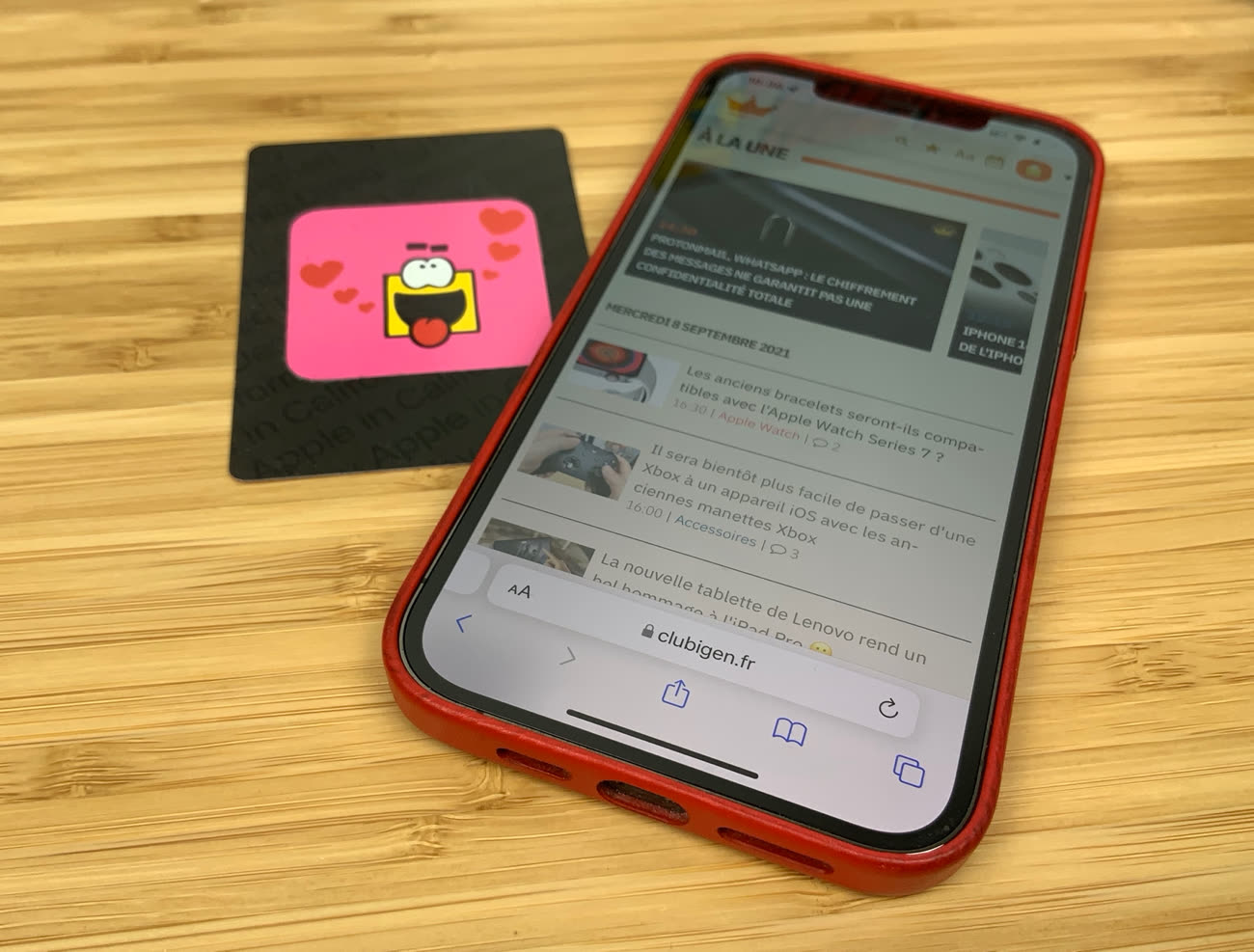
En attendant que la sauvegarde de votre iPhone s'achève (car bien sûr, vous allez sauvegarder le contenu de votre smartphone avant d'installer iOS 15, sur iCloud ou avec votre Mac), jetez donc un œil sur quelques unes des nouveautés qui vous attendent.
- Safari : le navigateur à une main
- Texte en direct : l'iPhone qui lit tout
- FaceTime : pas de loup avec du flou
- Partagé avec vous : du contenu par tous
- Mode concentration : ne pas déranger, aux stéroïdes
- Météo : jolie app même quand il fait moche
- Notifications en résumé
- Stéréo spatiale partout
- Des Notes collaboratives, rapides et plus futées
- Photos : des Souvenirs sous forme d'histoires
- Plans : plus coloré, plus proche
- Siri : un assistant plus local
- Santé est partageur
- iPadOS 15 rattrape le temps perdu
- iPadOS 15 : le multitâche réinventé
- iPadOS 15 : le clavier passe la surmultipliée
Safari : le navigateur à une main
Pourquoi réparer ce qui n'a pas été cassé ? C'est la réflexion que beaucoup de testeurs d'iOS 15 se sont posé cet été avec Safari, durant les bêtas. Apple a voulu réinventer l'interface de son navigateur web, avec un nouveau système d'onglets sur iPad et sur Mac, et en basculant l'intégralité de la navigation en bas de l'écran sur l'iPhone.
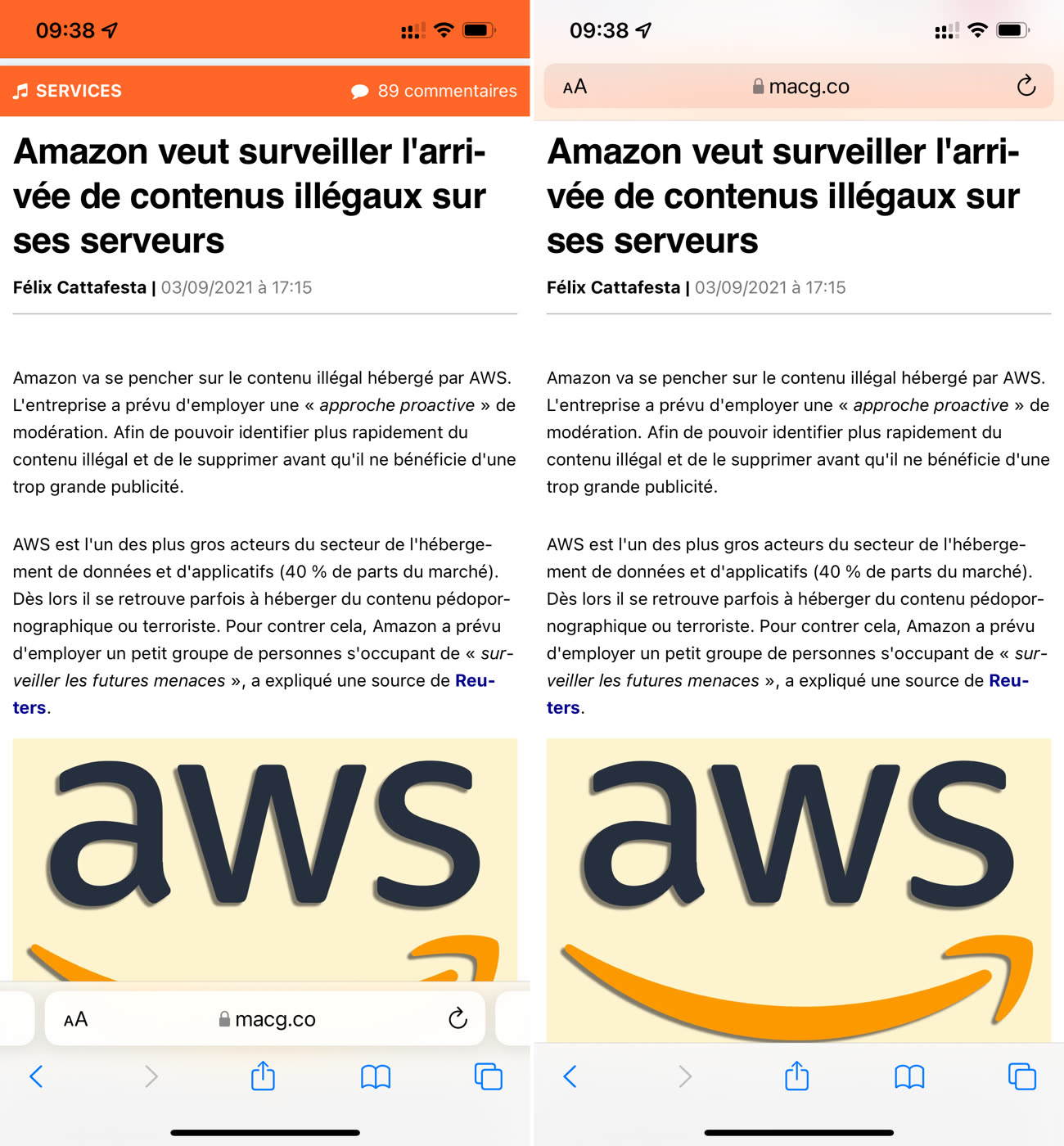
L'idée n'était pas mauvaise en soi, mais Apple a tâtonné pour trouver ses marques, provoquant une étonnante impression de chantier à ciel ouvert. Le constructeur a tout de même fini par trouver son chemin, en prenant soin de ne froisser personne.
Certes, la barre d'onglets est par défaut positionnée en bas de l'écran, ce qui n'est pas si mal vu : alors que les écrans des smartphones sont de plus en plus grands, cela permet de manipuler l'application avec une seule main. À cela s'ajoute un nouveau geste qui permet de passer d'un onglet à un autre, ils sont visuellement représentés à côté de la barre URL.
Et Apple ne s'est pas arrêtée là : les réfractaires pourront repasser à l'interface originelle (la barre de navigation en haut) en passant par les réglages iOS de Safari, ou tout simplement en touchant le bouton Aa.
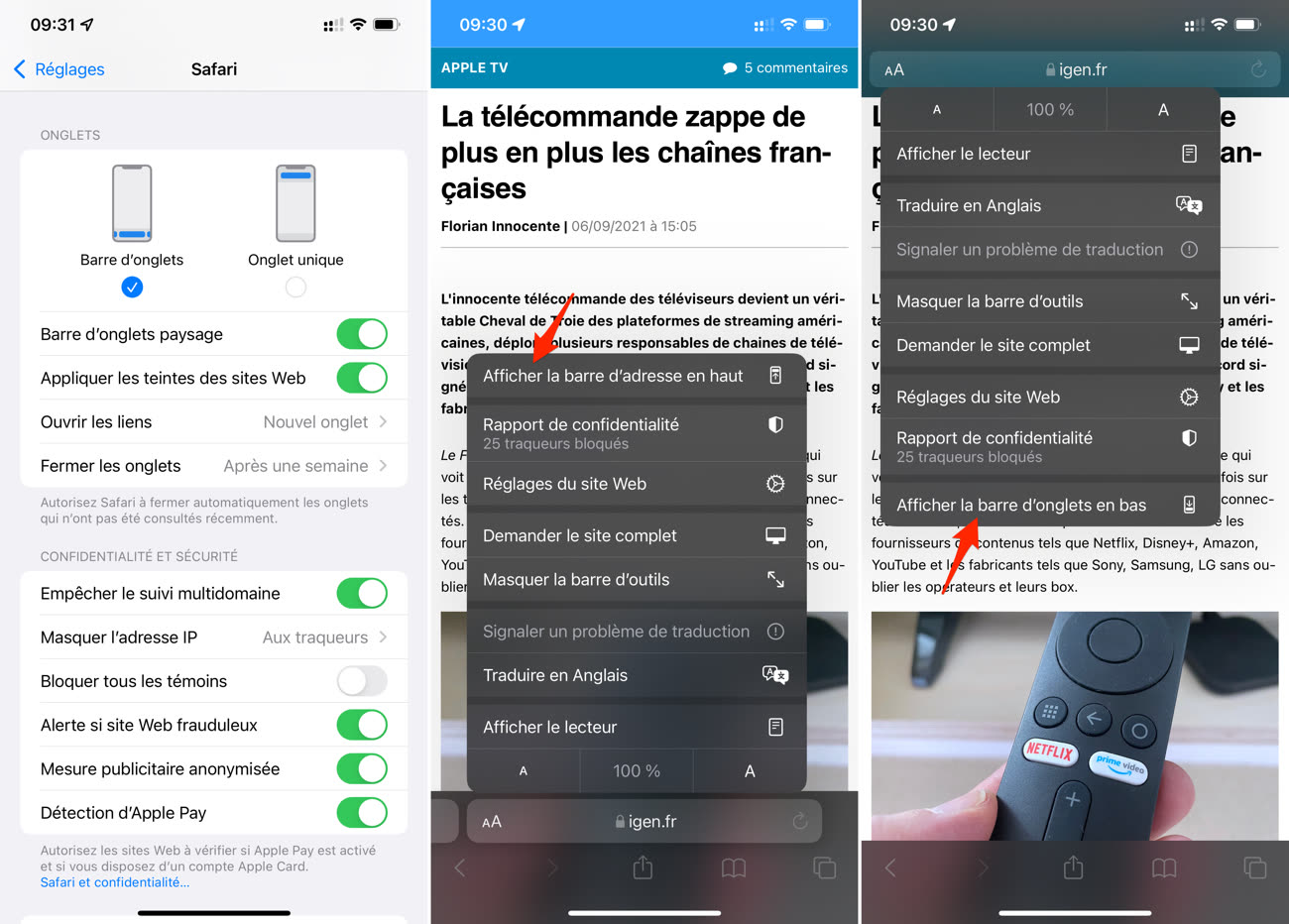
Autre changement purement esthétique cette fois, le haut de la fenêtre de Safari avec la nouvelle interface se colore de la teinte du site web. Cela donne aux sites un petit air d'application… On peut ne pas aimer, alors Apple fournit un réglage pour désactiver la coloration de la barre en haut.
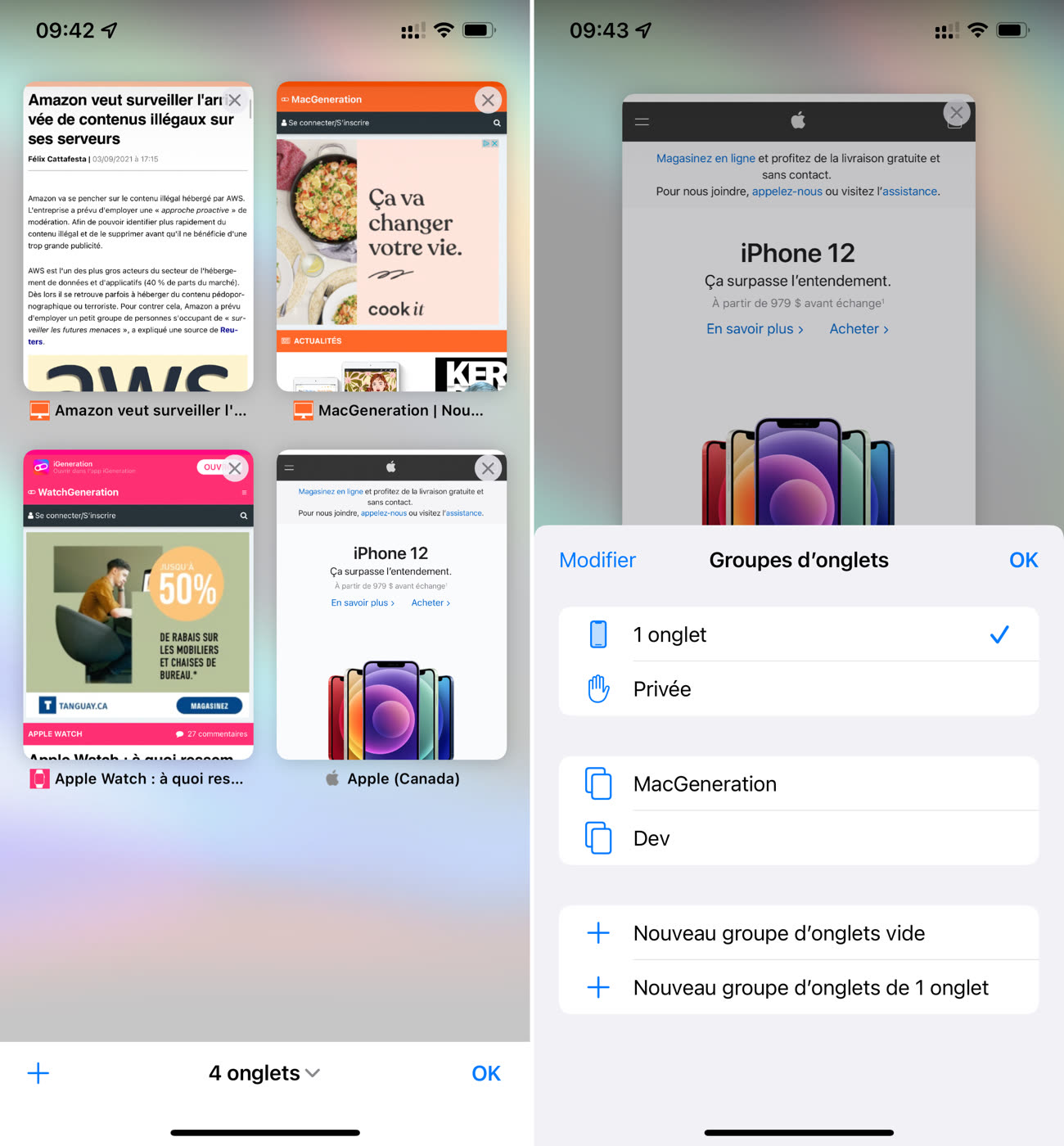
Safari revoit aussi la présentation des onglets, qui affichent les aperçus des sites web non plus sous la forme d'un carrousel, mais dans une grille. On y gagne une vue plus nette des onglets et surtout, il suffit de toucher le menu Onglet en bas de l'écran pour qu'apparaisse une des grandes nouveautés de cette version du navigateur : les groupes d'onglets.
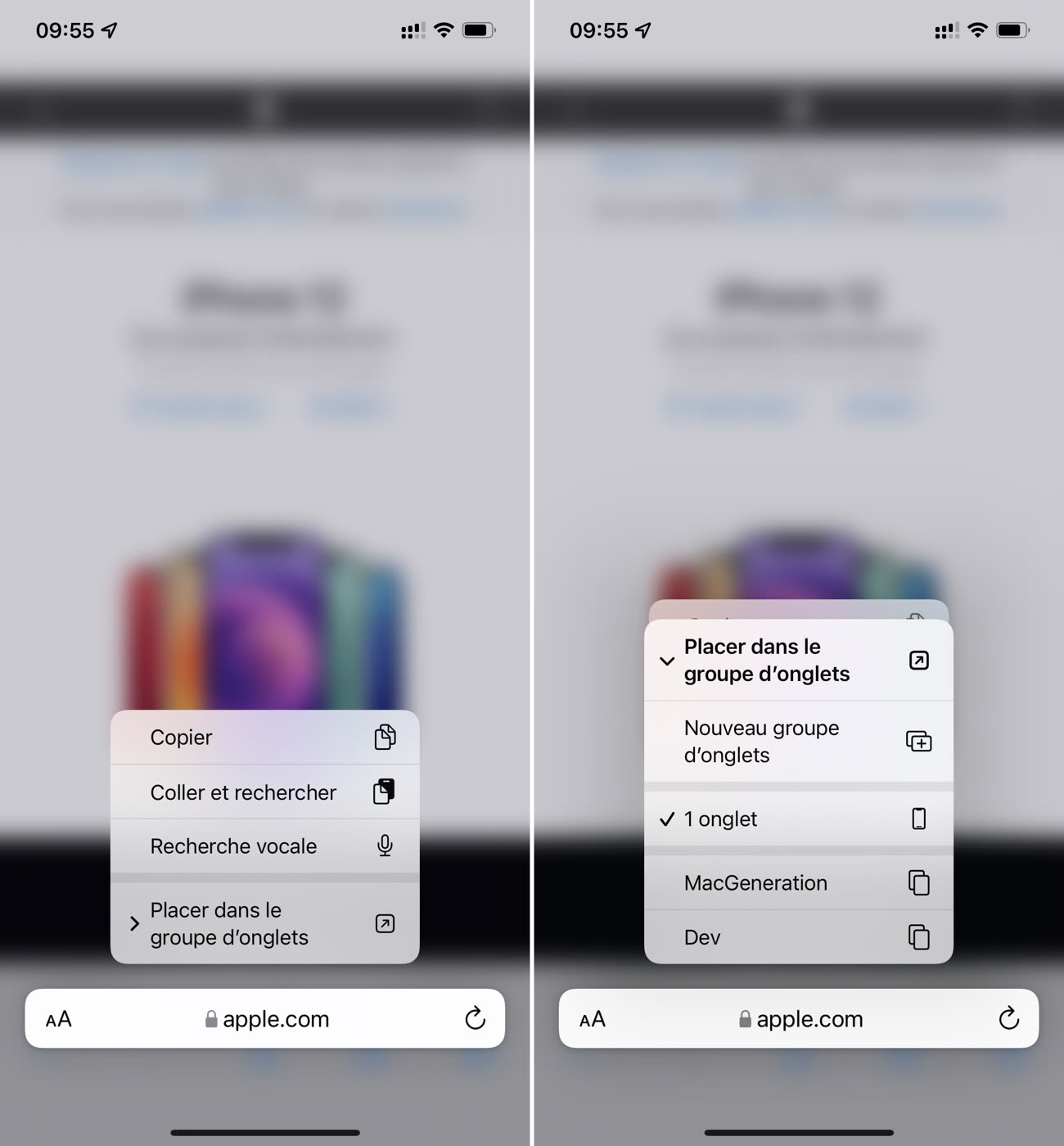
Ce concept de groupe d'onglets n'est pas nouveau (déjà Opera en 2010), et il est bien pratique pour les utilisateurs avancés. Comme son nom l'indique, il s'agit de regrouper plusieurs onglets dans une section que l'on pourra nommer pour s'y retrouver. Il est possible d'ajouter un site web dans un groupe d'onglets ou de créer un groupe d'onglets en maintenant le doigt sur la barre URL, ou de passer dans le panneau des onglets — auquel cas, on pourra tous les ajouter dans un groupe d'onglets.
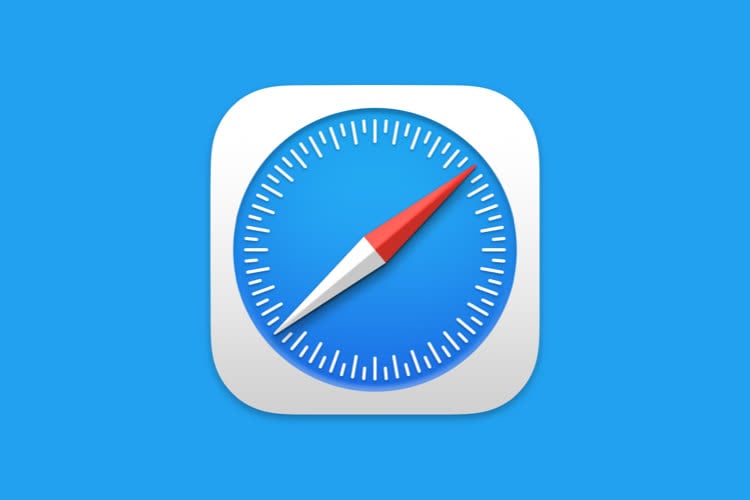
Aperçu de Safari 15 : nouveau look pour une nouvelle vie
Le support des extensions est une autre grosse nouveauté de Safari sur iOS 15… pour peu que les développeurs la prennent en charge. Contrairement à ce qui se passe sur d'autres navigateurs web, les extensions iOS doivent obtenir une certification Apple, obligeant les développeurs à souscrire au programme Dev (99 $ par an), et à développer sur Xcode, donc avec un Mac, et à distribuer l'extension sur l'App Store.
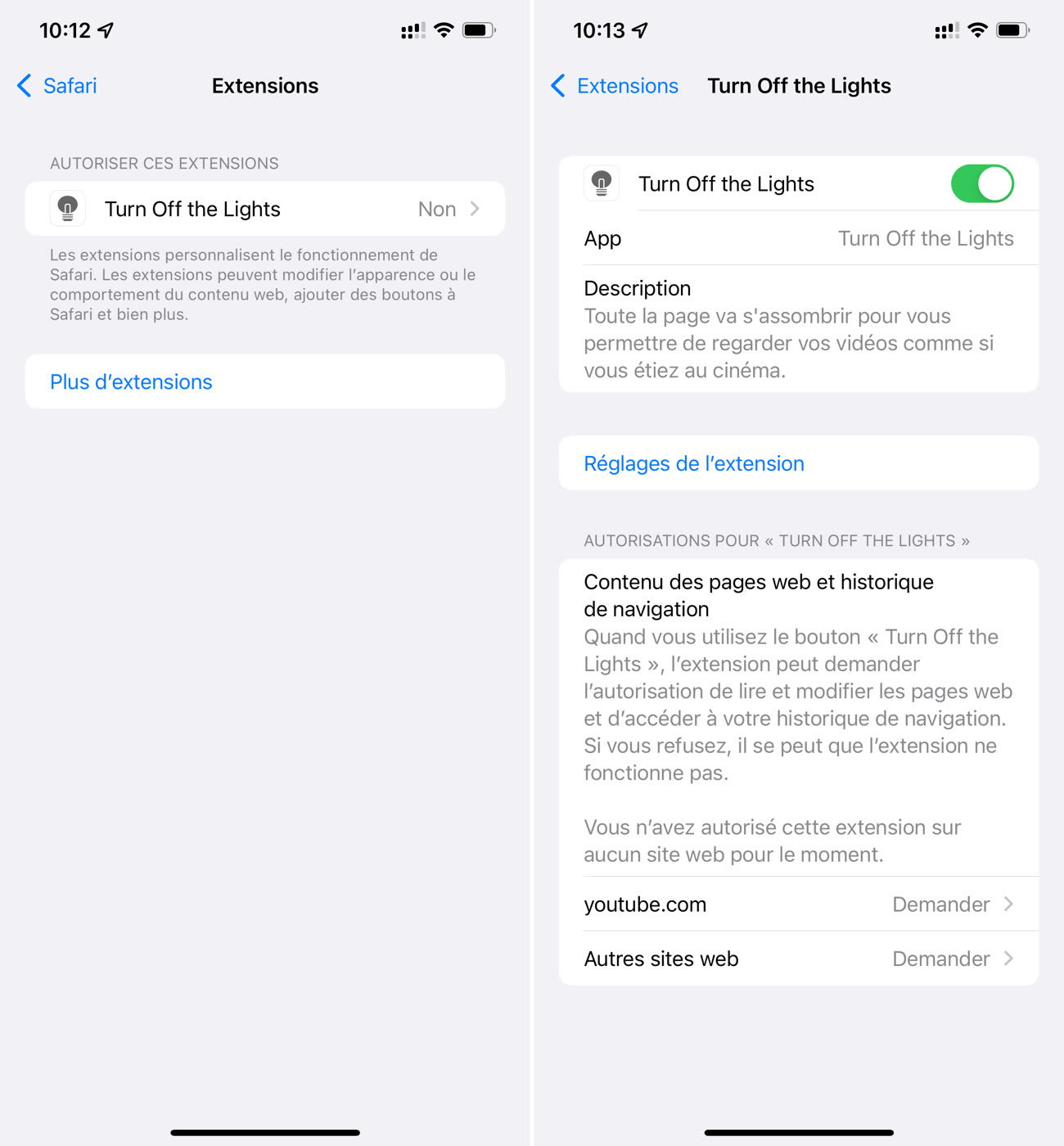
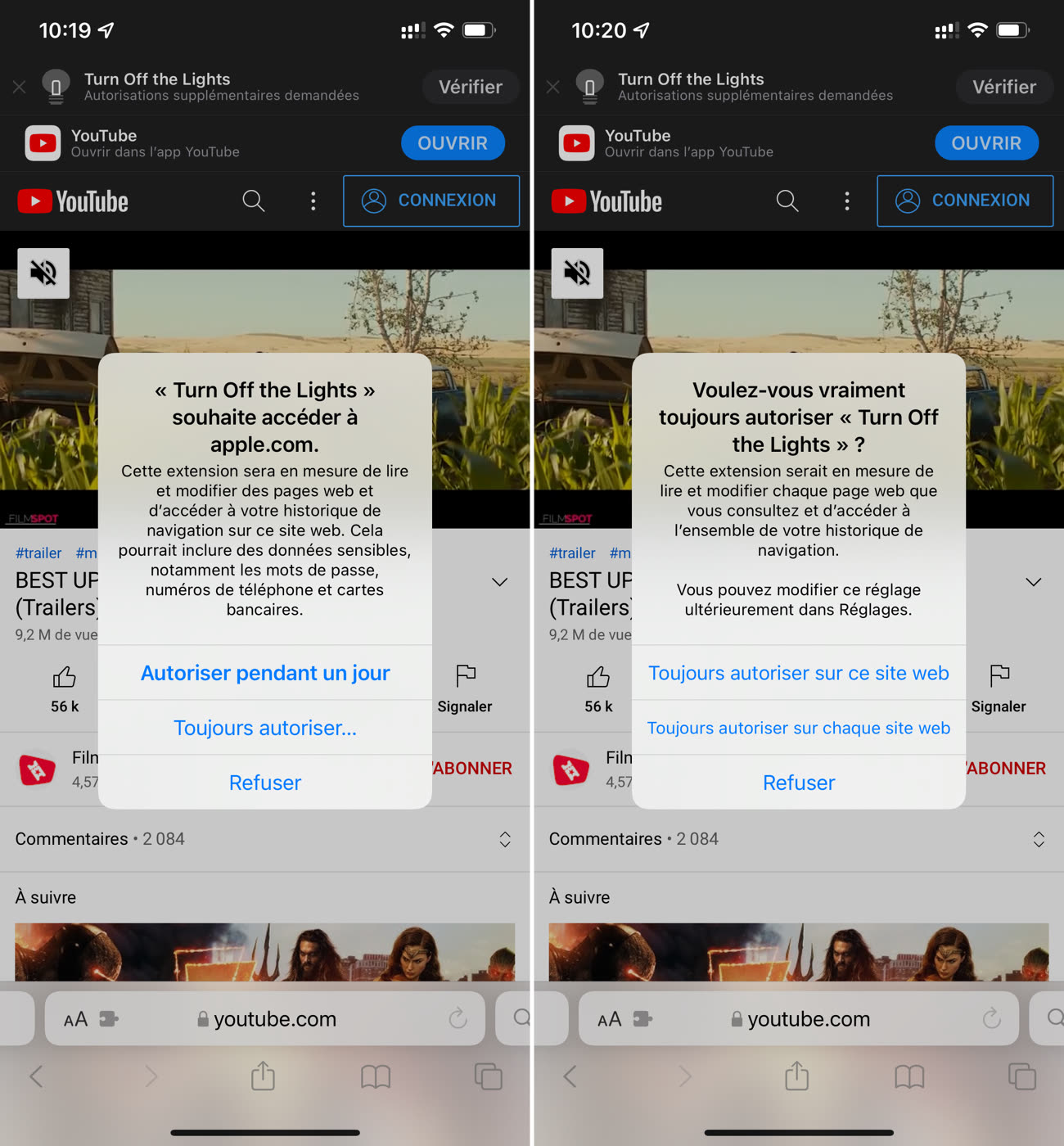
Des handicaps contrebalancés par le fait que les extensions Safari sont compatibles avec le standard WebExtensions utilisé par les autres grands navigateurs du marché. Ajoutons à cela le fait qu'iOS soit la deuxième plateforme mobile au monde, ce qui pourrait populariser les extensions sur Safari plus que sur la version macOS…
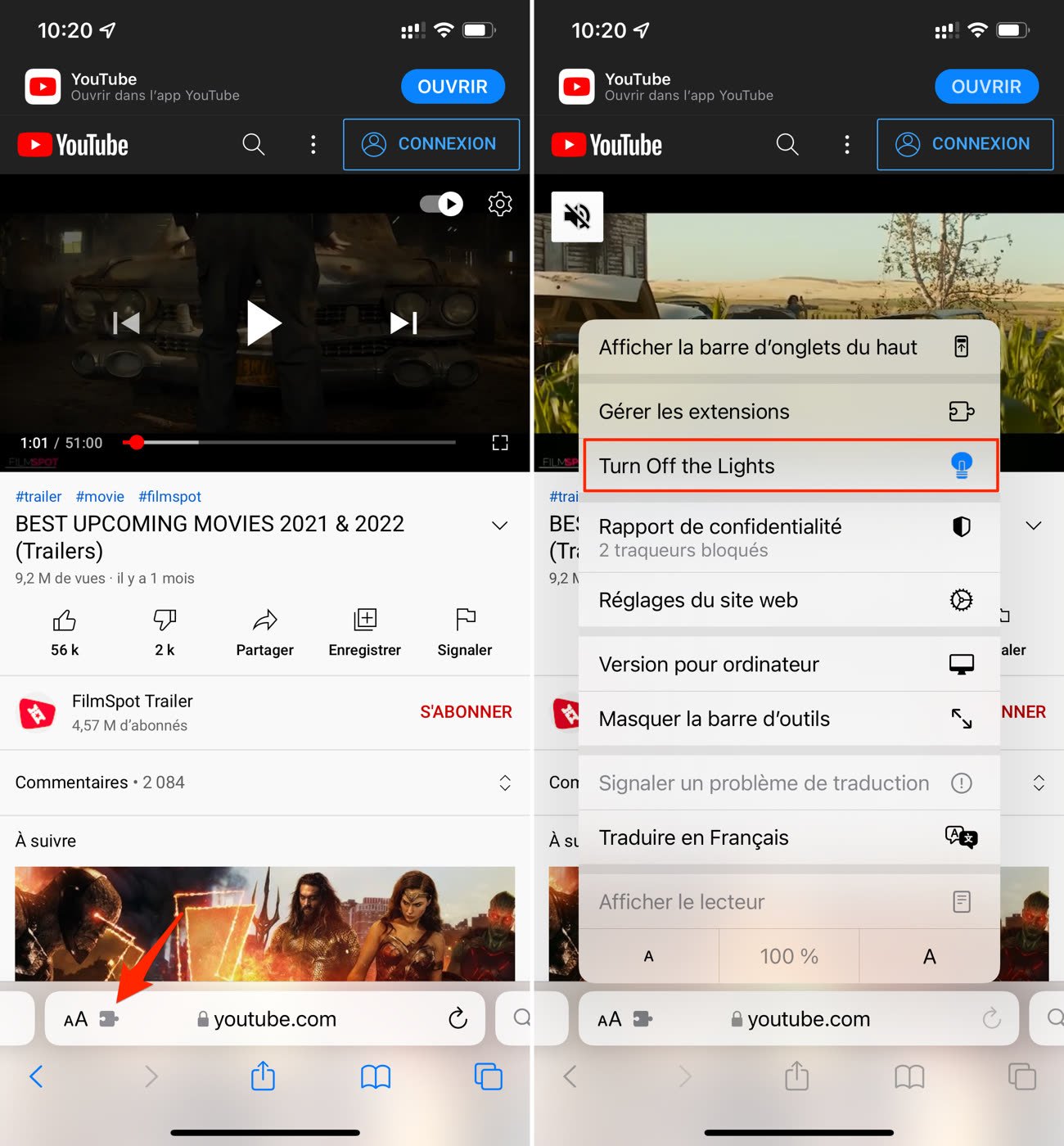
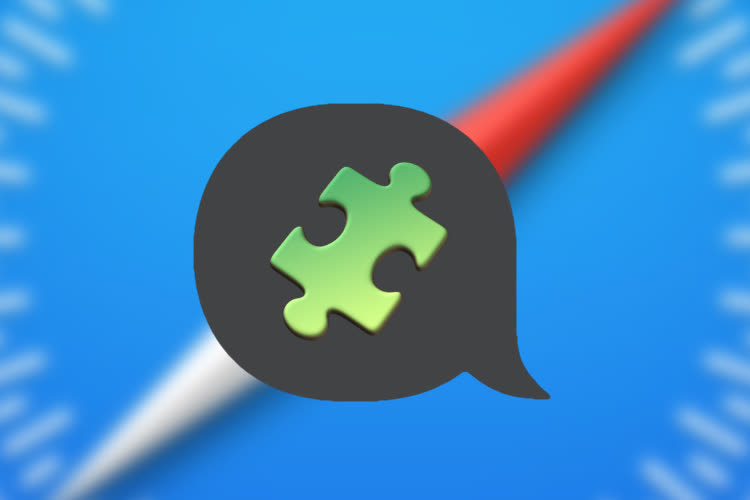
Aperçu des extensions Safari sur iOS 15
Sur iPadOS 15 aussi, Safari a eu droit à son ravalement de façade. Pas question cependant de basculer la barre de navigation en bas de l'écran, ce qui n'aurait pas beaucoup de sens sur une tablette. La version iPad du navigateur se rapproche en fait beaucoup de son grand frère sous macOS, dans une interface que chacun jugera à l'aune de sa tolérance au mauvais goût.
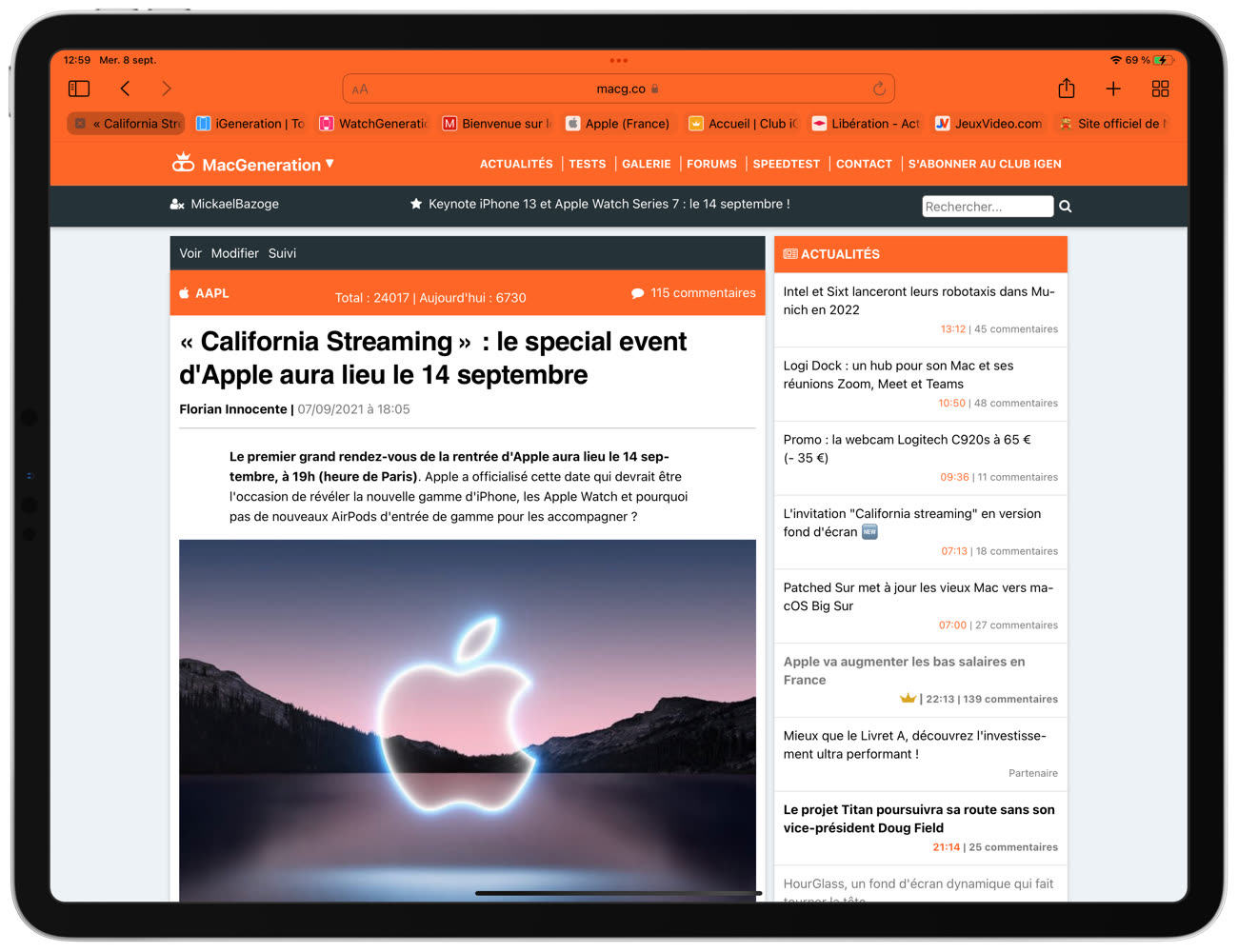
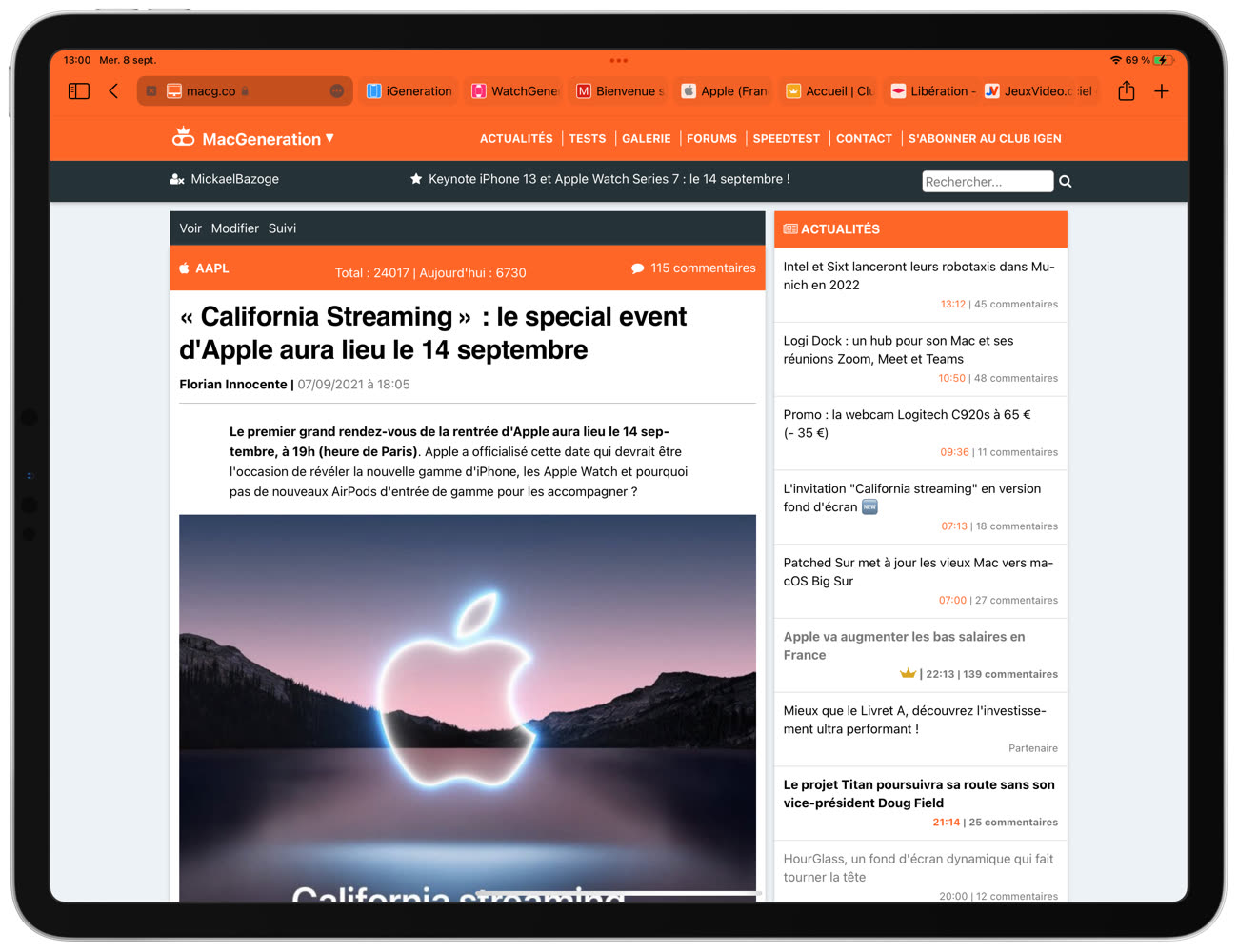
Comme sur iOS, le haut du navigateur prend la couleur dominante du site web (la couleur de Safari peut être définie par le développeur du site, d'ailleurs). L'utilisateur a toutefois la possibilité de désactiver cette fonction pour revenir à une couleur grise plus neutre.
Les options permettent aussi de passer d'un format de barre d'onglets à une autre, et aucun n'est réellement satisfaisant à mes yeux : la barre d'onglets « à part » n'est pas spécialement esthétique, et la barre d'onglets « compacte » devient rapidement un vrai foutoir dans lequel il est impossible de s'y retrouver. Mais peut-être que vous vous y ferez mieux que moi !
Texte en direct : l'iPhone qui lit tout
Fonction aussi spectaculaire qu'utile, Texte en direct n'est malheureusement disponible qu'aux utilisateurs possédant un iPhone équipé d'une puce A12 minimum (iPhone XR/XS et au-delà, y compris l'iPhone SE 2). On peut le regretter, mais cette fonction de reconnaissance des caractères se réalise en local, directement sur le smartphone, et elle a donc besoin du puissant Neural Engine de la puce.
Texte en direct intervient dans plusieurs applications, à commencer par l'appareil photo qui analyse l'image en permanence à la recherche de caractères. Une icône apparait alors en haut à droite qui signale la présence de texte ou de lettres.

En touchant l'icône, on passe en édition de texte et il devient alors possible d'en sélectionner tout ou une partie, sans oublier le menu d'options pour copier le texte, le traduire, le partager, ou faire une recherche en ligne.

Le moteur de reconnaissance des caractères (OCR) d'Apple est très efficace avec du texte imprimé. Avec de l'écriture manuscrite, disons qu'il faut s'appliquer un minimum pour obtenir un résultat acceptable. Avec l'écriture manuscrite, Texte en direct a aussi du mal dans la gestion de lignes, c'est un peu du n'importe quoi :
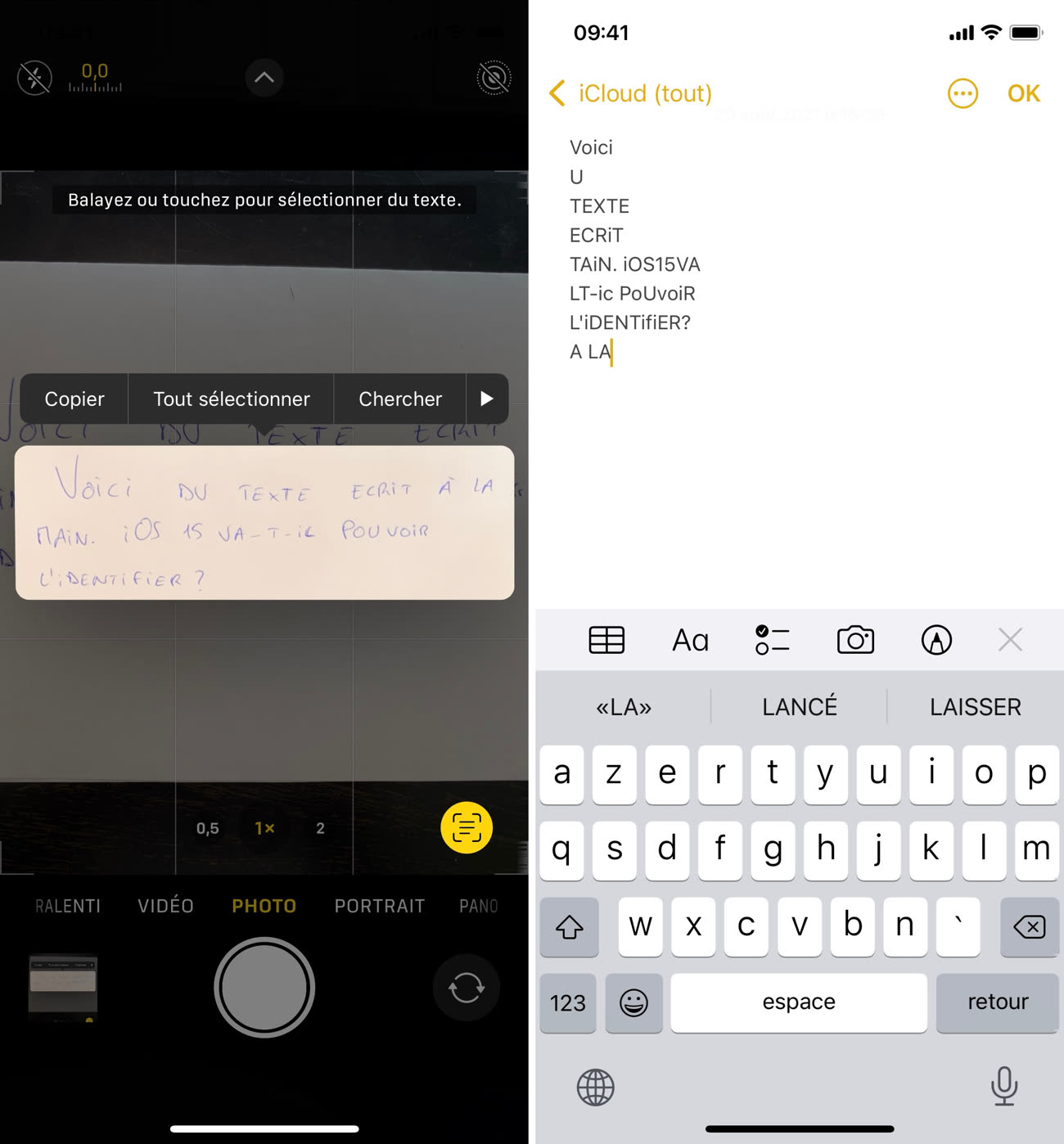
Cette icône Texte en direct est d'ailleurs présente partout au sein du système. On la retrouve ainsi dans la zone de texte du clavier virtuel de Safari et dans le menu des options (le menu sur fond noir) des applications d'Apple : Plans, Notes, Rappels, Mail… Mais aussi dans les apps tierces et pas seulement celles mises à jour pour iOS 15. Il suffit que le développeur utilise le composant standard pour son champ de texte et l'option sera présente.
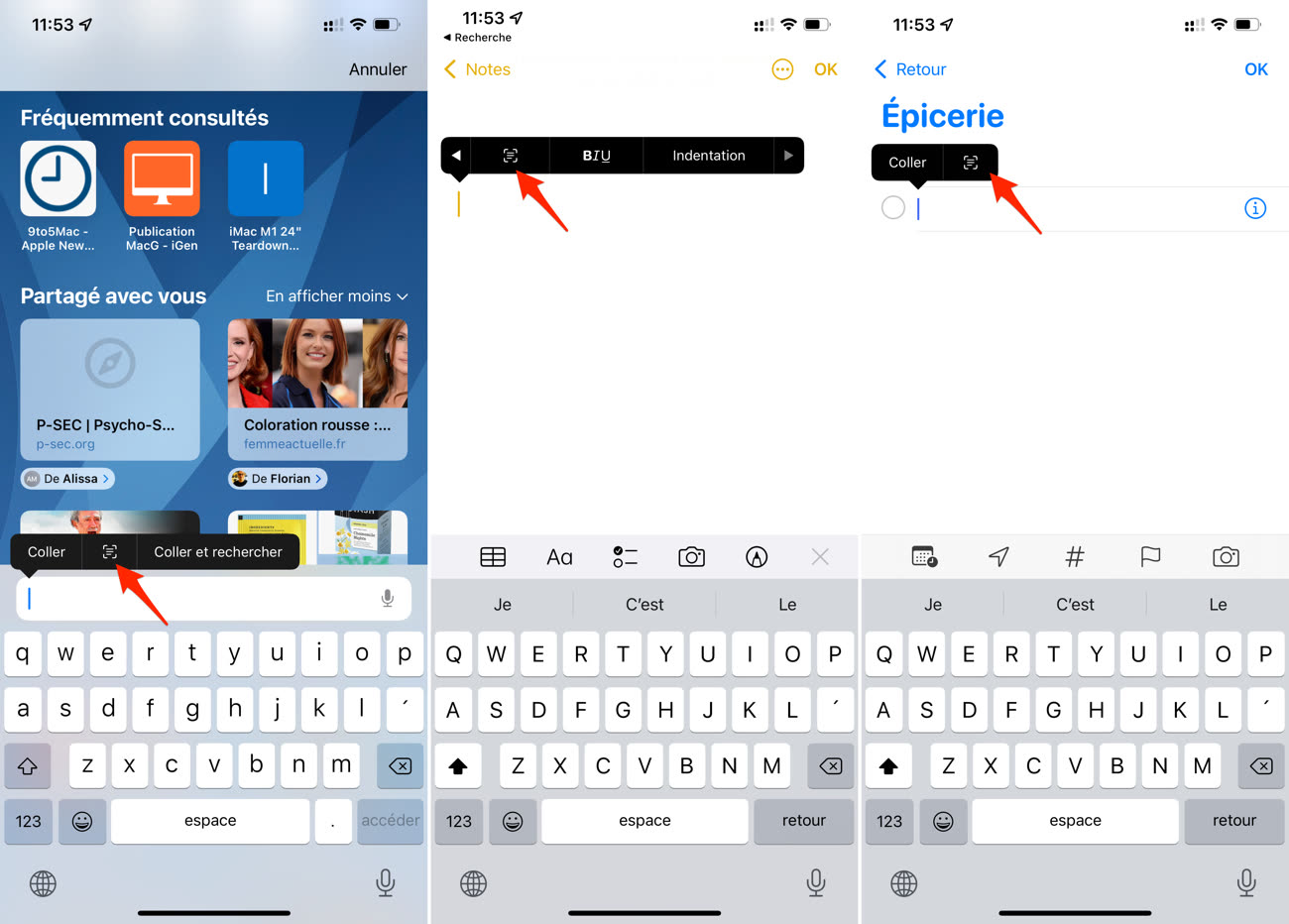
Et cette fonction prend en compte le contexte : si le champ de texte à remplir est un numéro de téléphone par exemple, Texte en direct va chercher uniquement des chiffres.
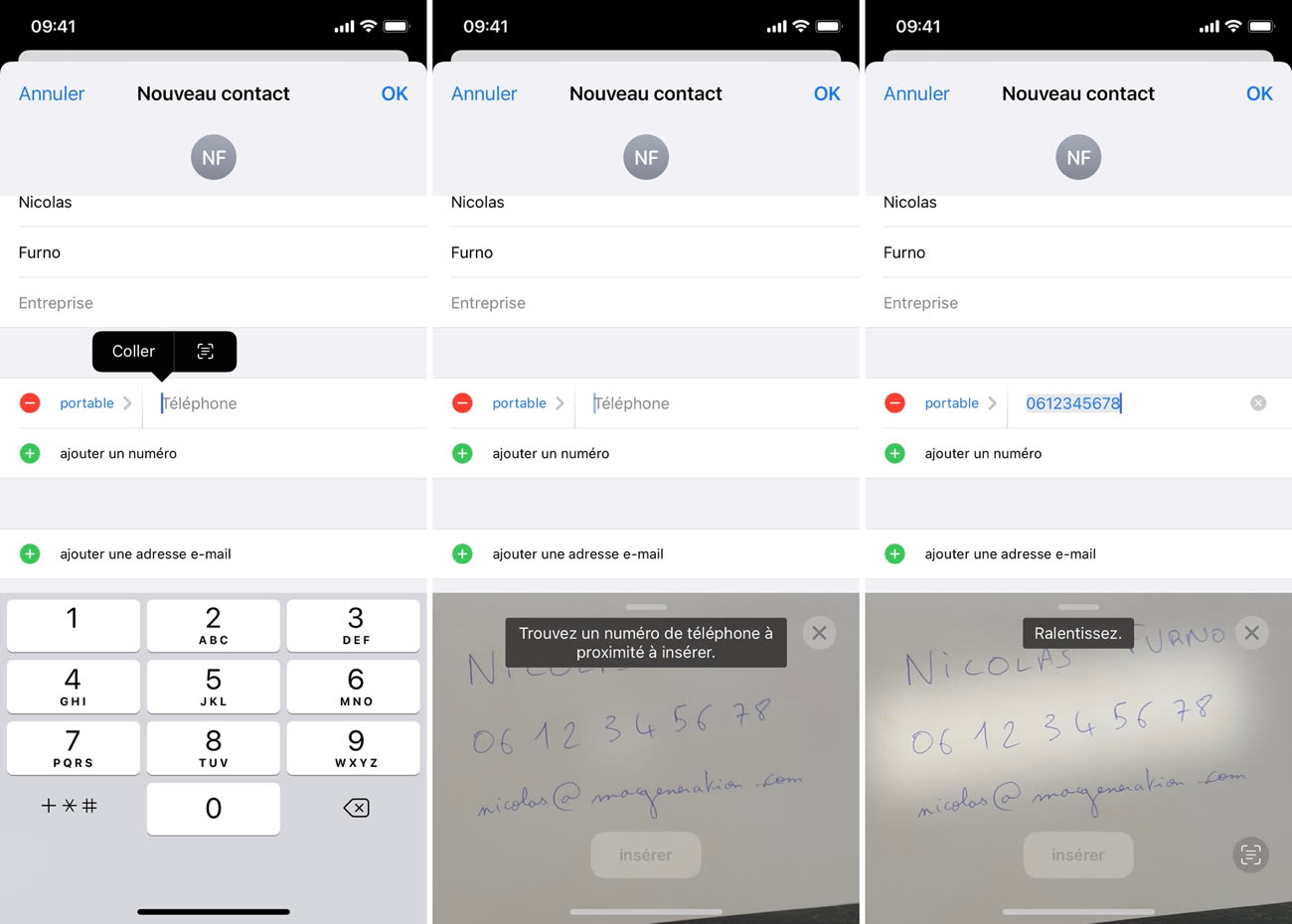
Au-delà de l'appareil photo, Texte en direct fait aussi jouer sa matière grise dans les applications Photos, dans Safari, dans Capture d'écran, Fichiers et Coup d'œil.
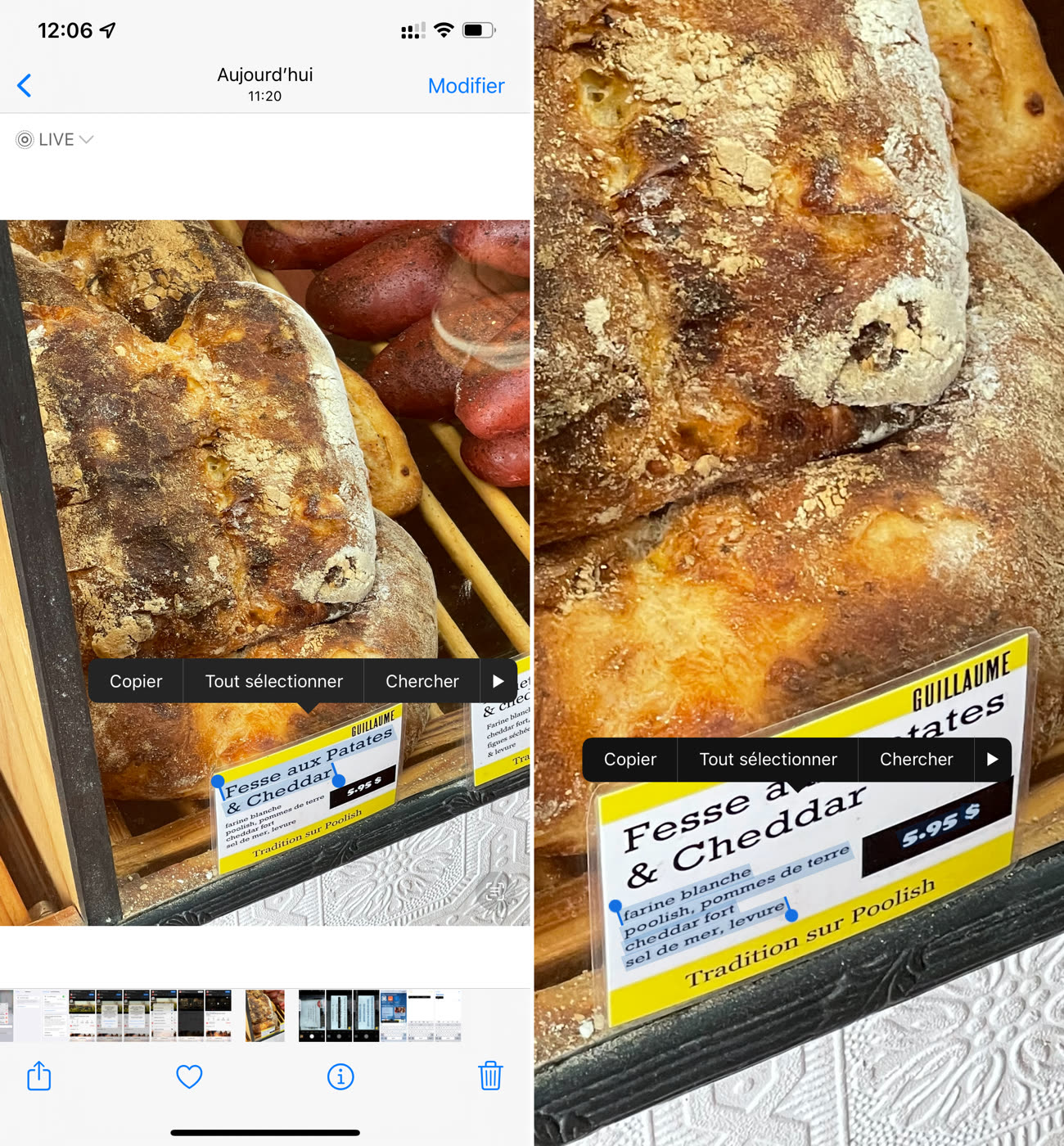
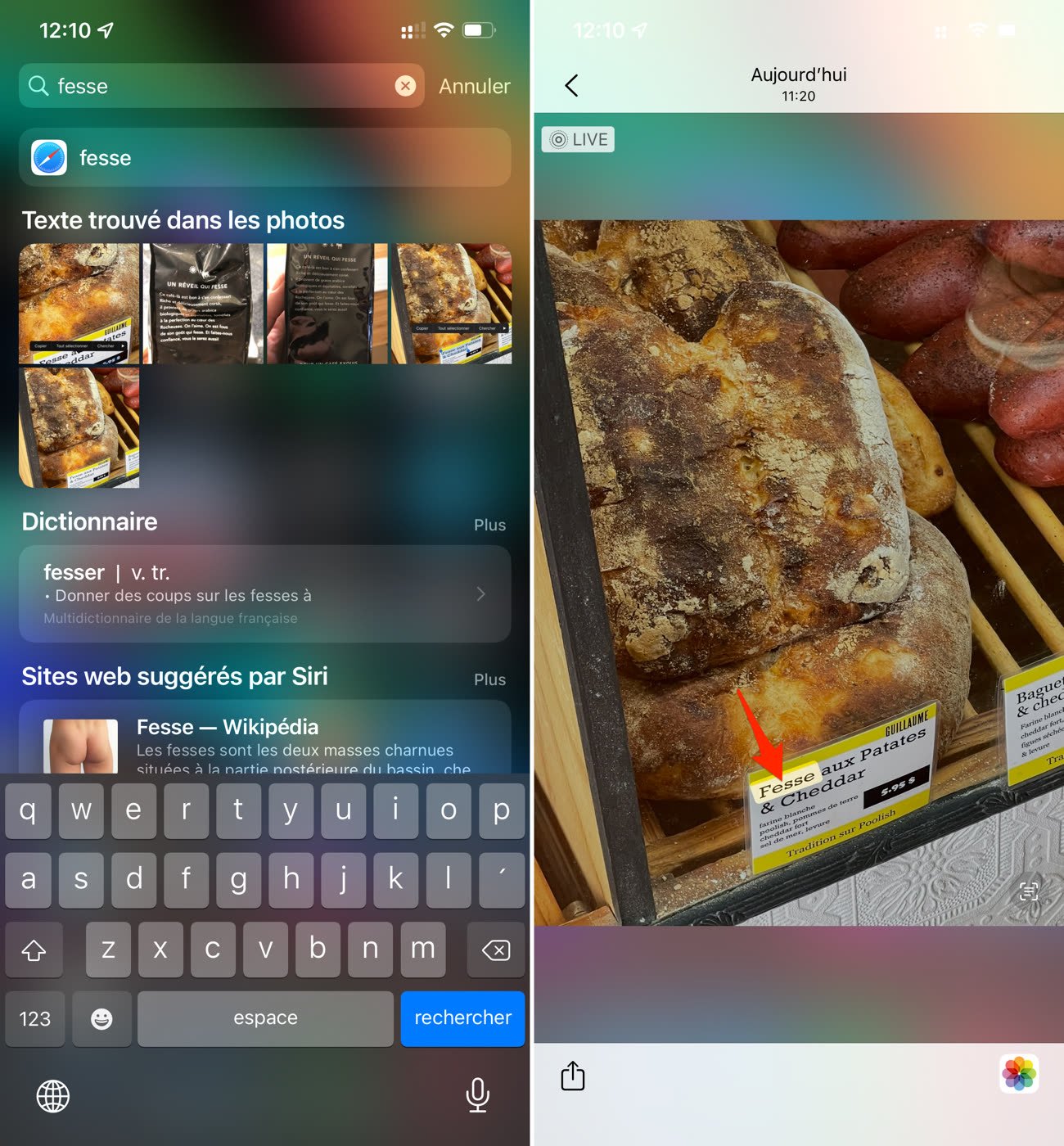
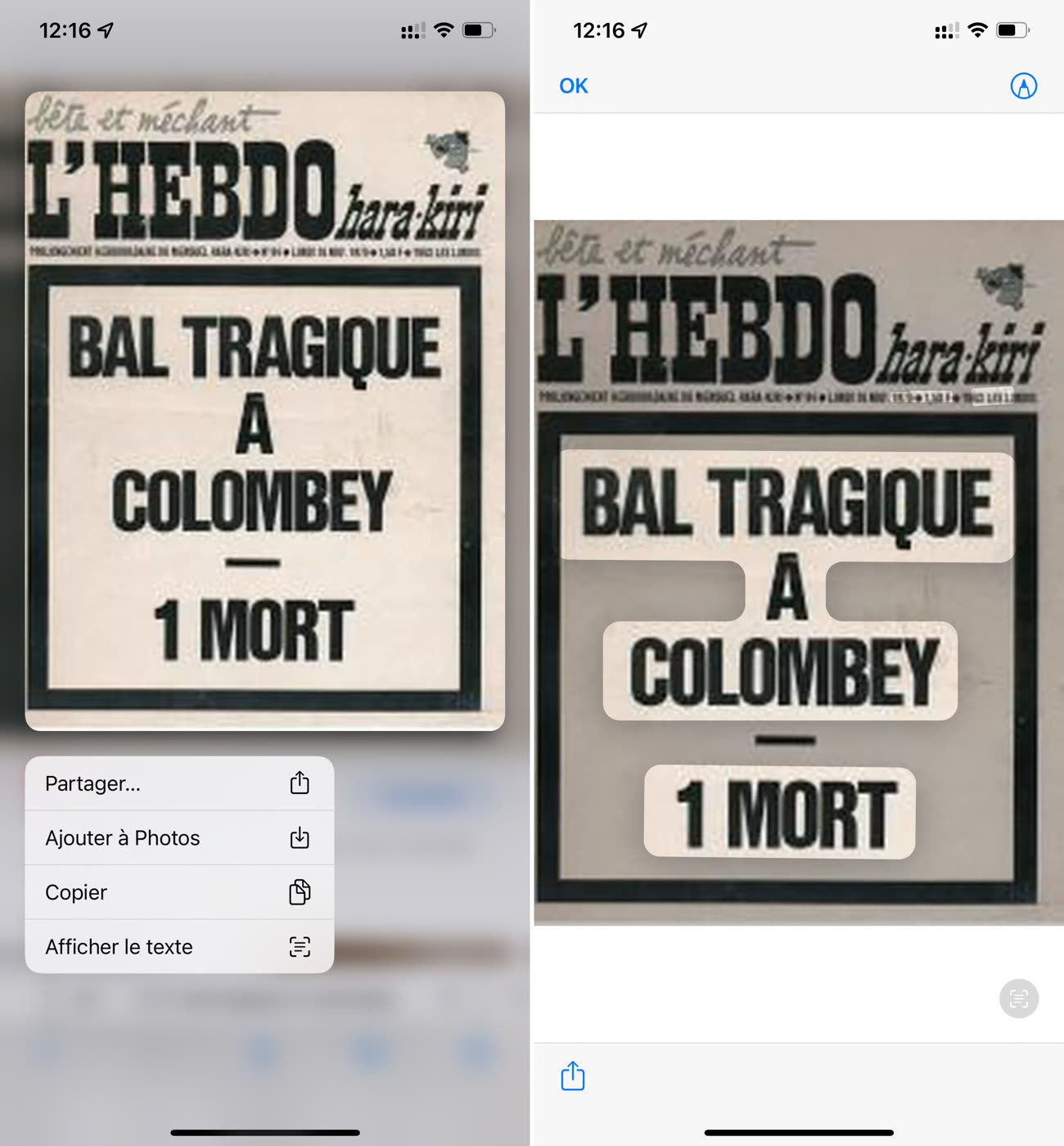
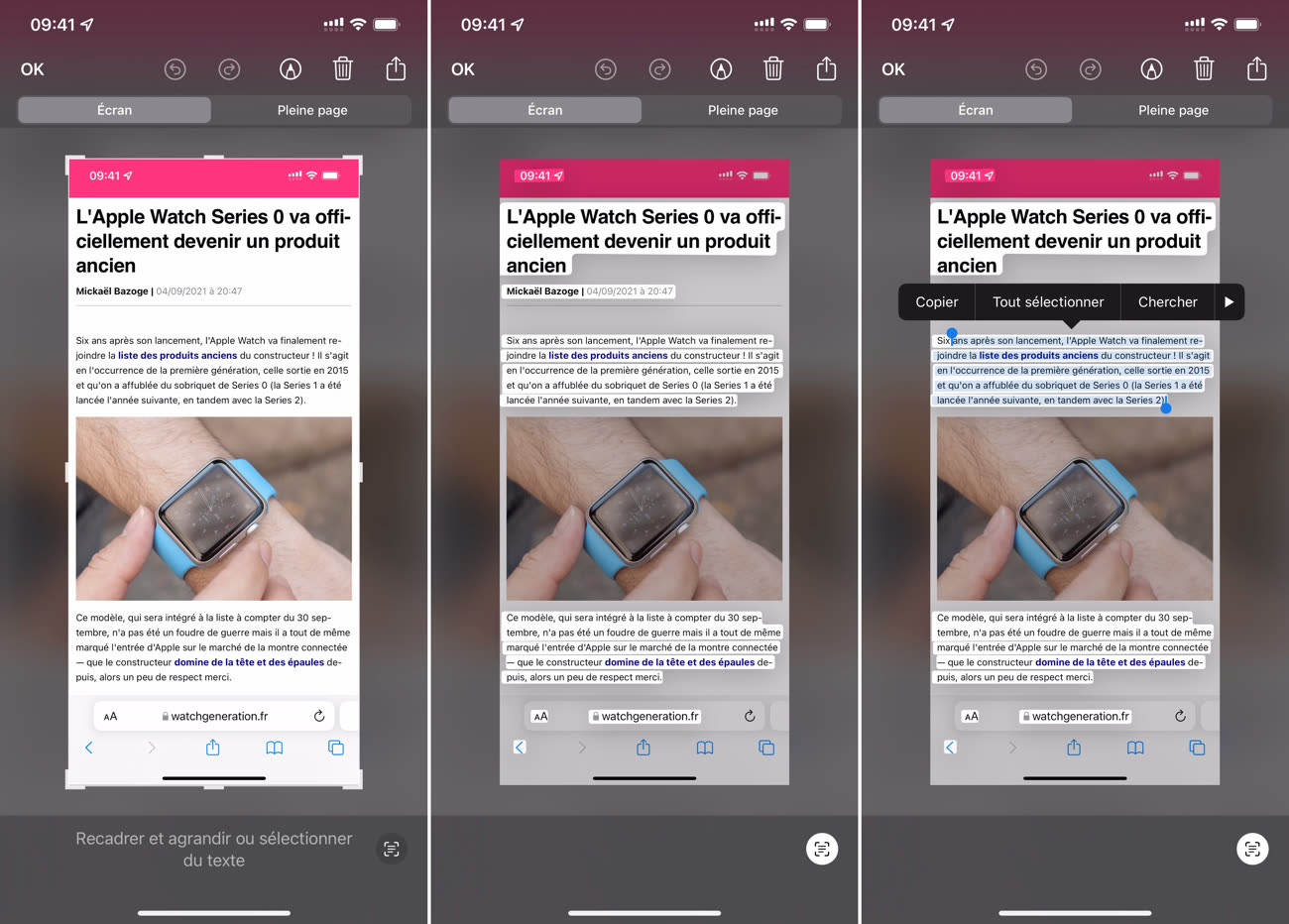
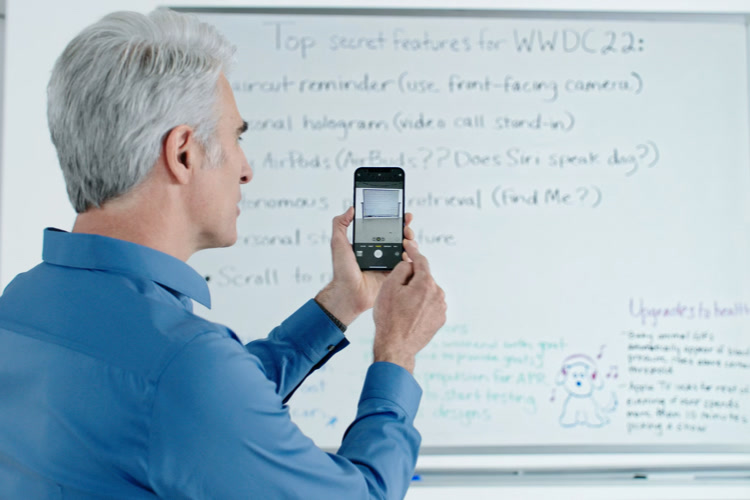
Aperçu de la fonction Texte en direct d’iOS 15
FaceTime : du flou, mais pas de loup
En attendant la fonction de partage de contenus SharePlay repoussée à plus tard, FaceTime inaugure plusieurs autres nouveautés dans iOS 15, dont une attendue depuis belle lurette : les appels vidéo compatibles avec Windows et Android. Enfin, FaceTime ose sortir de son jardin fermé !
Pour autant, il ne s'agit pas pour Apple de proposer des applications Windows et Android pour son service d'appels audio/vidéo. Il revient au possesseur de l'iPhone de créer un lien depuis son appareil pour inviter les participants des autres plateformes, qui pourront rejoindre la conversation via leur navigateur web (Chrome et Edge sont les deux premiers navigateurs à être pris en charge).
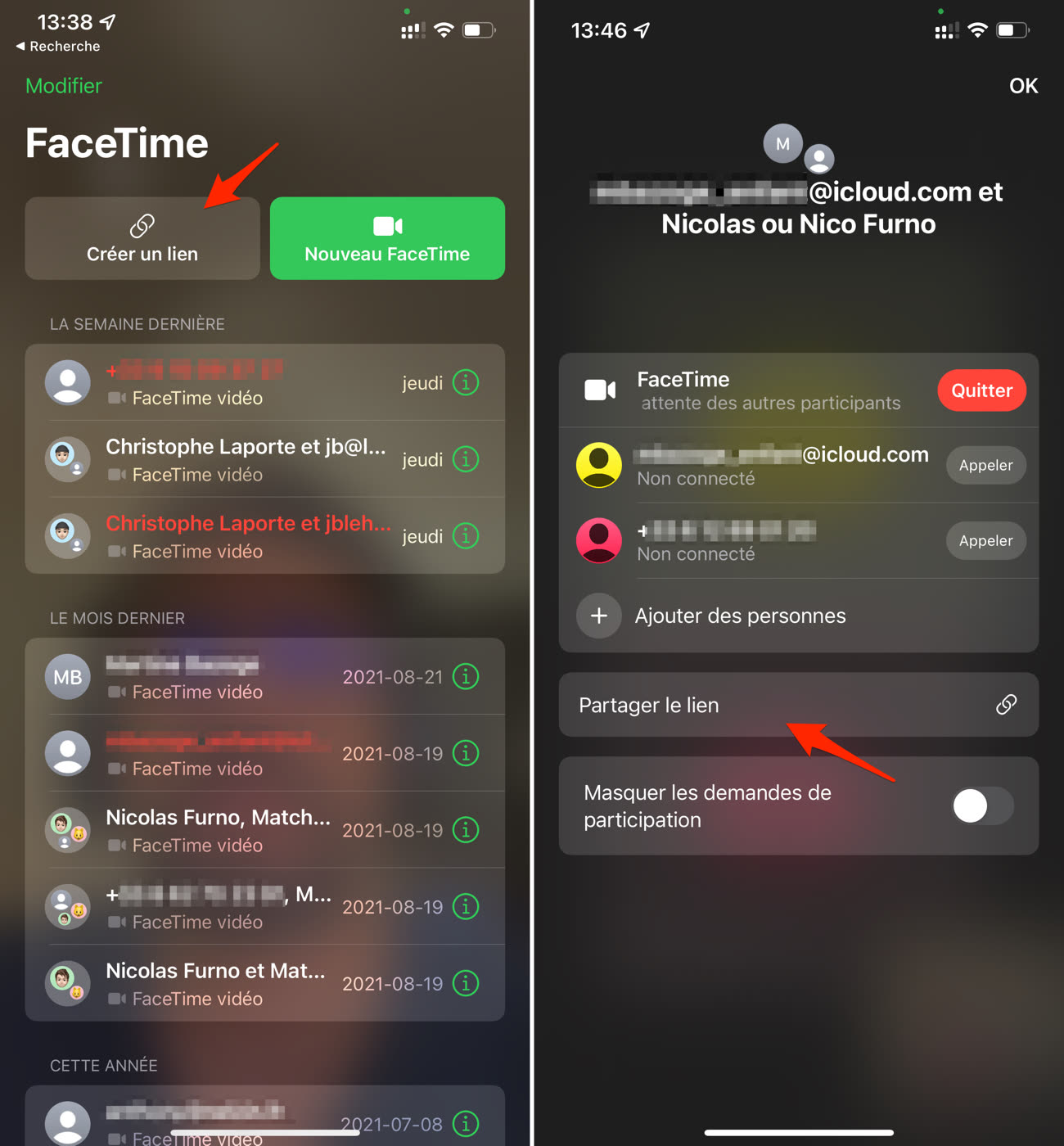
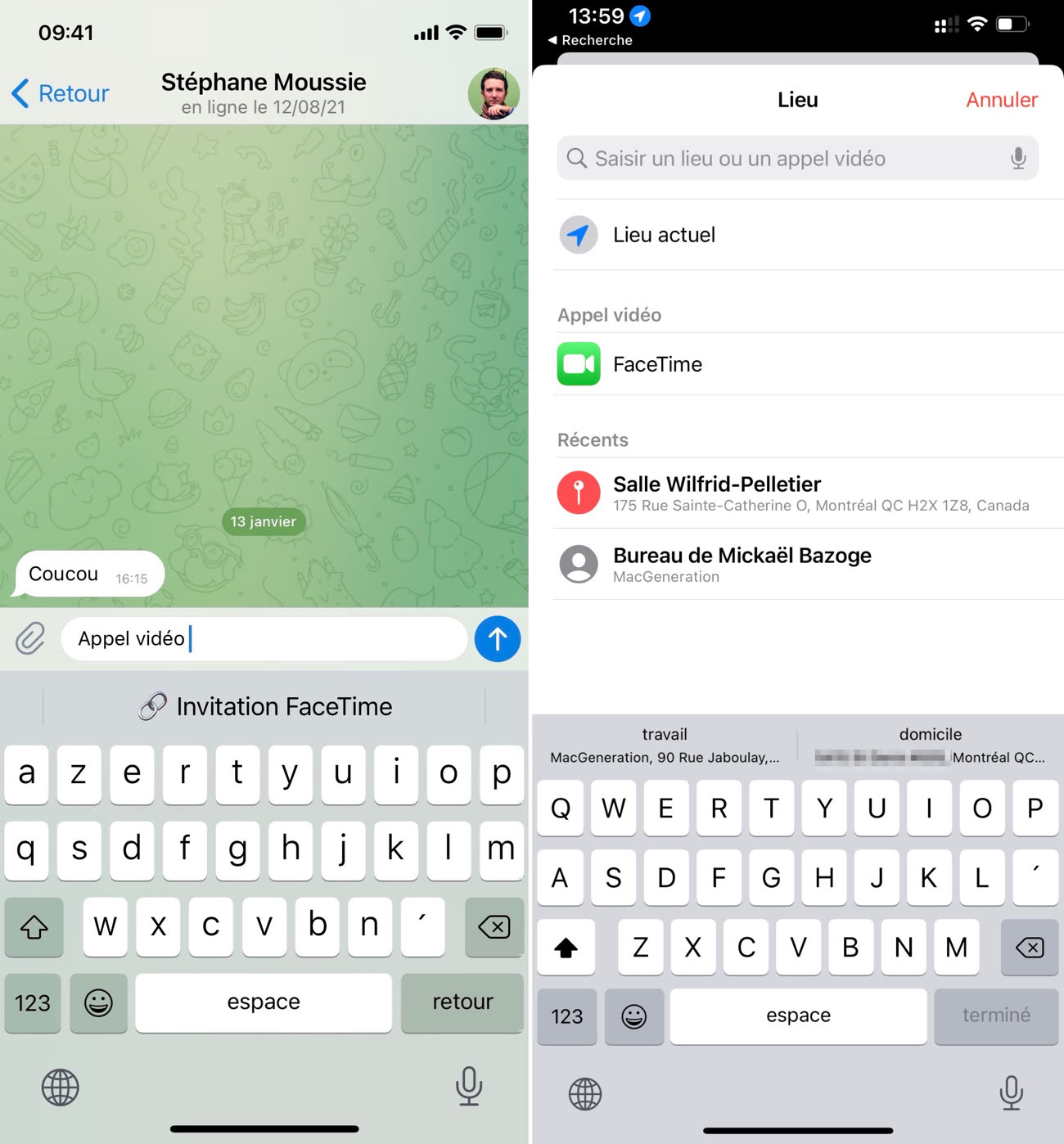
Le correspondant qui ouvre un lien FaceTime dans son navigateur web devra au préalable saisir son nom (ou un pseudo), puis il pourra rejoindre la conversation. Le lien est public, il prend cette forme : https://facetime.apple.com/join/#v=1&p=JLvi7g88EeyPygJCc1gn6Q&k=Zdx1HaZgIwireRf3zRJpsDYHFaTxc14UgdCCD7vzHDA. Impossible de le deviner, mais Apple a tout de même mis en place des protections et des alertes. Ainsi, le créateur de la conversation recevra une notification FaceTime lorsqu'un correspondant veut se connecter à la discussion.
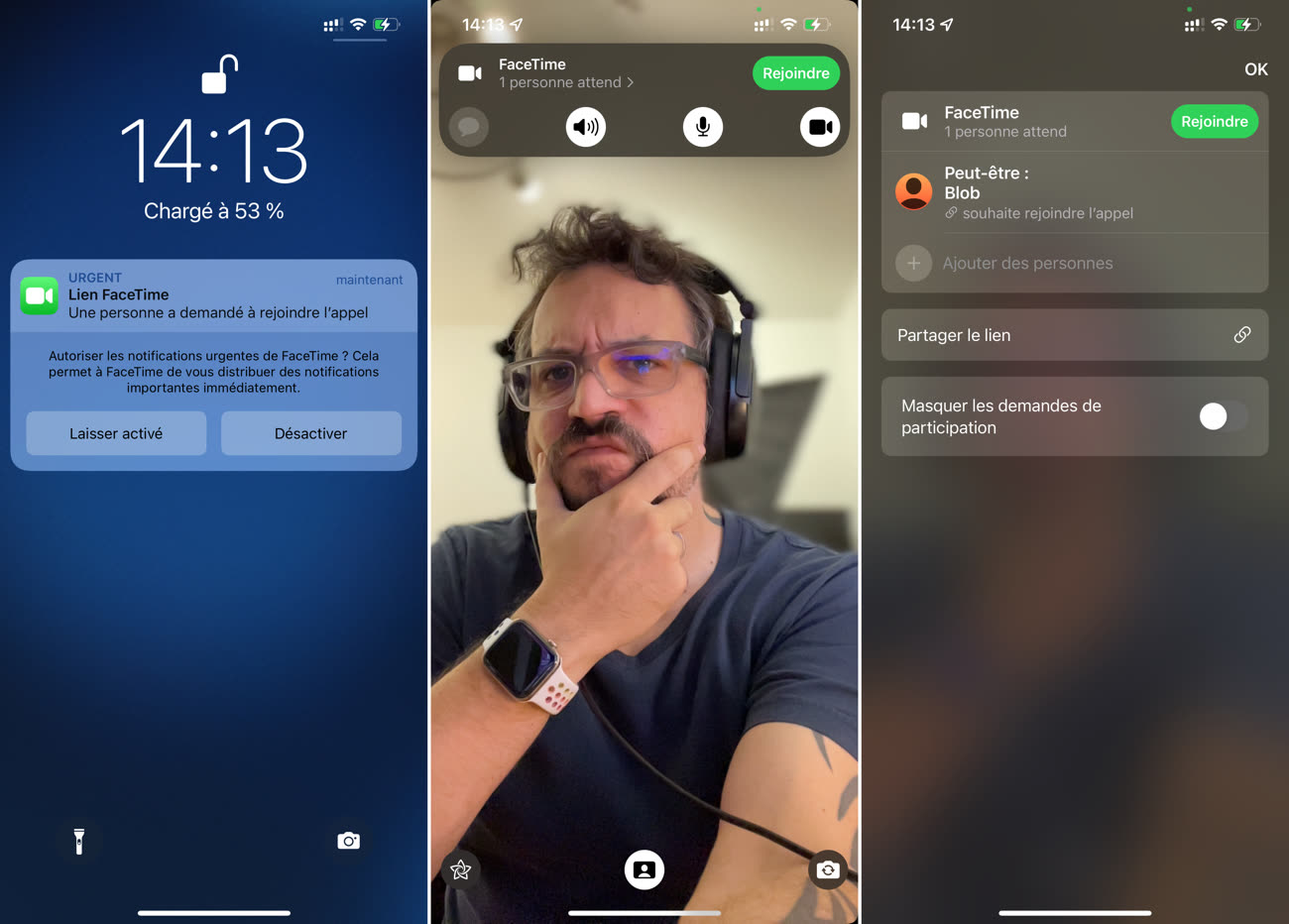
Et bien sûr, il est possible à tout moment de supprimer un lien FaceTime, que ce soit en balayant le lien vers la gauche ou en touchant le petit bouton d'information ℹ︎.
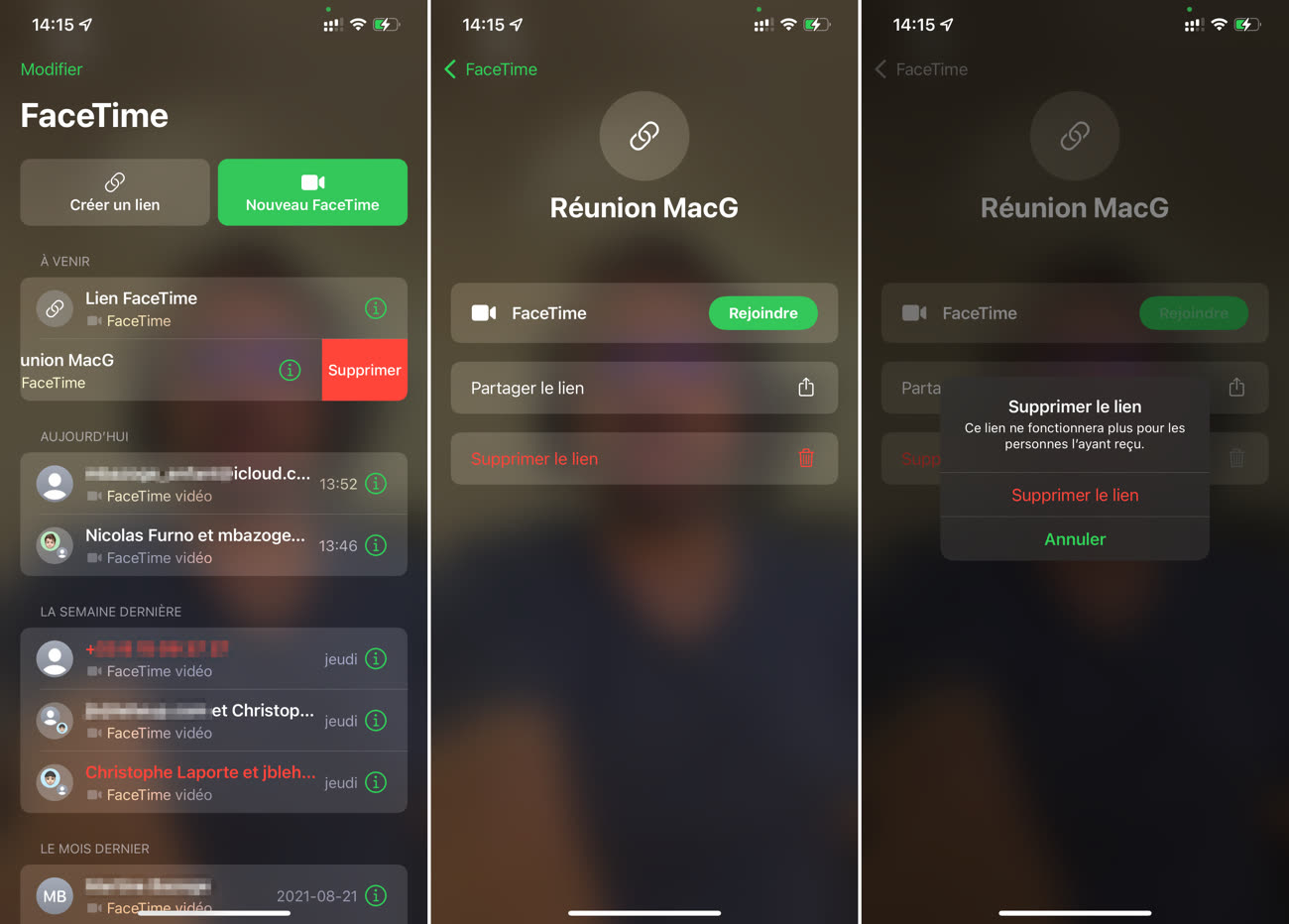
Une fois le correspondant connecté sur un appareil Android (c'est la même chose sous Windows), plusieurs options s'offrent à lui comme la possibilité de couper le micro et la caméra, d'utiliser la caméra à l'arrière, mais aussi de partager le lien et d'utiliser l'affichage en grille. Et bien sûr, de quitter la conversation.
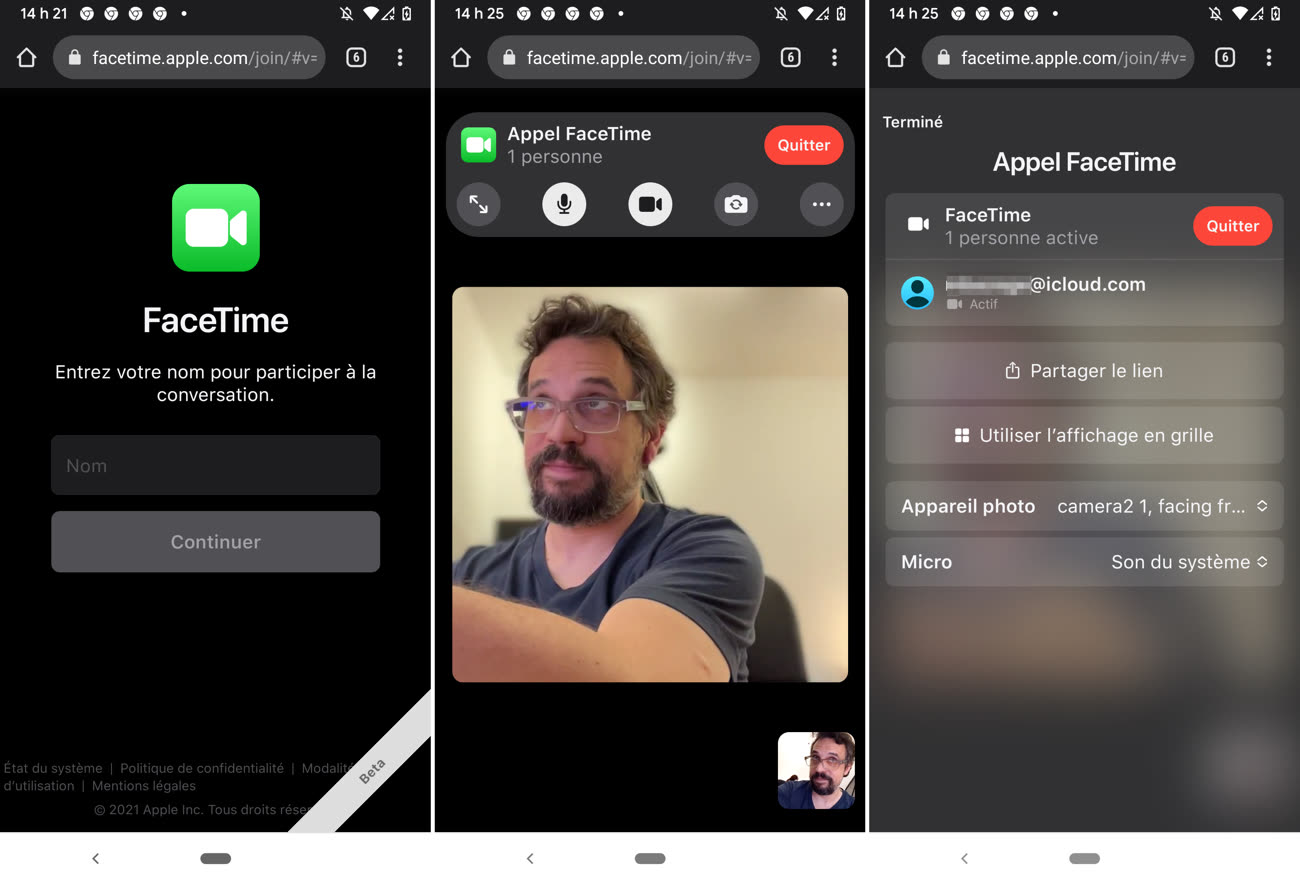
iOS 15 apporte à FaceTime une fonction appréciée chez ses concurrents : le floutage en arrière-plan. La qualité de ce mode portrait en vidéo et en temps réel n'est pas renversante (au niveau du détourage des cheveux quand on en a trop n'importe comment), mais ça le mérite d'exister. Même si on aurait aimé avoir la possibilité d'augmenter le flou, qui en l'état permet quand même de deviner ce qui se passe à l'arrière de l'utilisateur.
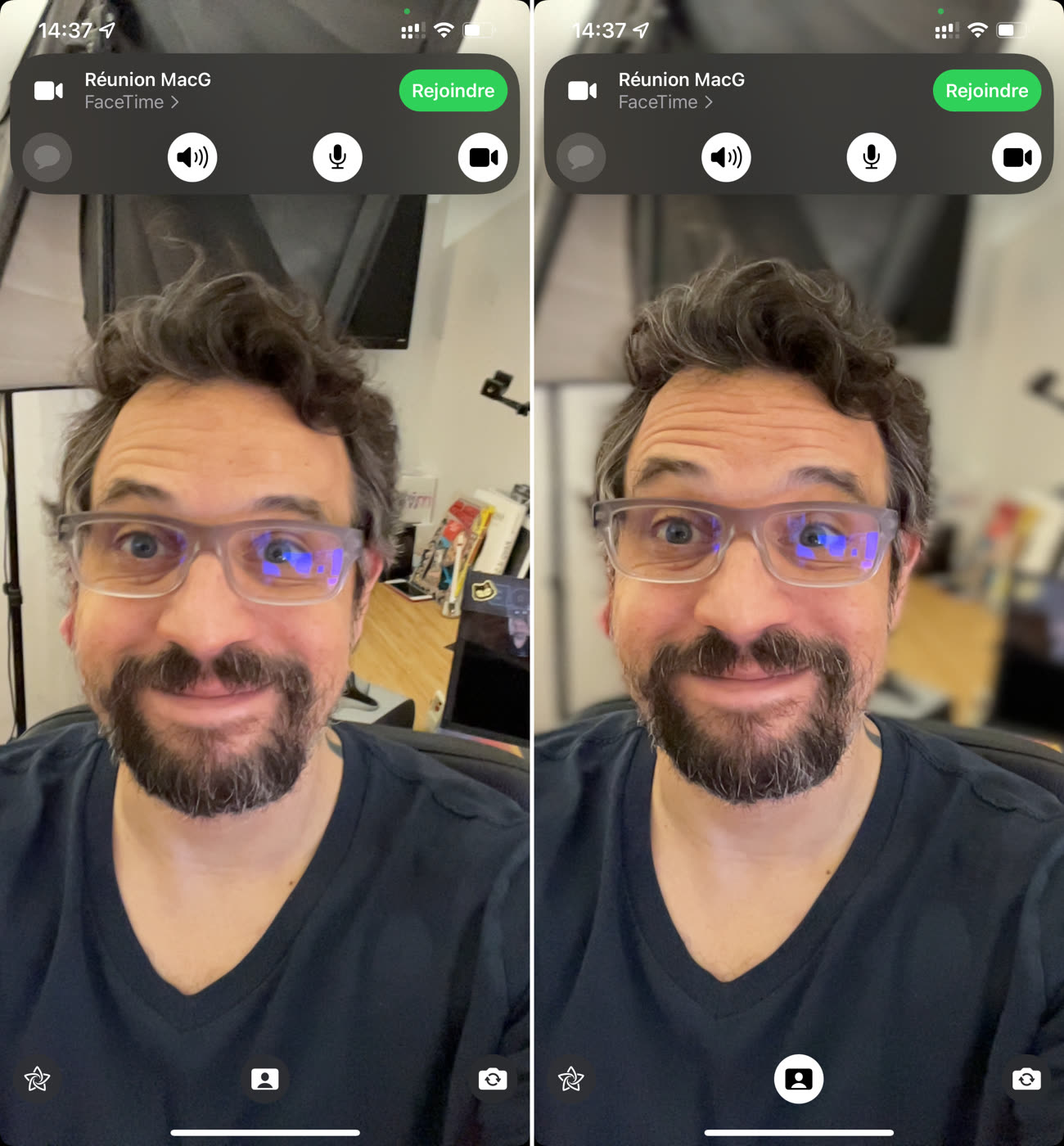
Pendant un appel FaceTime, le centre de contrôle accueille deux nouveaux boutons. Le premier, Effets vidéo, permet d'activer et de désactiver le mode portrait. Le second, Micro, cache une autre grosse nouveauté pour FaceTime.
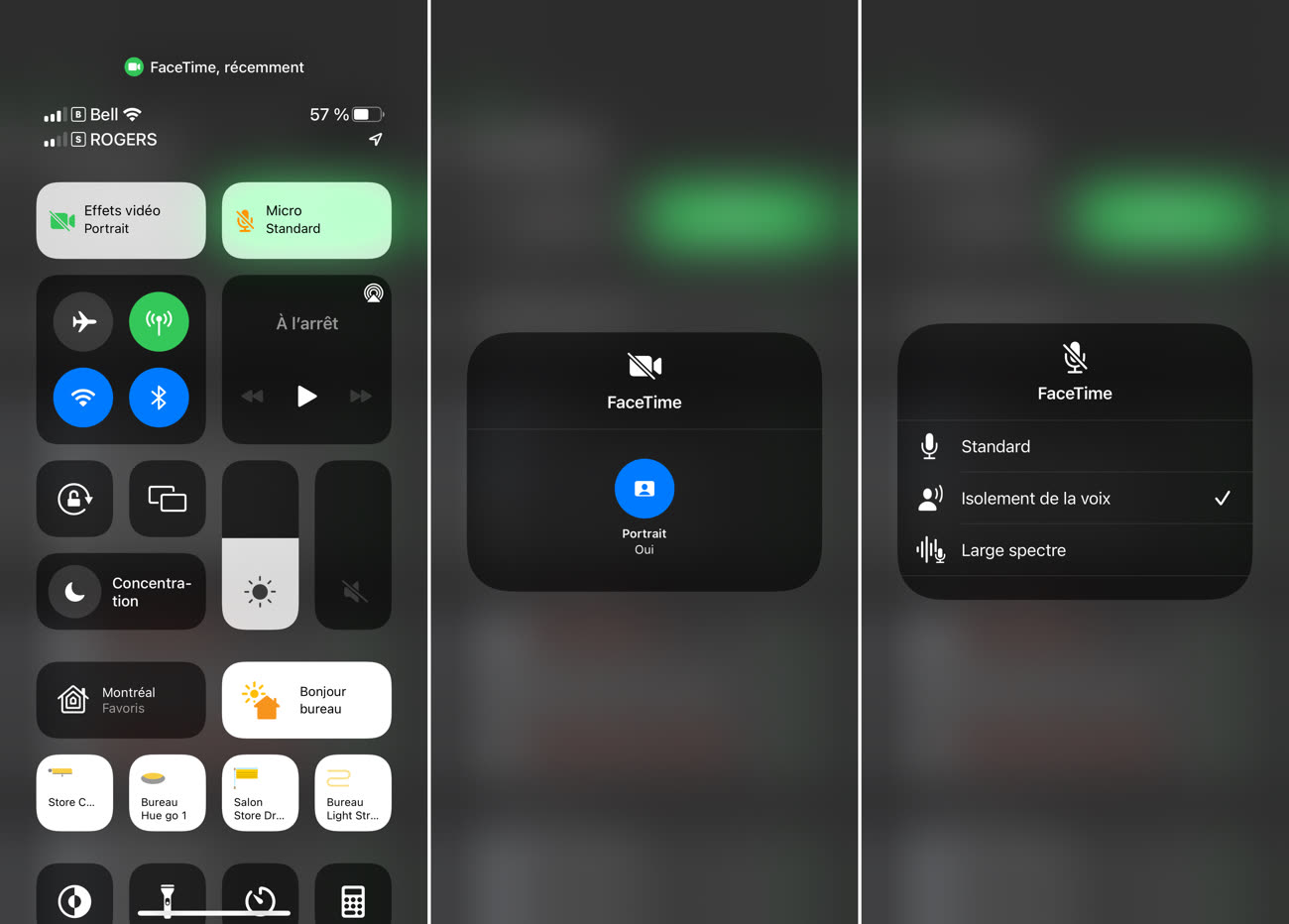
FaceTime est ainsi capable d'isoler la voix dans un milieu bruyant. Si la machine à laver ou l'aspirateur fait trop de bruit chez vous, la fonction est capable de supprimer un maximum de bruits parasites. Le traitement en temps réel n'est pas magique, mais il assure de bons résultats. L'option Large spectre fait l'inverse, elle capte le maximum de bruits autour de vous, par exemple la musique d'un haut parleur que vous voulez faire entendre à un correspondant.
L'audio spatial, c'est la grande affaire d'Apple depuis le lancement du Dolby Atmos dans Apple Music, et FaceTime n'y échappe pas. Le support de l'audio spatial permet de « placer » les correspondants dans l'espace comme s'ils étaient dans une même pièce. Quand quelqu'un « à gauche » de l'écran parle, vous allez l'entendre « à gauche » aussi.
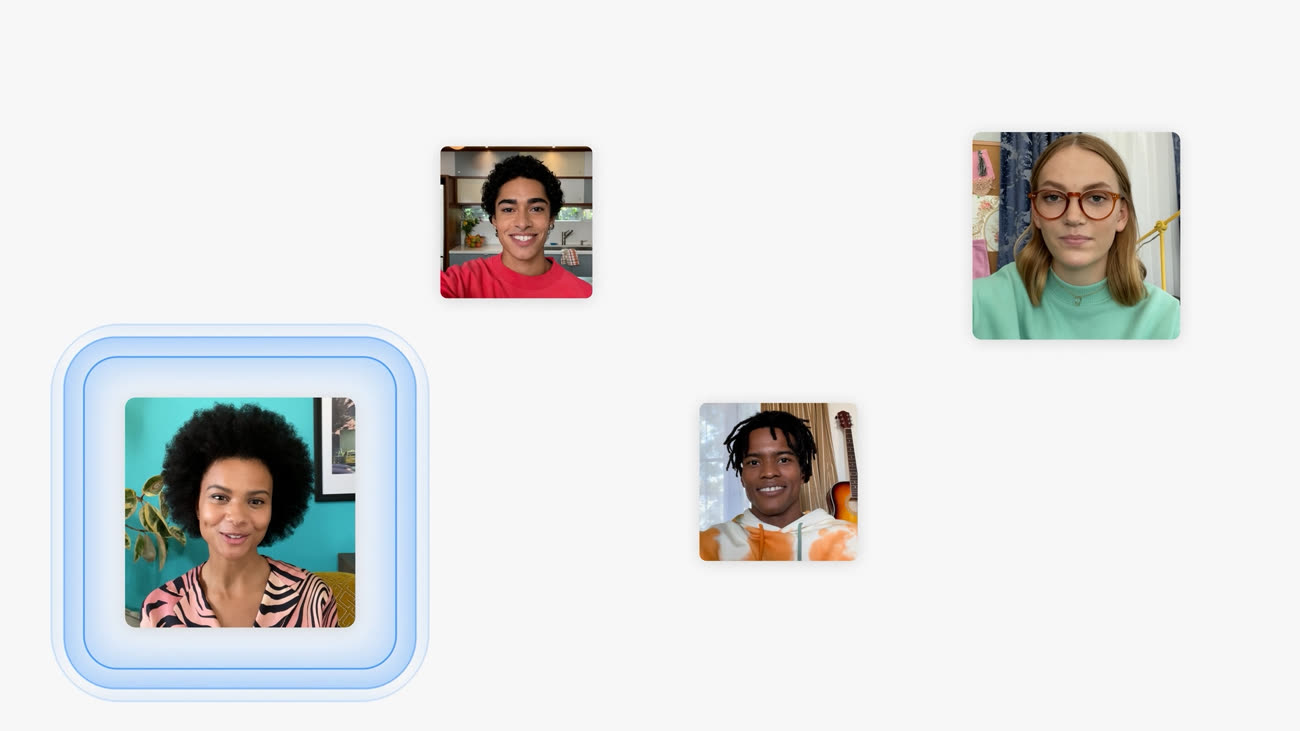
Difficile d'illustrer une telle fonction, qui nécessite là aussi un iPhone avec une puce A12 au minimum. Il faut aussi posséder des écouteurs ou un casque compatibles : AirPods, AirPods Pro, AirPods Max, un certain nombre de produits Beats (la liste ici) ainsi que les hauts parleurs de l'iPhone XS (et plus sauf l'iPhone SE), l'iPad Pro 11 et 12,9 pouces (3e gén. et au-delà), iPad Air 4.
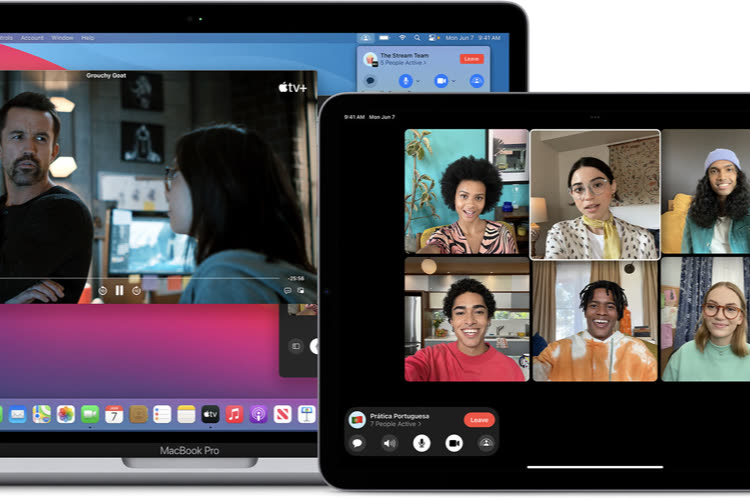
Aperçu de FaceTime sur iOS 15, macOS Monterey… et le web
Partagé avec vous : du contenu par tous
iOS 15 a été placé sous le signe du partage, dans un contexte sanitaire qui force toujours bon nombre d'utilisateurs à télétravailler et à limiter leurs rapports sociaux. Dommage, SharePlay n'est pas de la fête dans cette version finale, mais malgré tout il est quand même possible de partager du contenu… avec Messages en tête de pont.
Les contenus partagés dans l'application de messagerie d'Apple — liens, séries TV, podcasts, morceaux, photos… — vont en effet se nicher partout ailleurs dans les applications iOS : Safari, Podcasts, Apple TV, Musique, Photos et News (hélas toujours pas dispo en France), tout le monde a droit à son onglet Partagé avec vous !
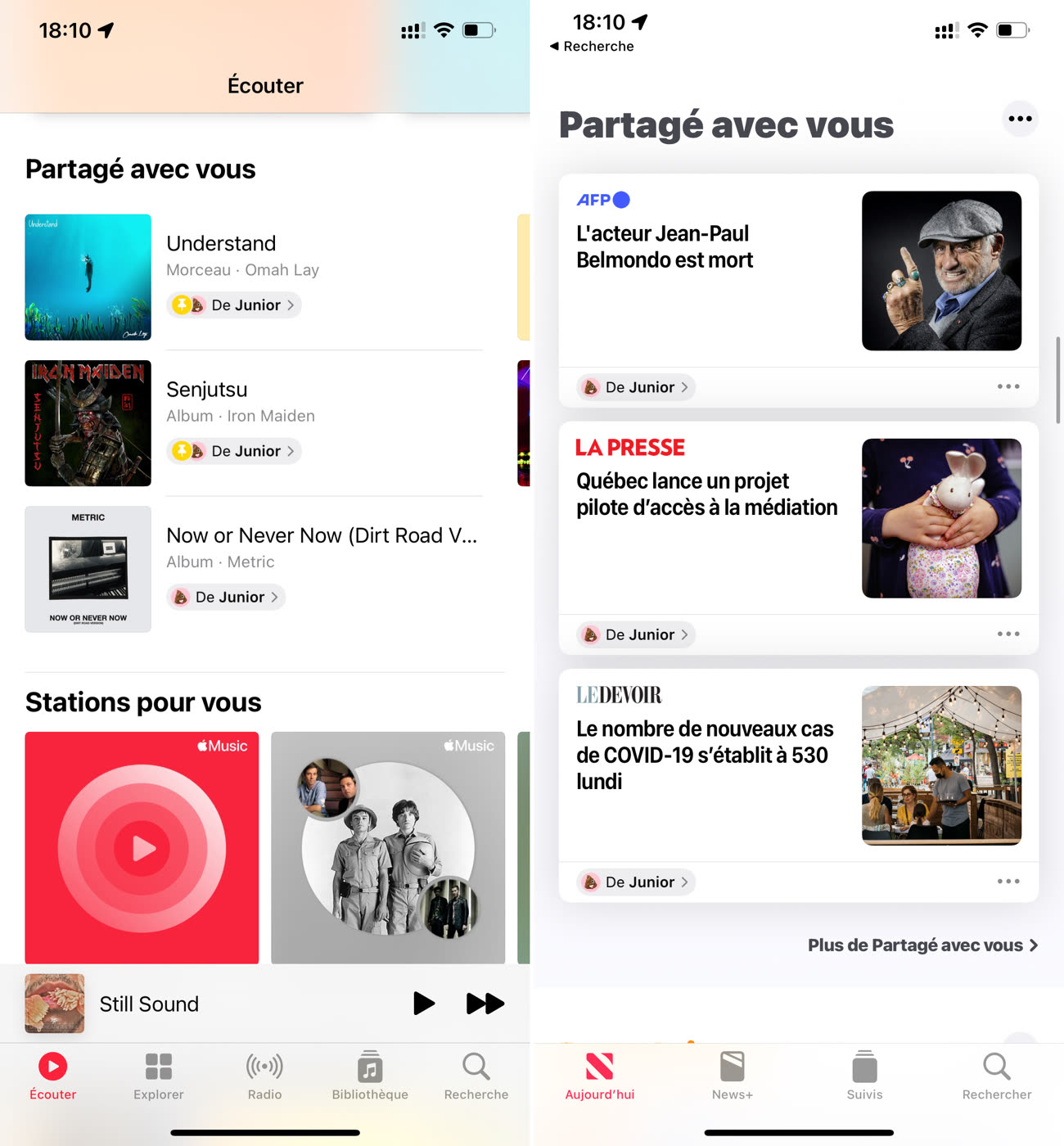
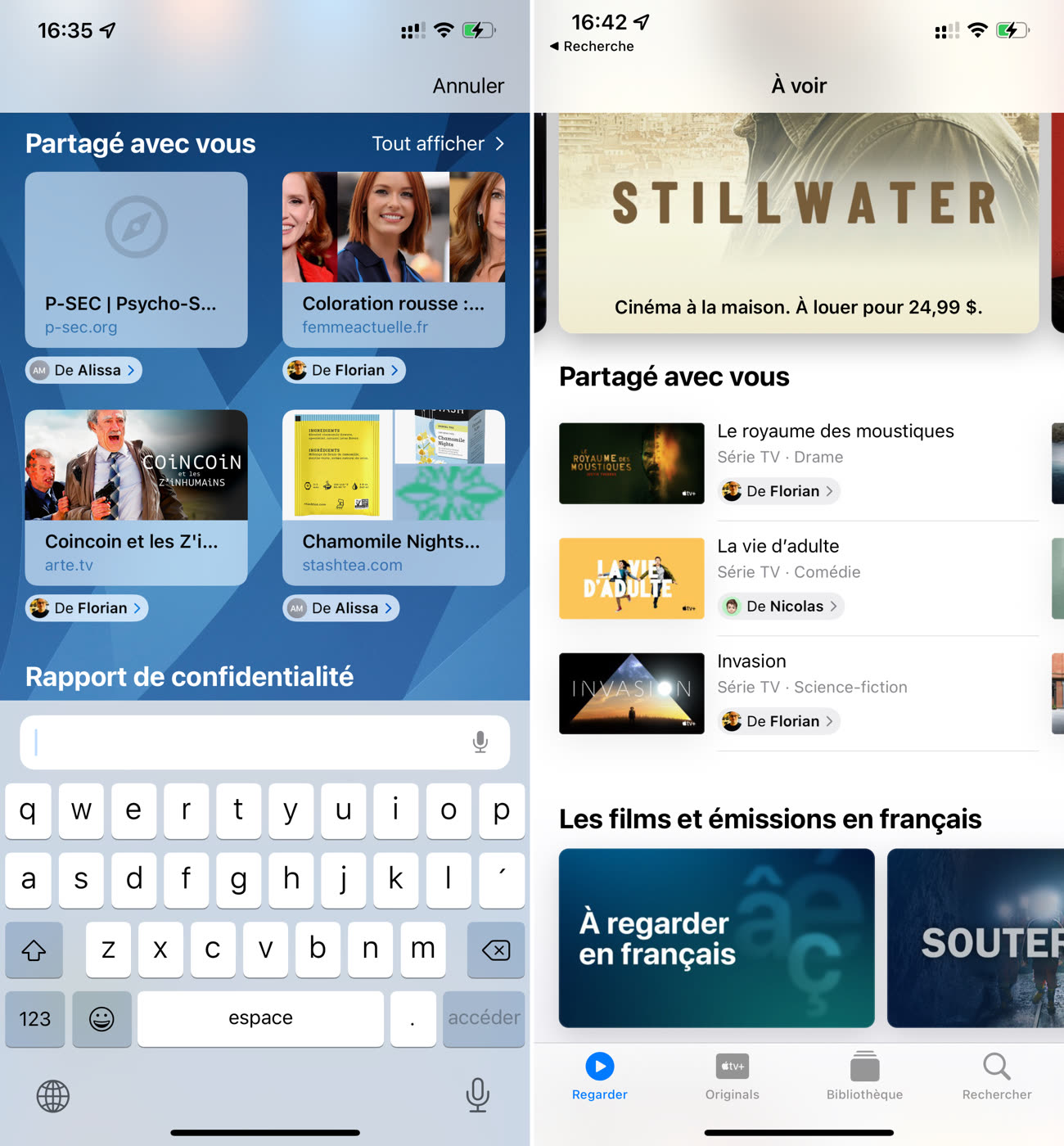
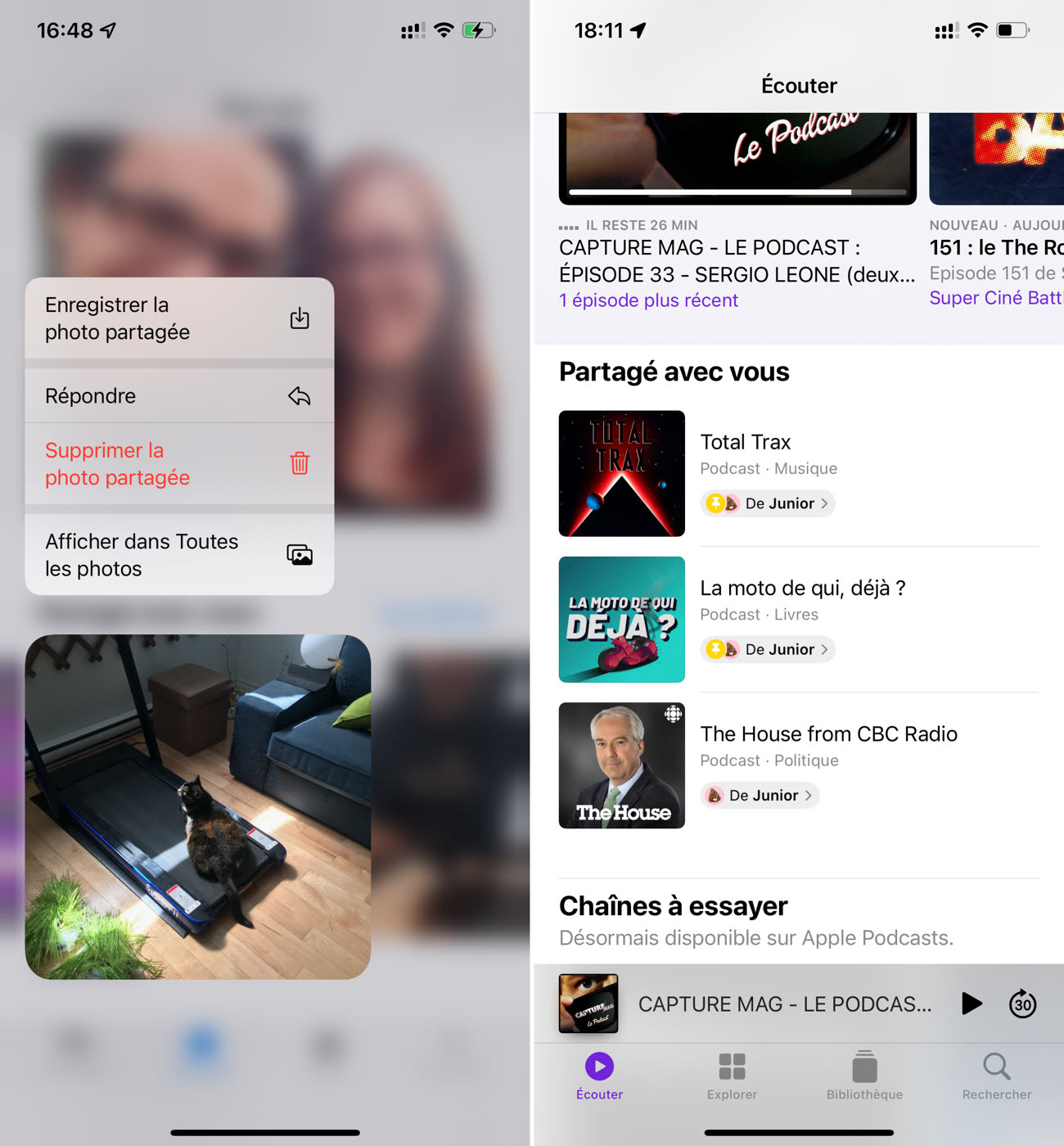
En touchant l'étiquette du nom du correspondant, l'application affiche la conversation correspondante, là où le partage de contenu a eu lieu. Pratique !
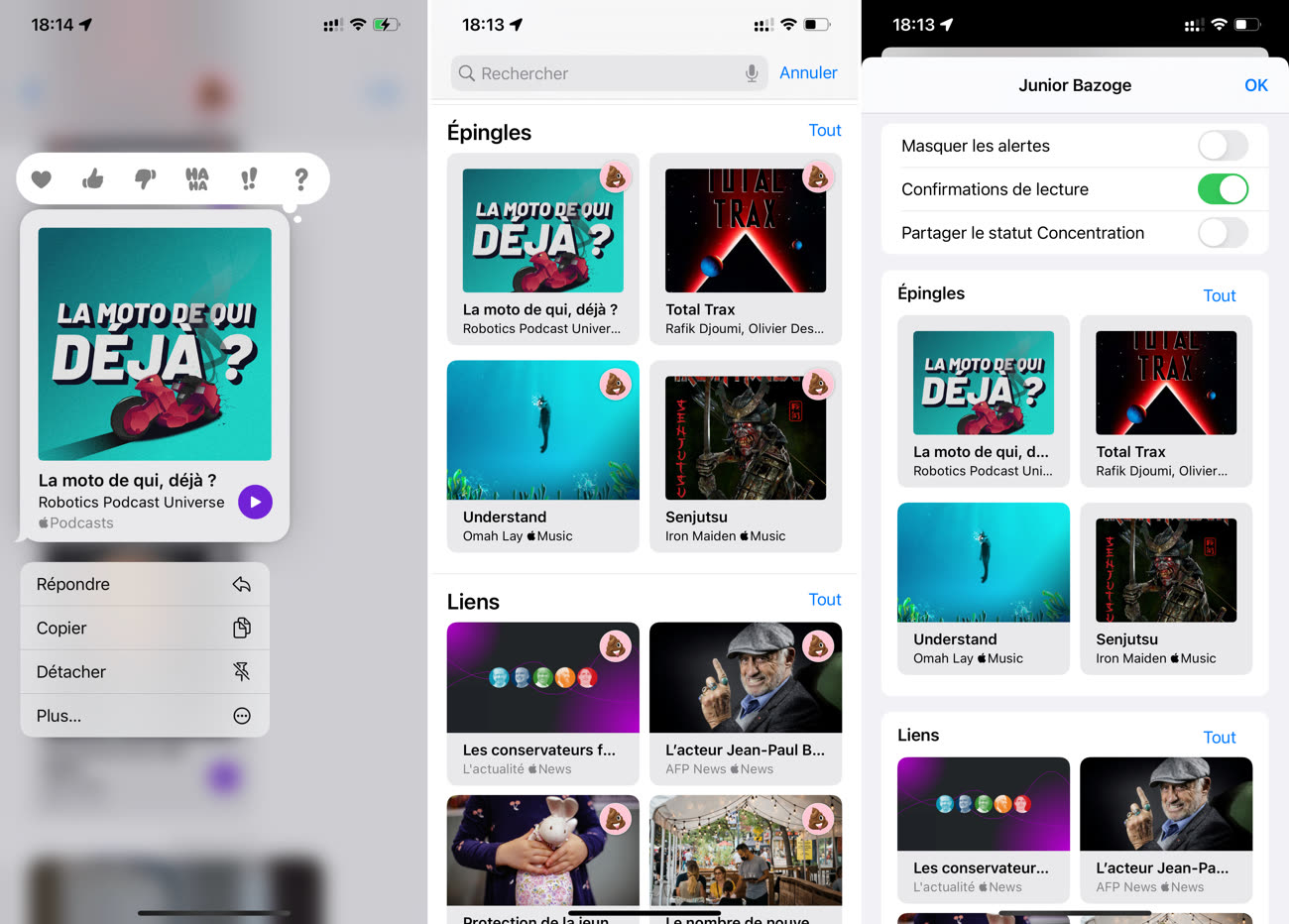
Écosystème oblige, le partage de contenus est parfois limité. Les liens web et les photos ne posent pas de problème, c'est moins le cas pour les morceaux de musique, albums et listes de lecture qui doivent provenir d'Apple Music, ou encore des films qui devront être partagés à partir de l'app Apple TV.
Si les amis vous font défaut ou que vous aimez vivre seul comme un ermite, il est possible de désactiver cette fonction, via les réglages de Messages > Partagé avec vous pour couper l'intégralité des partages ou uniquement les partages provenant de telle ou telle application. Ou encore de manière plus granulaire, en sélectionnant les détails du contact dans une conversation, puis en décochant Afficher dans Partagé avec vous. Dans ce cas, le contenu partagé par ce contact n'apparaîtra plus dans vos applications.
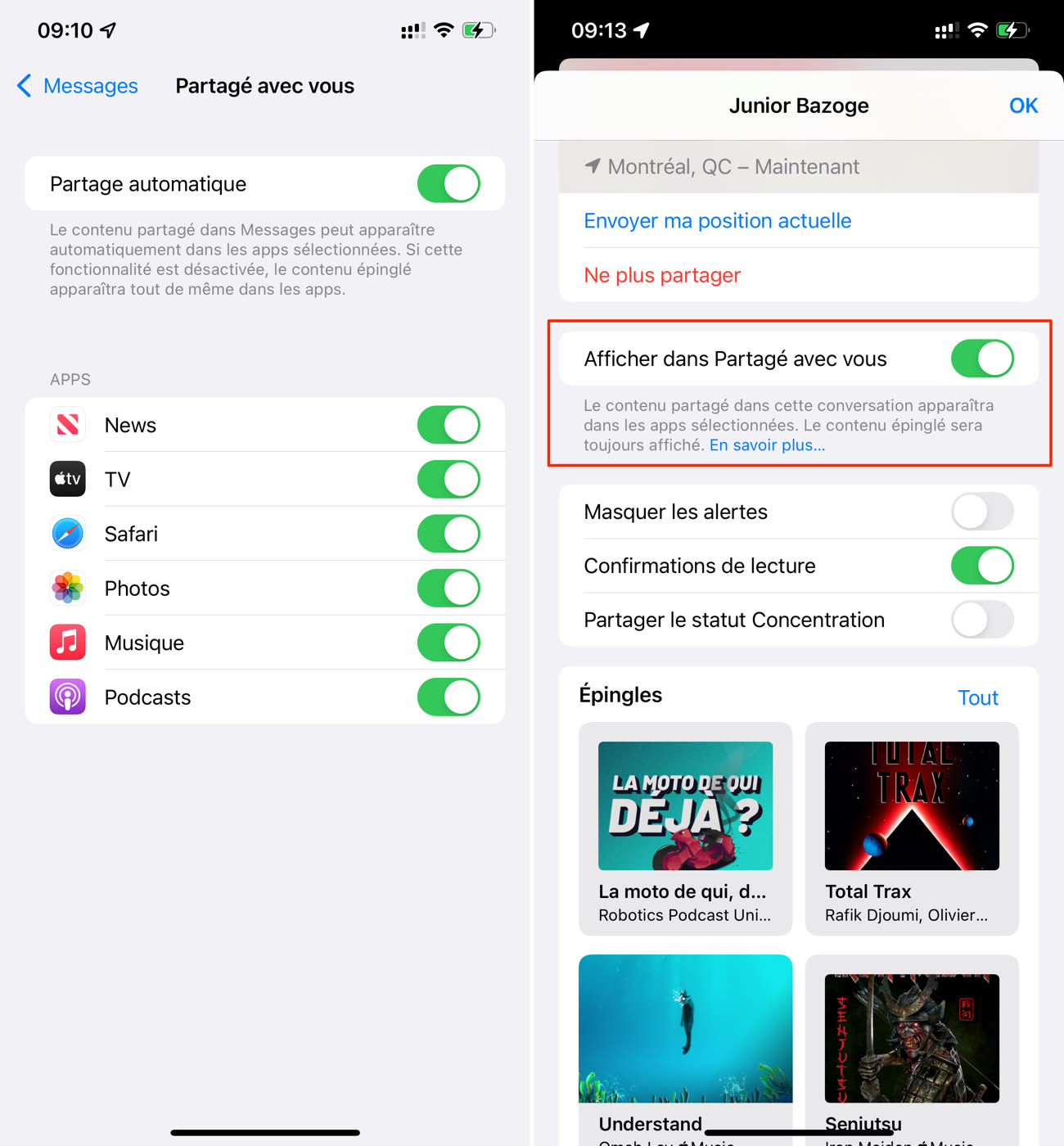
Mode concentration : ne pas déranger, aux stéroïdes
C'est la nouveauté « usine à gaz » d'iOS 15 qui pourra rendre de fiers services, pour peu qu'on accepte de s'y plonger et de tâtonner au début. Le mode concentration, ou plutôt les modes concentration, permettent de régler finement la fonction Ne pas déranger en fonction des situations.
Vous êtes en train de faire du sport ? Pas la peine d'être dérangé par les notifications de Mail, sauf s'il s'agit du courriel d'un contact important. Vous êtes au travail ? Les notifications de Netflix ne sont pas les bienvenues. Le principe est facile à comprendre, c'est le fonctionnement dans iOS qui est (un peu) plus difficile à appréhender.
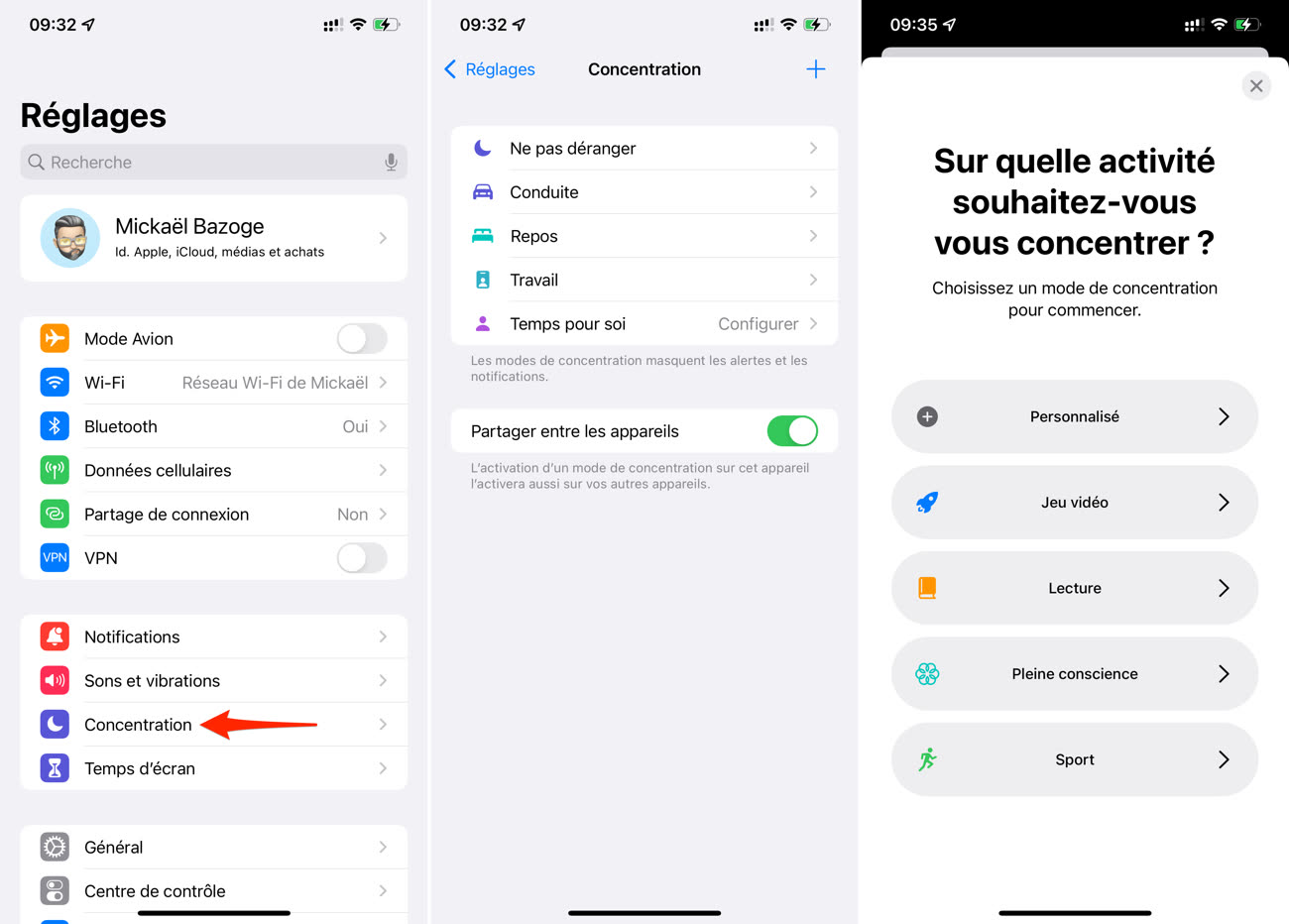
Le mode Concentration remplace Ne pas déranger dans les réglages iOS. Par défaut, on y trouve des modes déjà configurés (Ne pas déranger, Conduite, Sport, Temps pour moi), mais rien n'empêche d'en créer un ou plusieurs autres. Ces modes permettent de mettre le pied à l'étrier, avec leurs réglages prédéfinis.
Par exemple, le mode de Concentration Sport s'active automatiquement quand un exercice est lancé sur l'Apple Watch, elle n'autorise aucune notification d'aucun contact ni d'aucune application — mais vous pouvez changer ces réglages en autorisant des contacts et des apps.
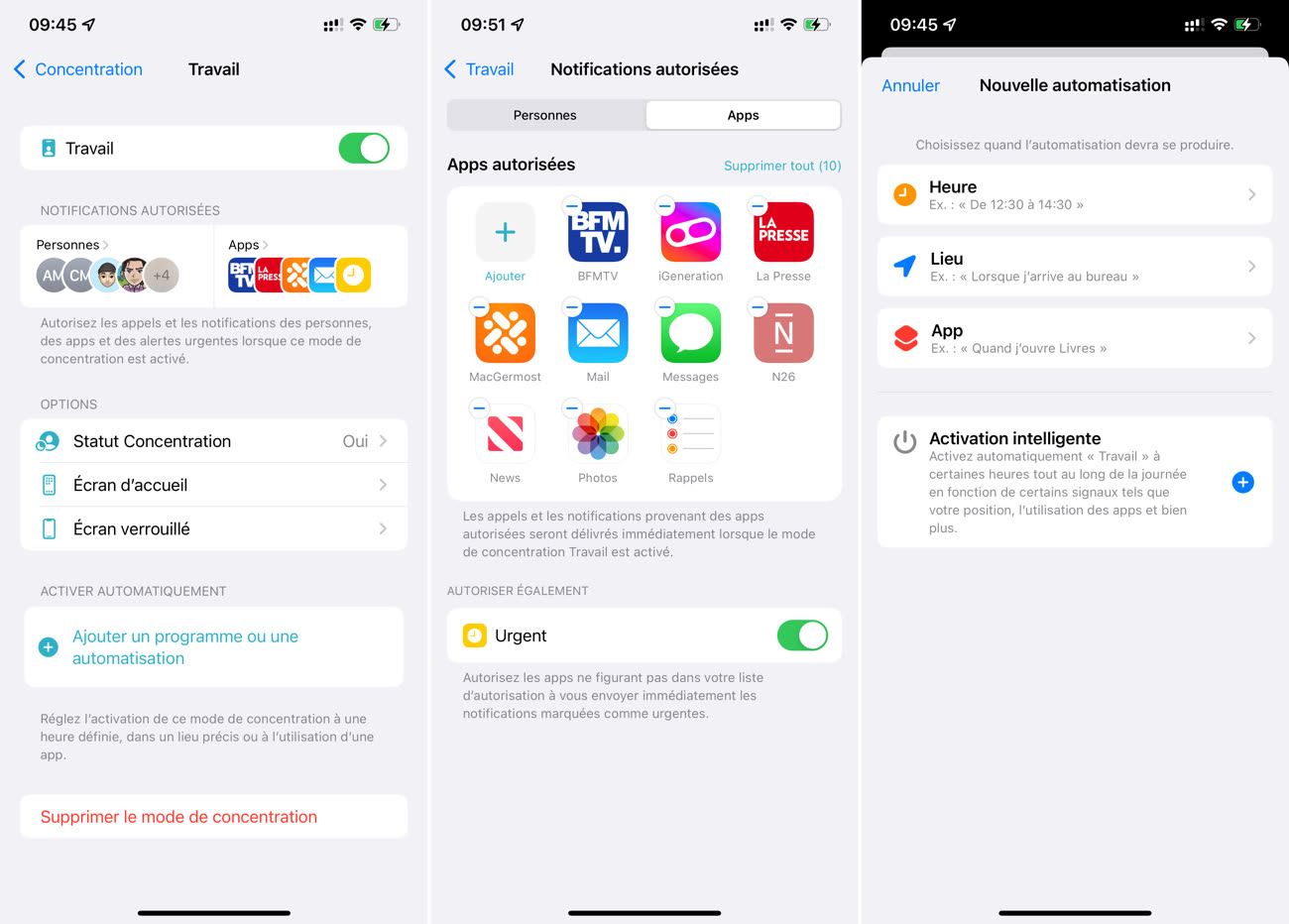
La configuration des modes est donc riche en réglages. En plus des contacts et des apps, il est ainsi possible d'ajouter une automatisation, en fonction de l'heure (exemple : de 8h à 12h et de 14h à 17h les jours de semaine), d'un lieu (adresse du travail ou du domicile) et/ou de l'ouverture d'une applications spécifique. Les modes de concentration peuvent aussi s'activer de manière intelligente avec l'option idoine, celle-ci activera alors le mode selon « certains signaux » comme la position, l'utilisation des apps et « bien plus ». On ne va pas se mentir : d'après notre expérience, ça ne fonctionne pas des masses.
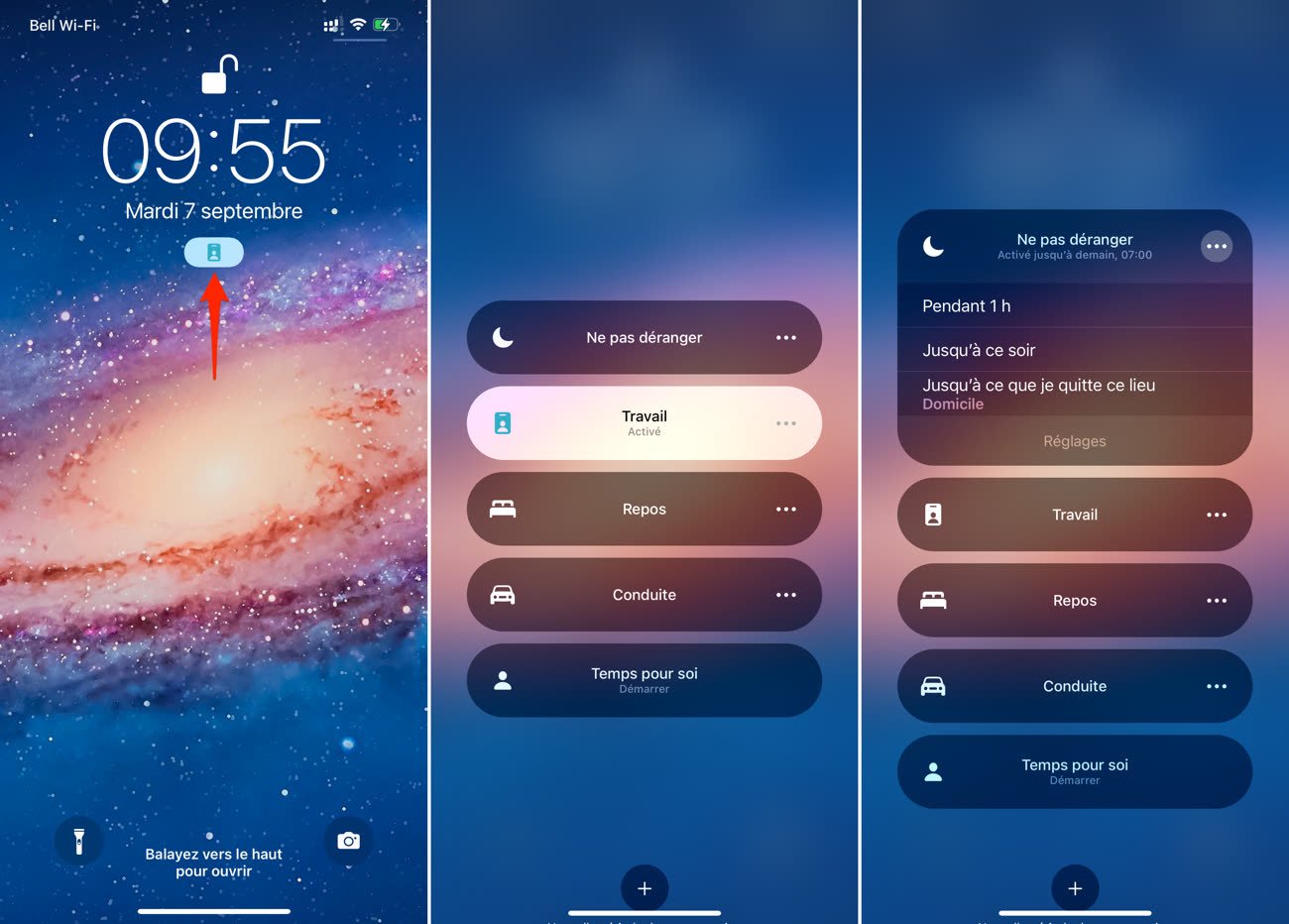
On vous renvoie vers notre livre sur les nouveautés d'iOS 15 pour faire le tour complet du mode Concentration, qui ouvre des possibilités aussi riches que touffues. Sachez cependant que ces modes se synchronisent par défaut avec l'ensemble des appareils connectés au même compte iCloud, et qu'il est facile de les activer depuis l'écran verrouillé ou le centre de contrôle.

Aperçu du mode concentration d’iOS 15 et macOS Monterey
Météo : jolie app même quand il fait moche
L'application Météo est certainement une des plus utilisées de l'iPhone, elle méritait donc bien un coup de frais et avec iOS 15, Apple n'y est pas allé de main morte ! Même si l'interface conserve un air familier, elle a été revue avec des cartes plutôt qu'une enfilade d'informations.
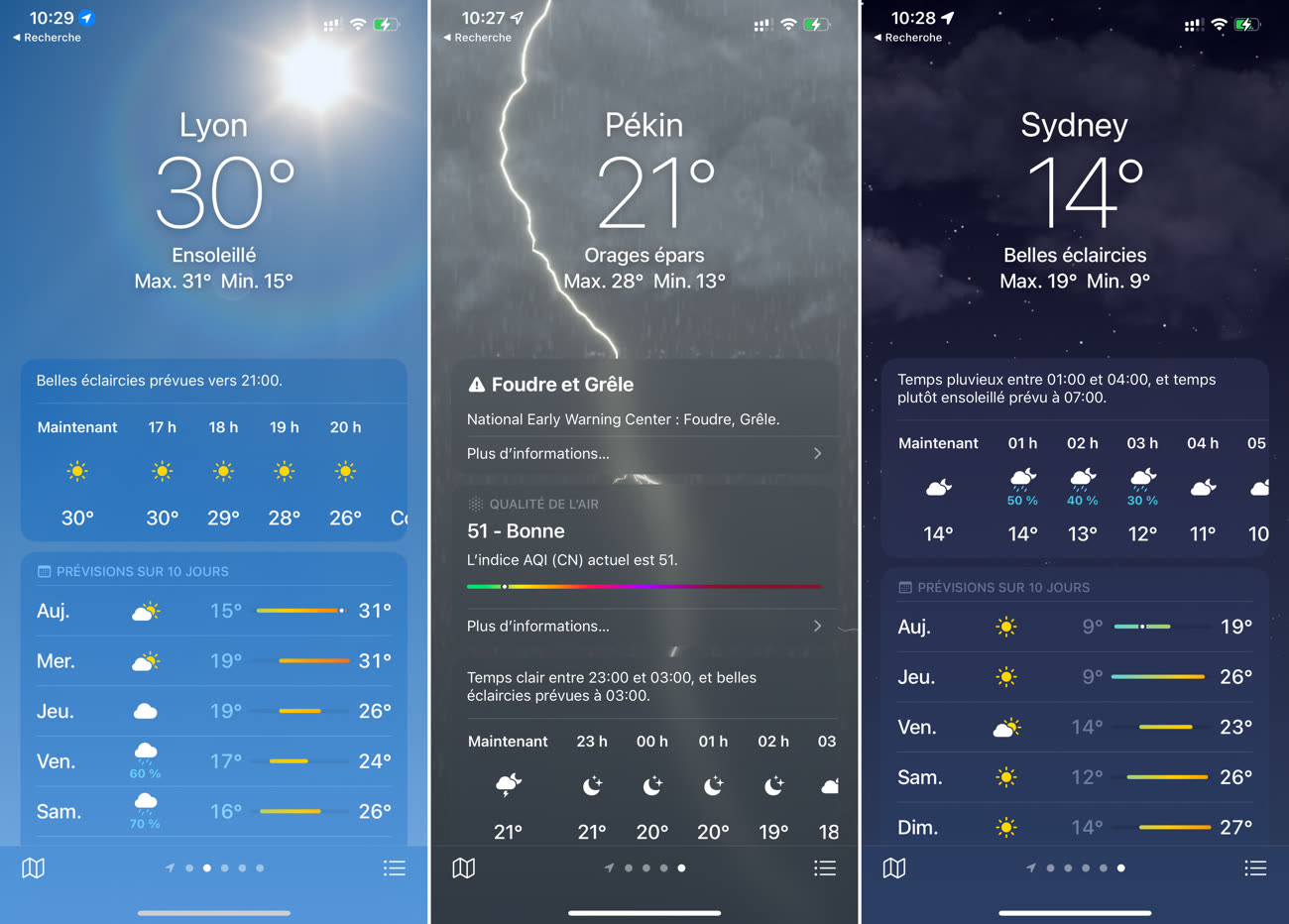
Le haut de l'écran affiche des animations plus réalistes de la météo du moment : nuages qui cheminent dans le ciel, pluie qui tombe (avec des gouttes qui s'écrasent sur les éléments de l'interface), soleil qui suit la course de la journée… C'est de toute beauté, mais uniquement sur les iPhone dotés d'une puce A12 et plus. Les modèles plus anciens se contenteront des animations plus simples d'iOS 14.
En plus de ce ravalement de façade, l'application offre davantage d'informations qui sont plus détaillées. En cas de pluie, une carte vient se placer au-dessus des prévisions pour indiquer le niveau de précipitations attendu dans la prochaine heure. Idem en cas de qualité de l'air dégradée ou en cas d'événement météo comme une tempête ou un orage.
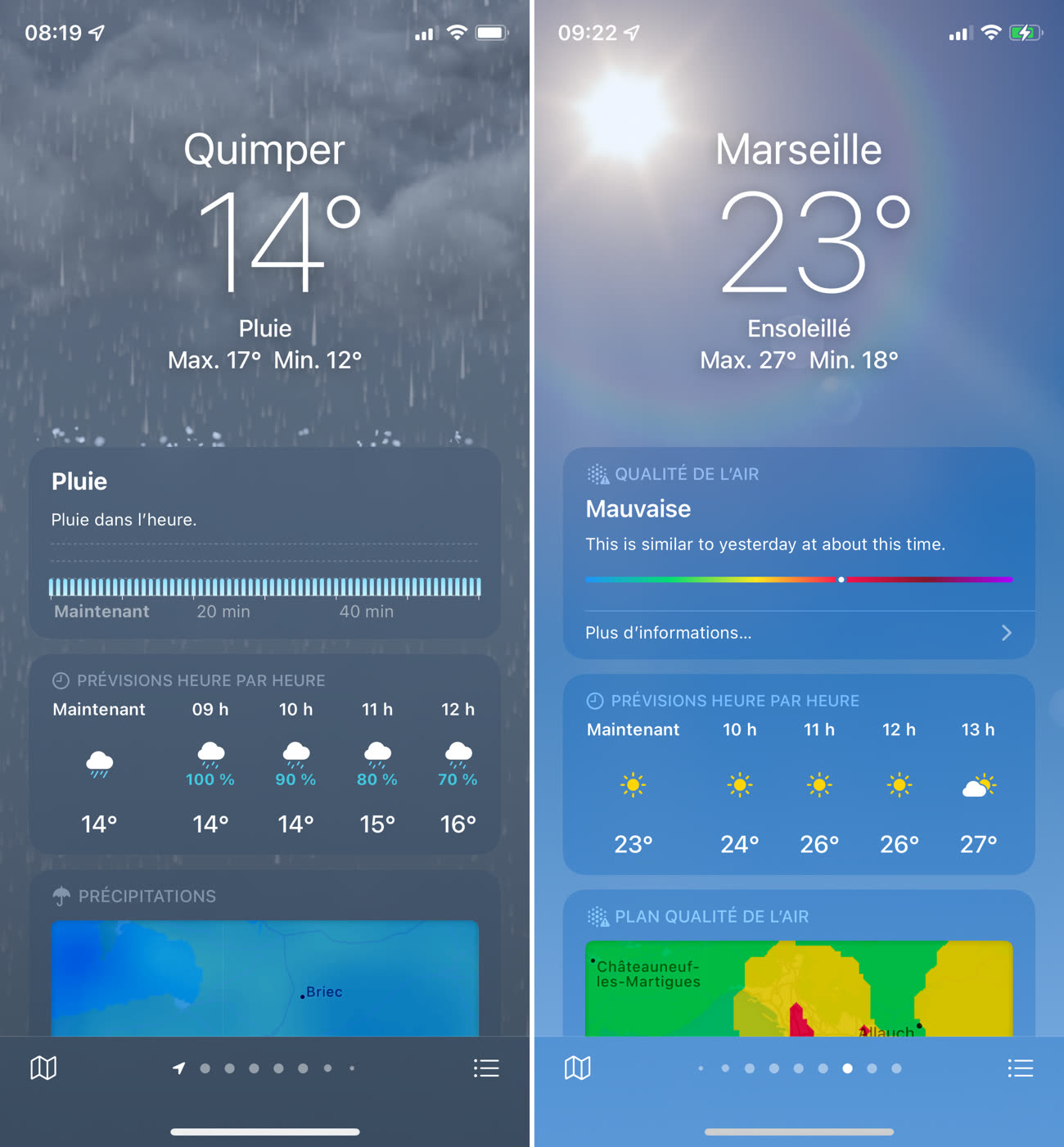
Le principe des blocs confère à l'application un aspect modulaire moins monolithique qu'auparavant. Des blocs peuvent ainsi « remonter » en fonction de la situation du moment, par exemple celui de la qualité de l'air si elle se détériore. Des cartes font également leur apparition pour la température, les précipitations et la qualité de l'air :
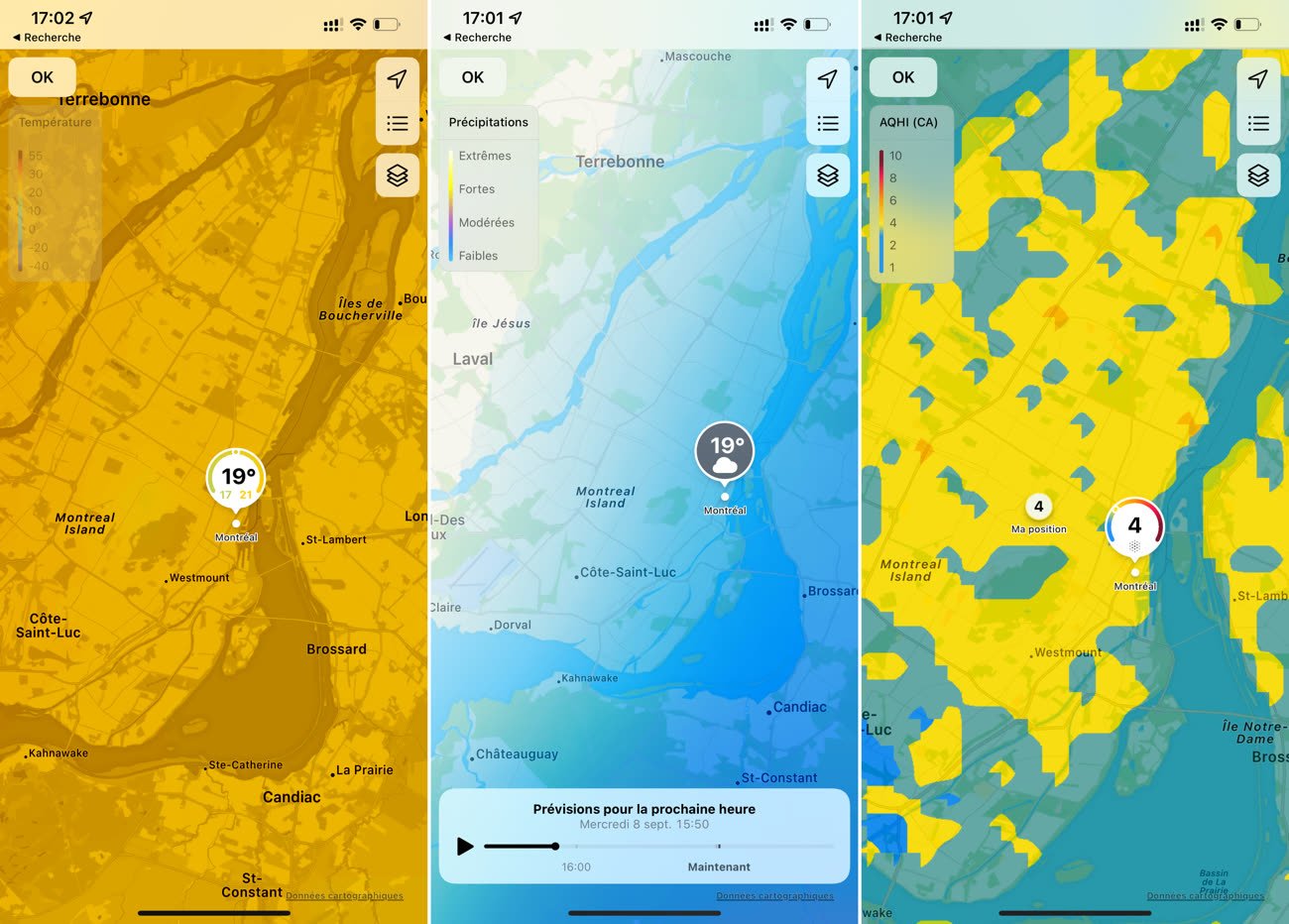
Parmi les autres nouveautés de l'app Météo, une très pratique : des notifications pour prévenir de l'arrivée de la pluie. Tout droit inspirée de Dark Sky, une application achetée par Apple en mars 2020, cette alerte permet de savoir s'il est envisageable de se lancer dans un petit footing ou de rester au chaud devant Netflix.
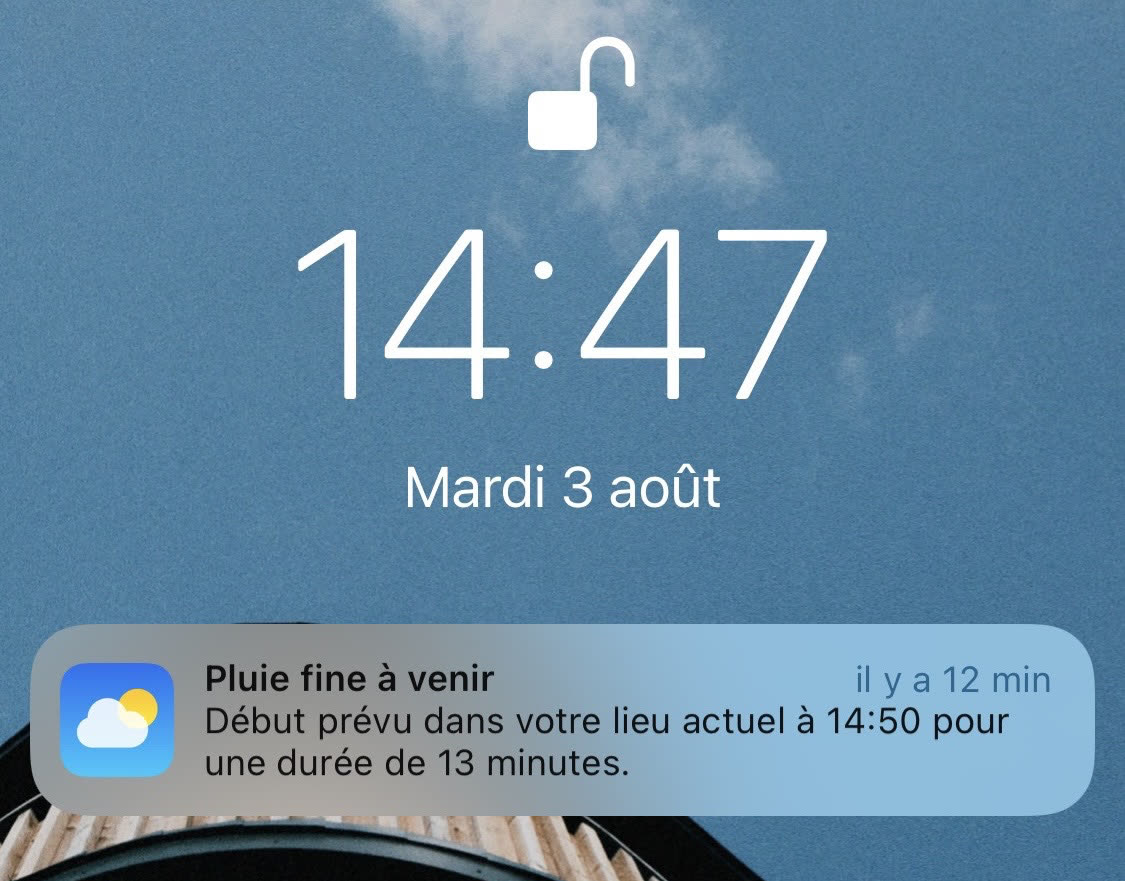
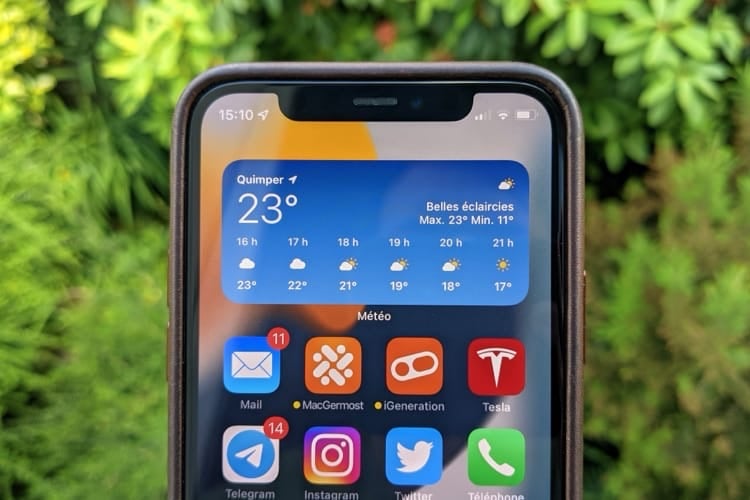
iOS 15 : aperçu de la toute nouvelle app Météo
Notifications en résumé
Apple a (légèrement) revu le design des notifications pour les rendre plus agréables à consulter, mettant en avant le visuel de la personne ou de l'application qui envoie l'alerte. Ça ne bouleversera pas votre quotidien, mais c'est un petit coup de frais.
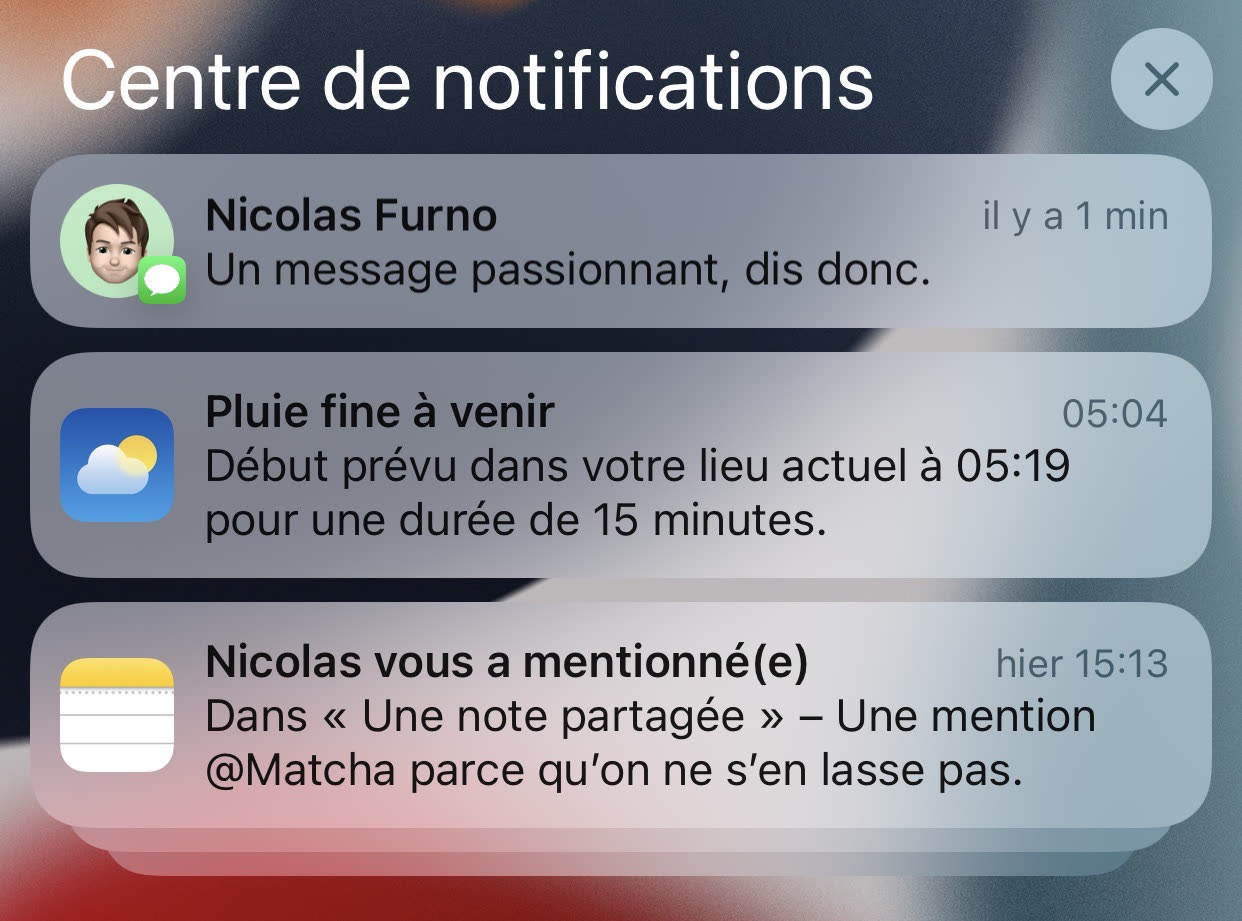
Beaucoup plus intéressants sont les résumés de notifications qui complètent le mode Concentration. L'idée est de recevoir à heure fixe un résumé des alertes provenant d'applications sélectionnées au préalable.

On choisira dans les réglages les horaires auxquels ces résumés doivent s'afficher (8h et 18h par défaut). Ces derniers iront alors se nicher aux heures dites dans le centre de notifications sur l'écran verrouillé.
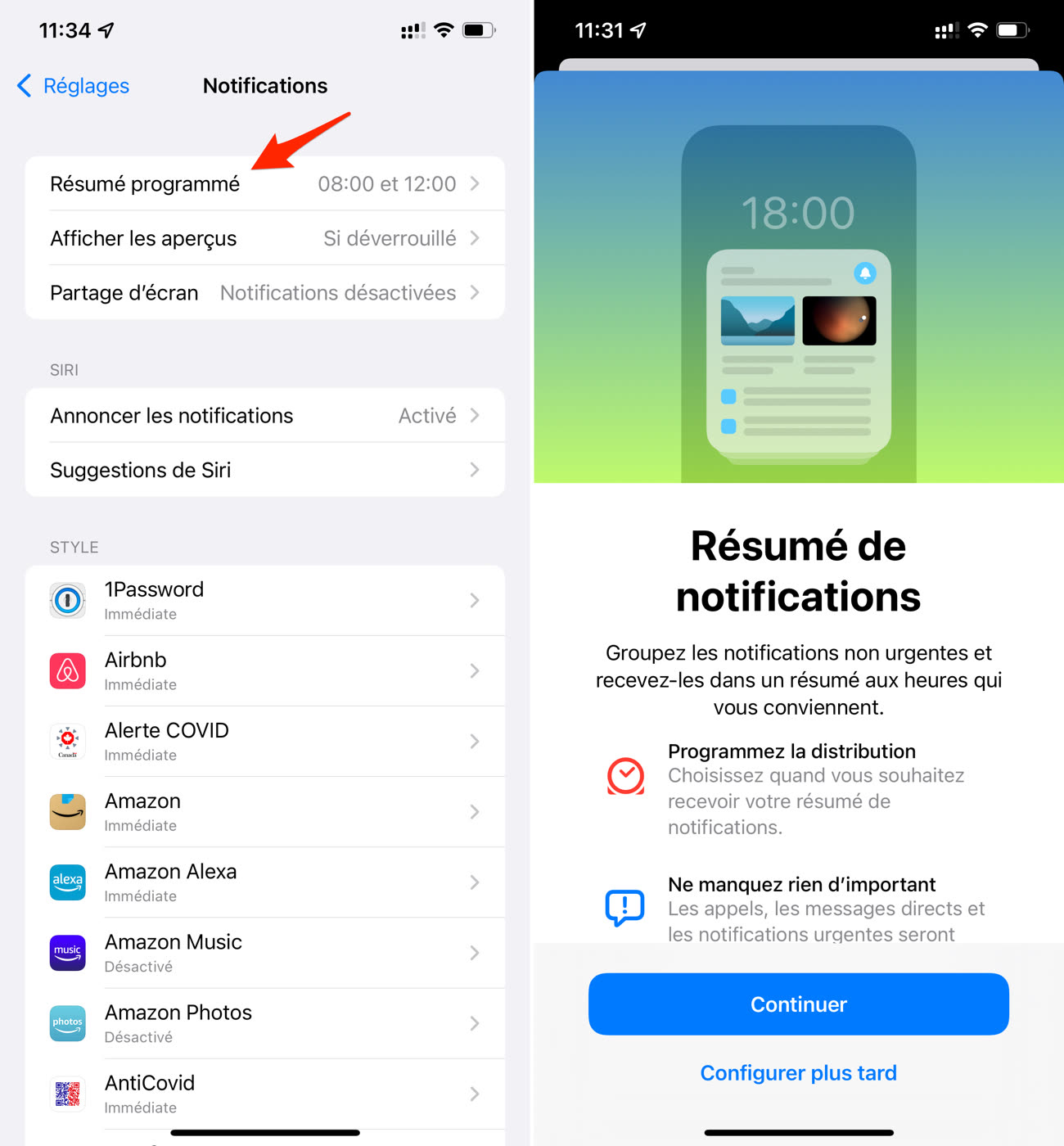
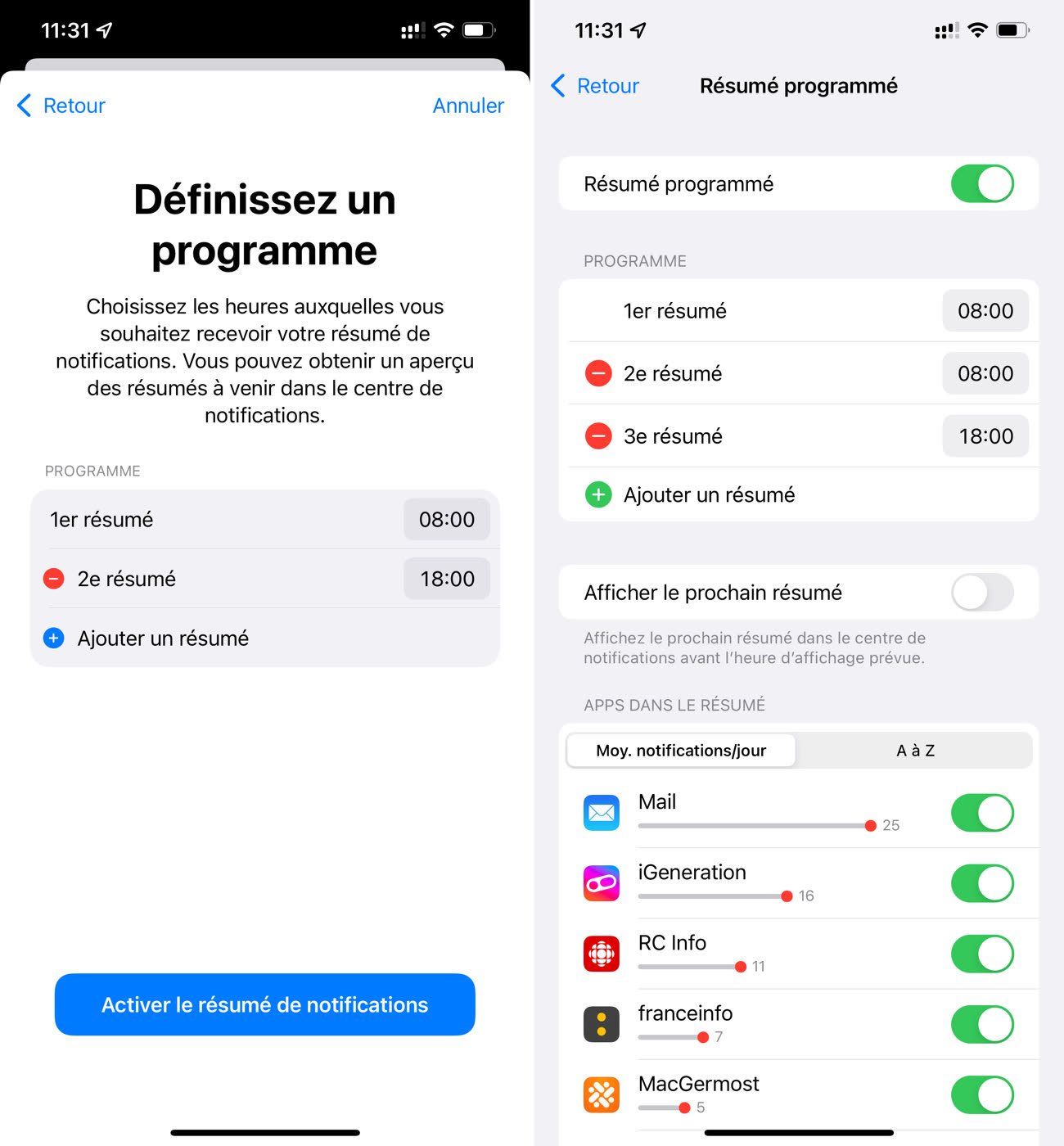
Avant l'heure, c'est pas l'heure : les notifications des applications sélectionnées pour être intégrées dans le résumé ne s'afficheront plus dans le centre de notifications, à moins d'activer l'option Afficher le prochain résumé. Dans ce cas, les notifications du futur résumé sont regroupées dans un même paquet que l'on peut déplier :
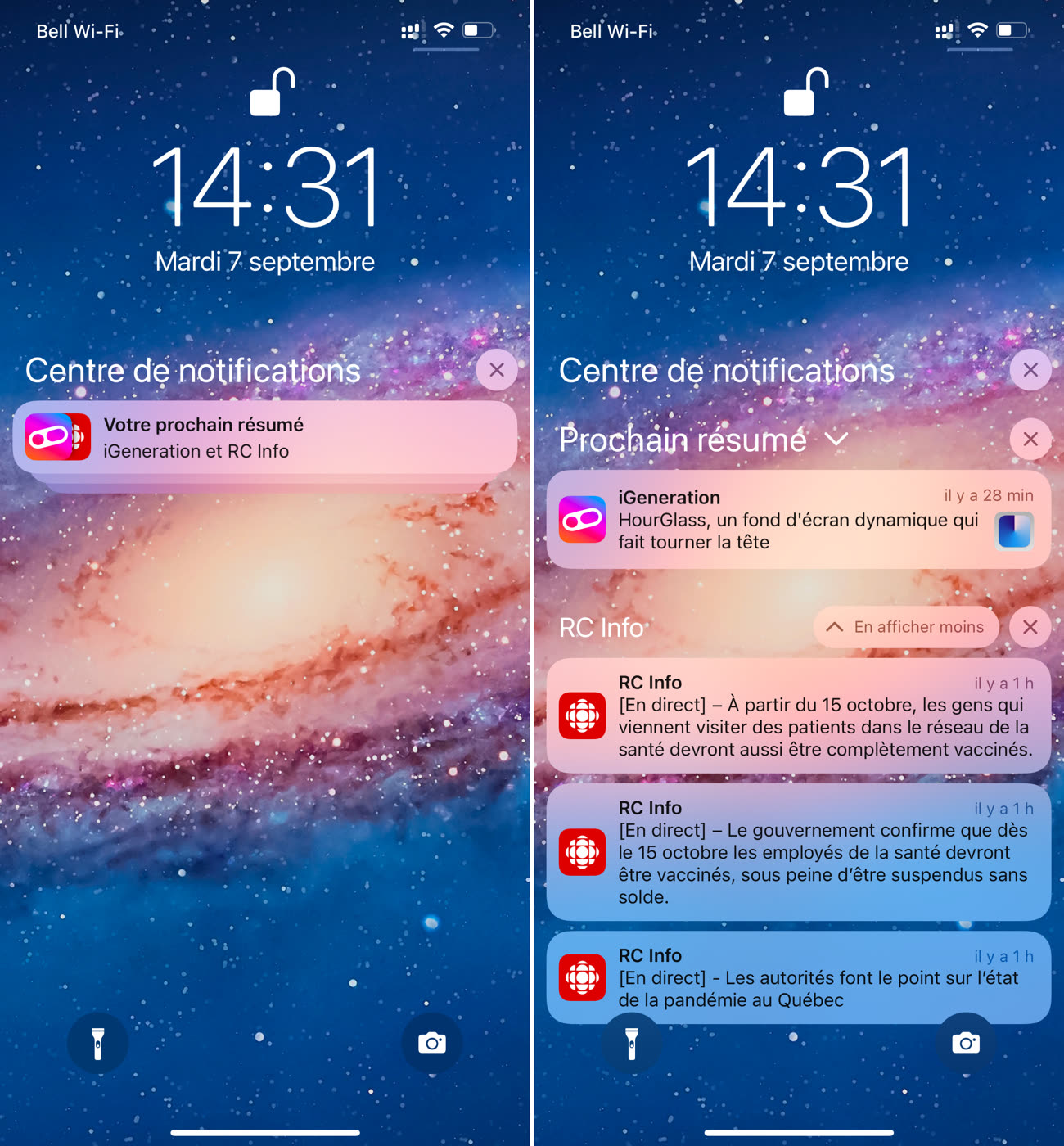
Lorsque vient le temps d'afficher un résumé, iOS 15 propose les deux notifications jugées les plus importantes, éventuellement illustrées si elles sont associées à un contenu multimédia, suivies en dessous des notifications des autres apps. Ce tri s'opère notamment en fonction de la fréquence d'ouverture des apps, et les développeurs peuvent classer les alertes de leurs applications par ordre d'importance.
Stéréo spatiale partout
Avec iOS 15, Apple injecte de l'audio spatial virtuellement partout, dans les applications d'Apple comme les apps tierces comme YouTube, Spotify, Plex ou Audible. Pour activer la stéréo spatiale, chaussez des écouteurs ou un casque compatible (jetez un œil sur cette fiche d'assistance) puis direction le centre de contrôle. Exercez une pression longue sur la jauge de volume, puis touchez l'option Convertir en stéréo spatiale.
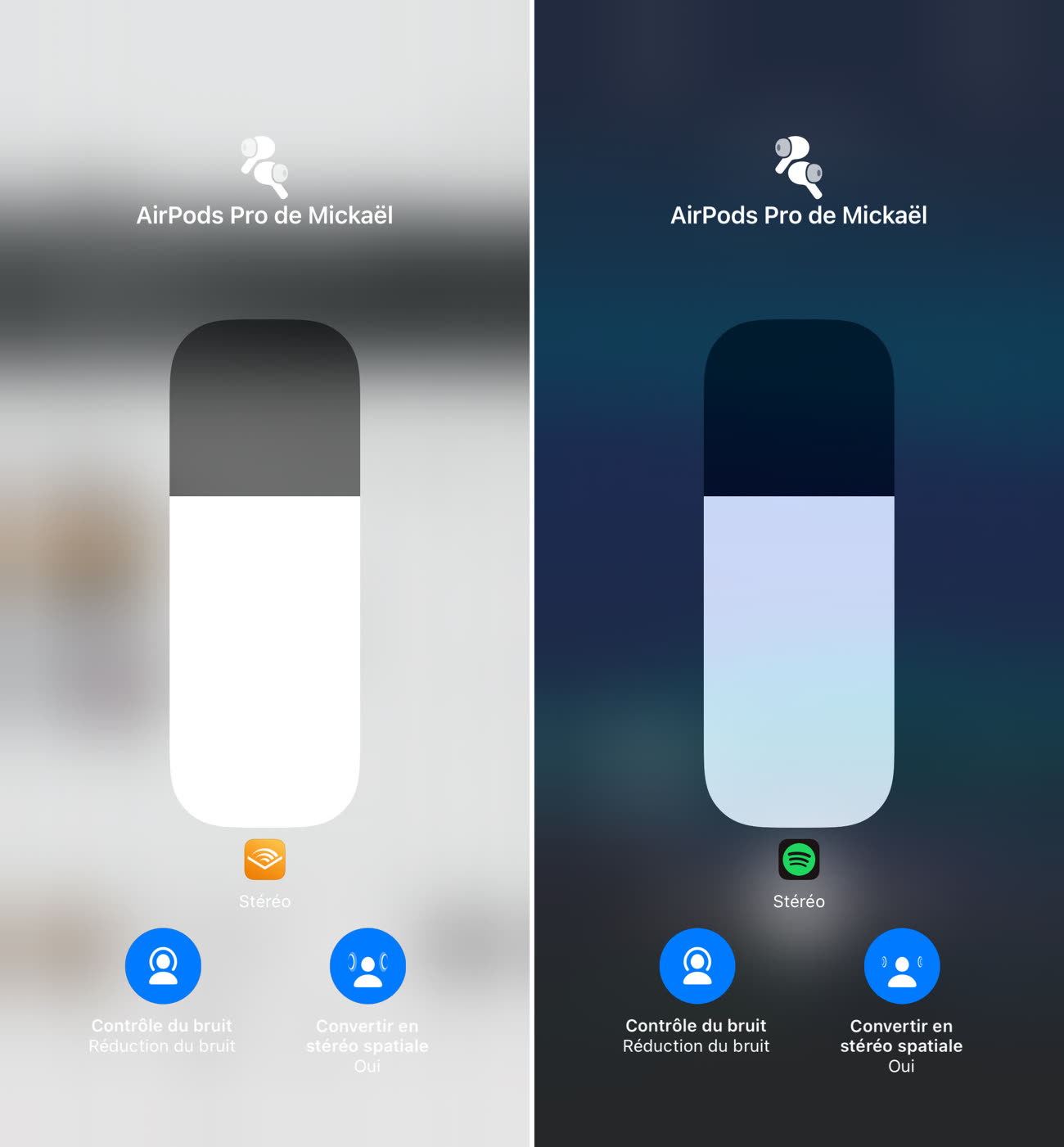
Pas besoin de Dolby Atmos, la conversion de l'audio se réalise à grand renfort d'algorithmes. En bonus, le suivi dynamique de la tête est aussi invité à la fête (on peut le désactiver dans les réglages d'accessibilité > AirPods > Suivre l'iPhone) ! Les utilisateurs d'AirPods Pro et d'AirPods Max auront ainsi l'impression que la voix du chanteur ou du podcasteur reste « ancrée » sur l'iPhone ou l'iPad quand ils bougent la tête. Un effet parfois amusant, parfois bizarre, toujours étonnant.
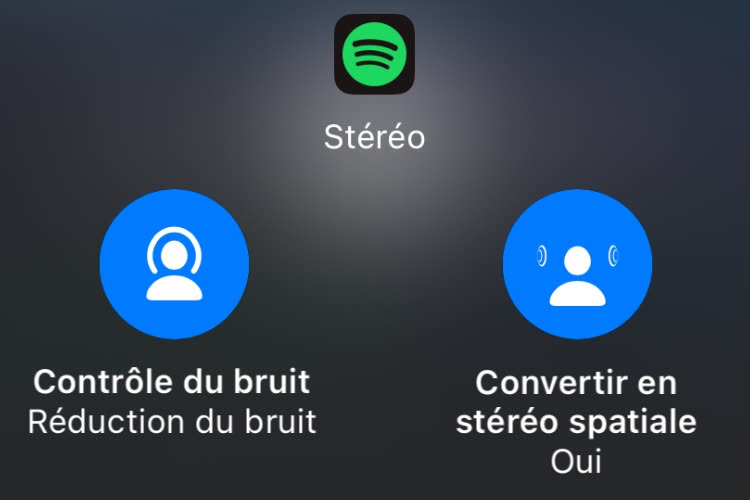
iOS 15 spatialise à tour de bras
Des Notes collaboratives, rapides et plus futées
iOS 15 ajoute à Notes des fonctions attendues depuis longtemps, à commencer par des mots-clés et des dossiers intelligents qui permettent de s'y retrouver plus facilement dans son fatras de notes. Créer un mot-clé revient à insérer un # suivi d'un mot (#tag) n'importe où dans la note, une nomenclature bien connue des réseaux sociaux. Une fois le mot-clé reconnu par Notes, il est signalé en jaune.
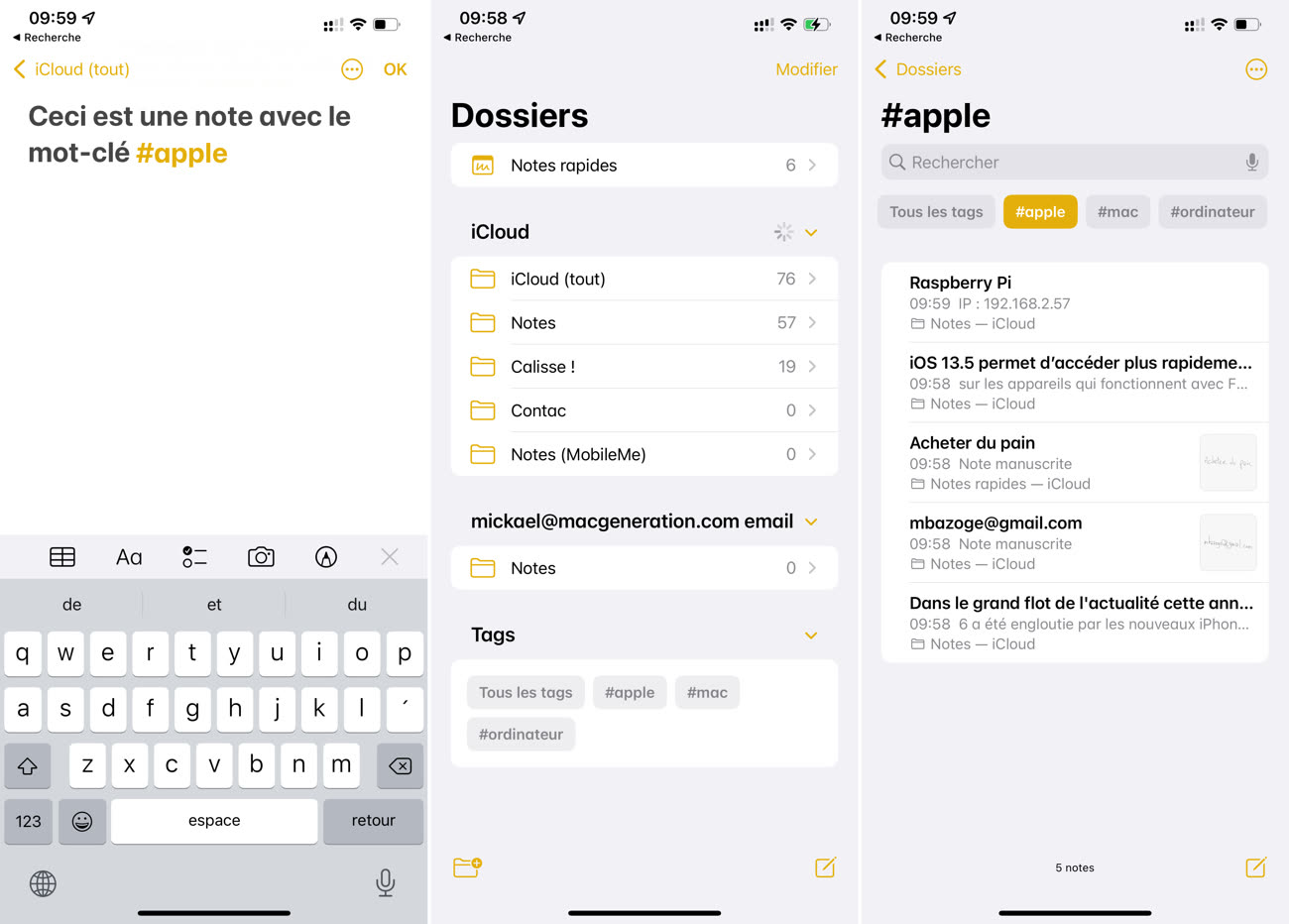
Les dossiers intelligents regroupent les notes d'un ou de plusieurs mots-clés. La création d'un tel dossier se réalise d'ailleurs depuis l'écran des mots-clés mais aussi à partir de l'icône Dossier+ en bas de la liste des dossiers.
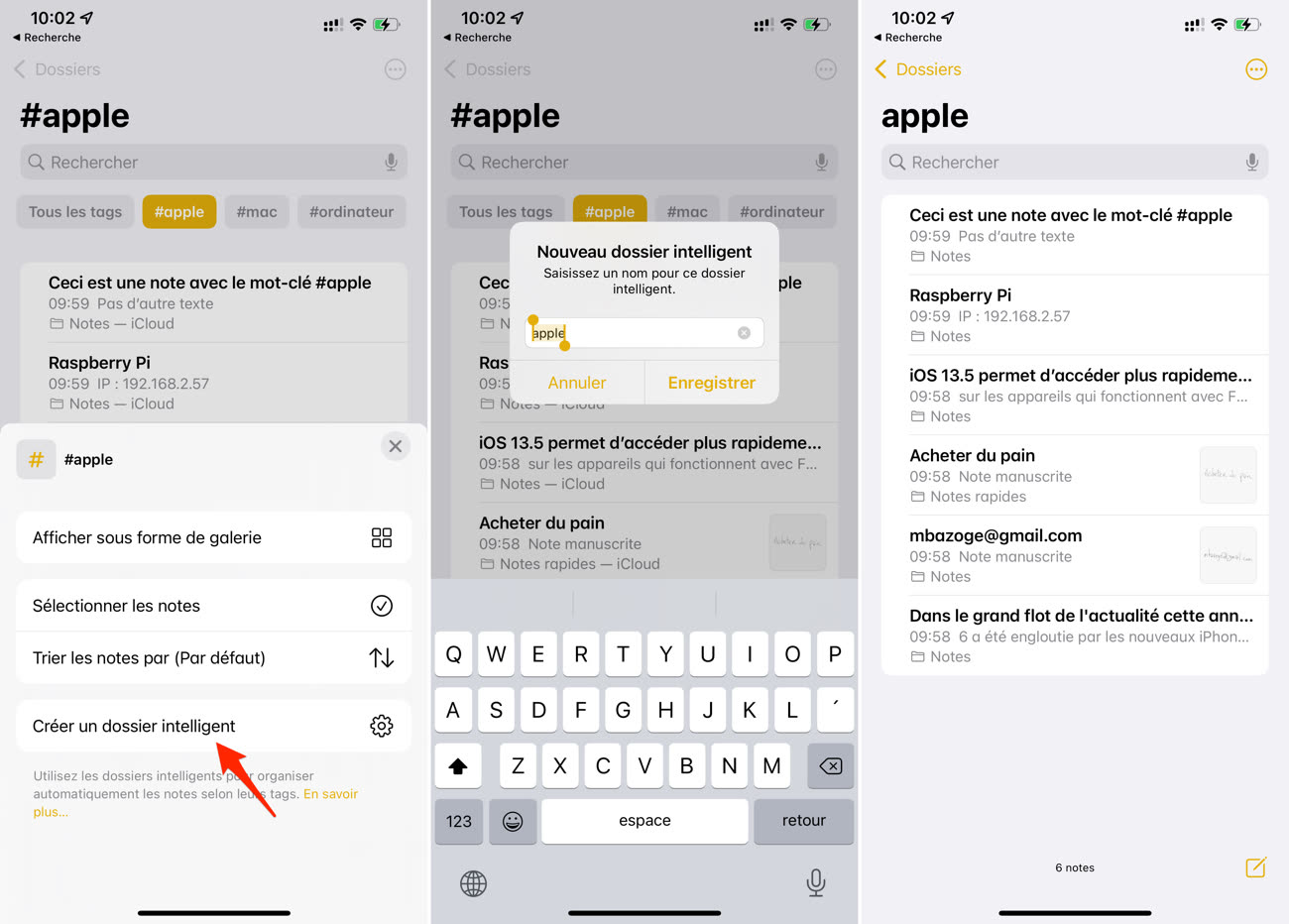
Un dossier intelligent peut être édité à tout moment, et son contenu est mis à jour en temps réel en ajoutant ou en suppriment un mot-clé. Malgré son nom ronflant, c'est une fonction encore assez limitée qui ne prend en compte que les tags, mais elle est amenée à s'améliorer.
iOS 15 ouvre Notes à la collaboration avec d'autres participants possédant un compte iCloud. Ils pourront accéder à une note seule ou à un dossier de notes. Les modifications sont signalées par un point jaune en regard des notes, tandis que les changements dans les notes en elles-mêmes sont surlignées.
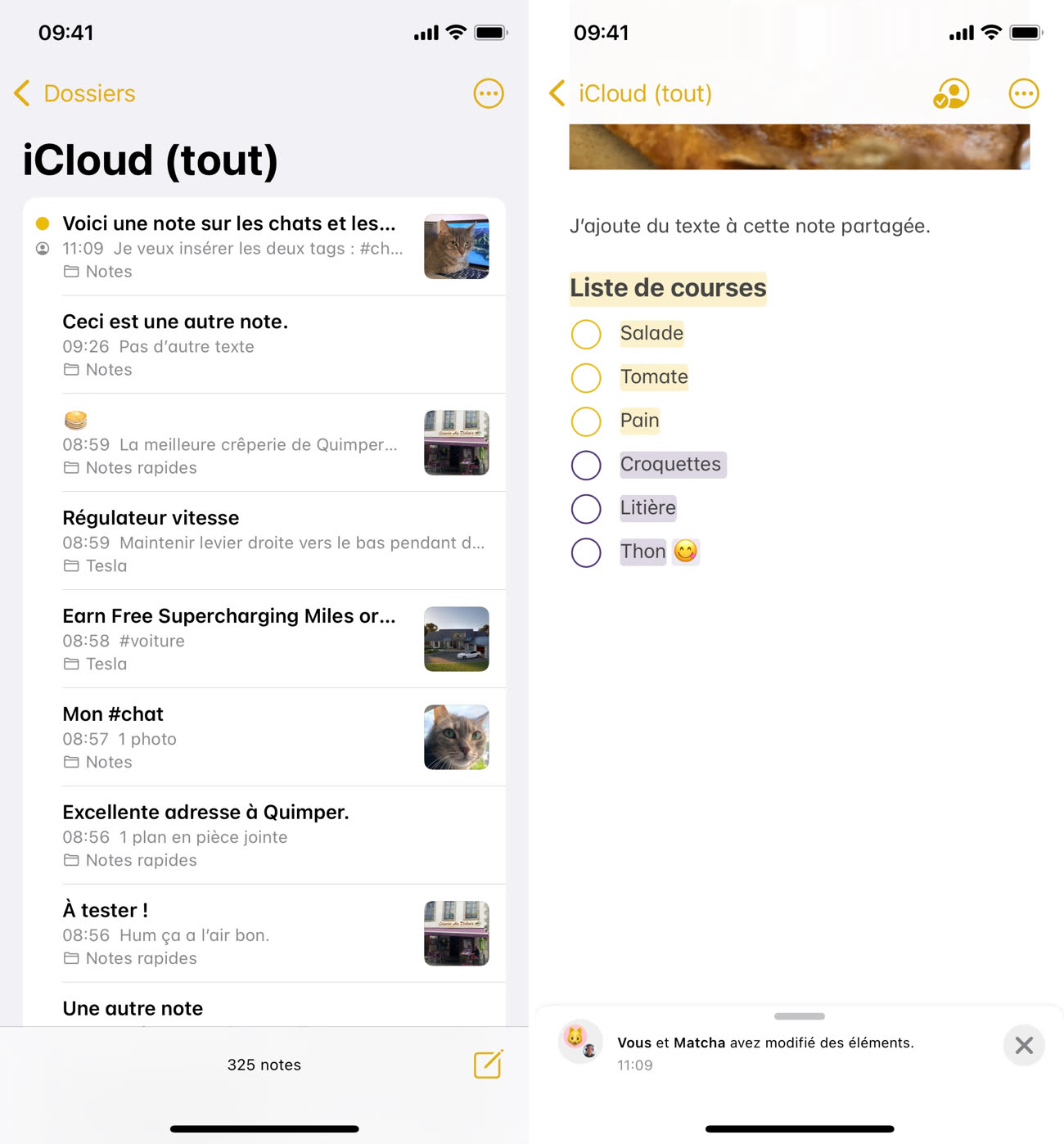
Dans iOS 15, Notes ajoute un historique des changements, baptisé Activité, qui permet de visualiser chacune des modifications apportées par les participants.
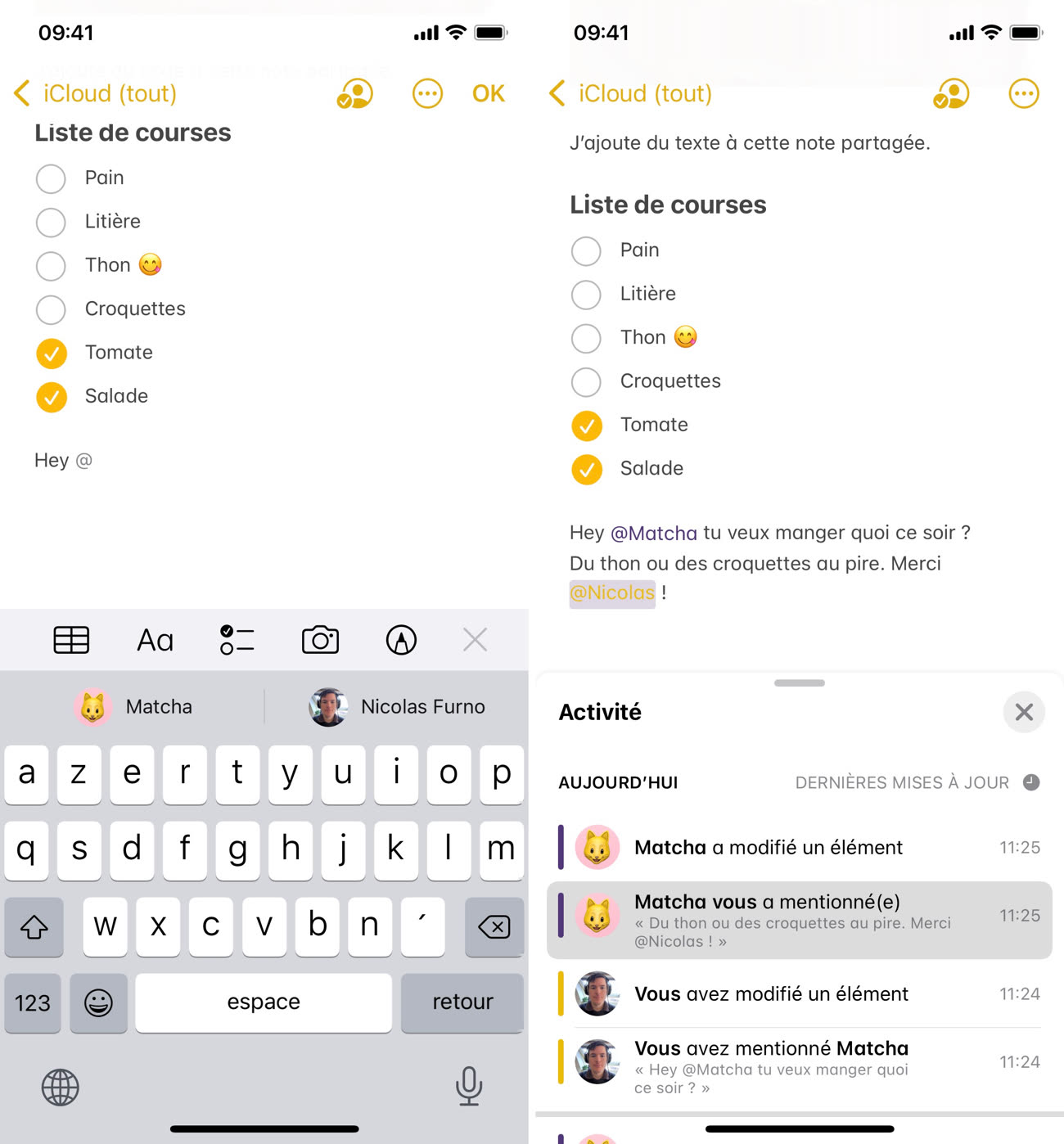
Dans les notes, les mentions de participants précédées d'un arobase (@Nicolas, dans l'exemple ci-dessus) permettent d'attirer l'attention des utilisateurs en question. Ils reçoivent ainsi une notification, à désactiver dans les réglages de Notes si les alertes vous cassent les pieds.
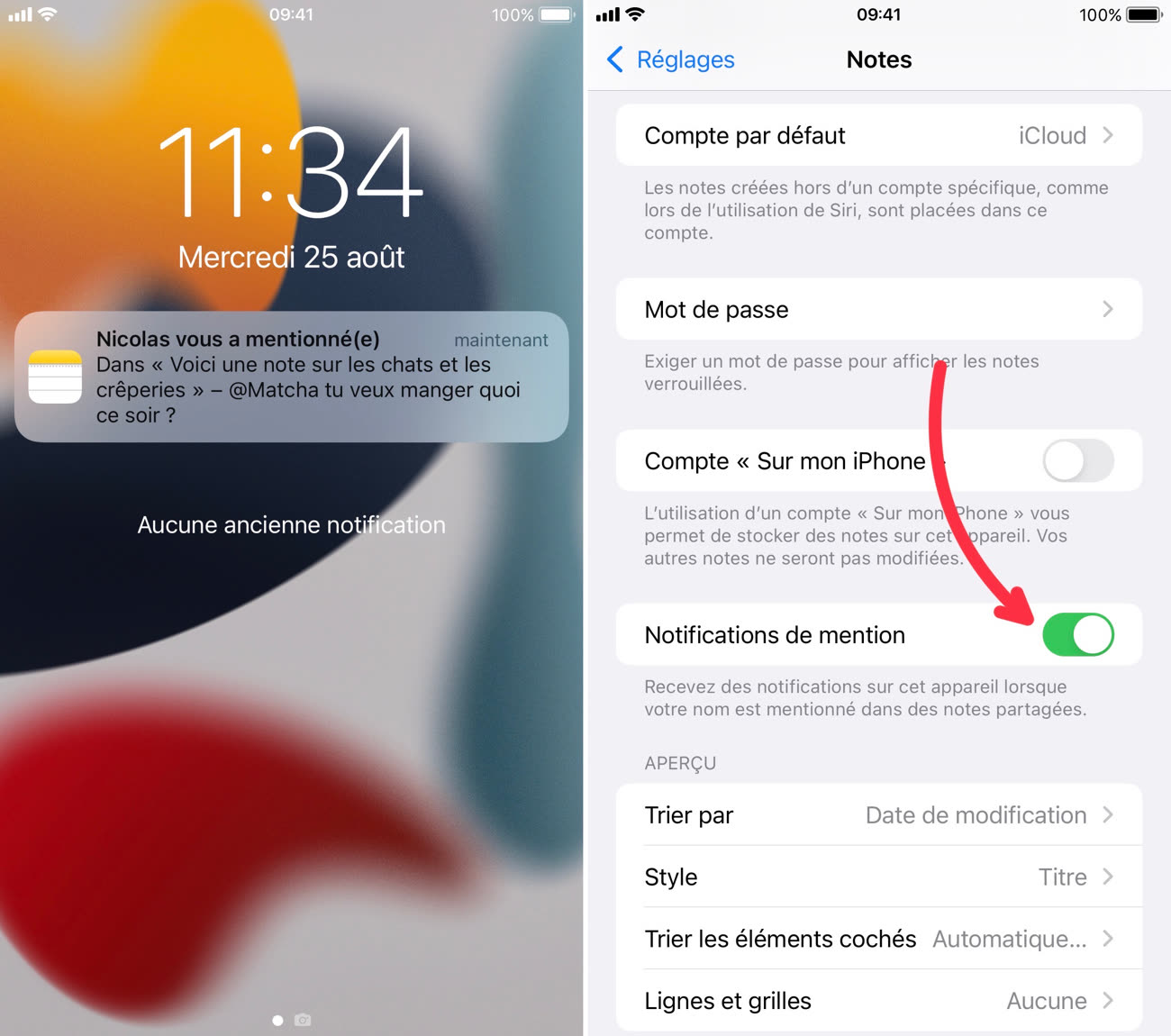
iPadOS 15 propulse l'app Notes dans une toute nouvelle dimension, celles des notes rapides ! En glissant le doigt ou l'Apple Pencil depuis le bord en bas à droite de l'écran, une fenêtre flottante Notes apparait sur laquelle on pourra griffonner ou écrire quelque chose vite fait.
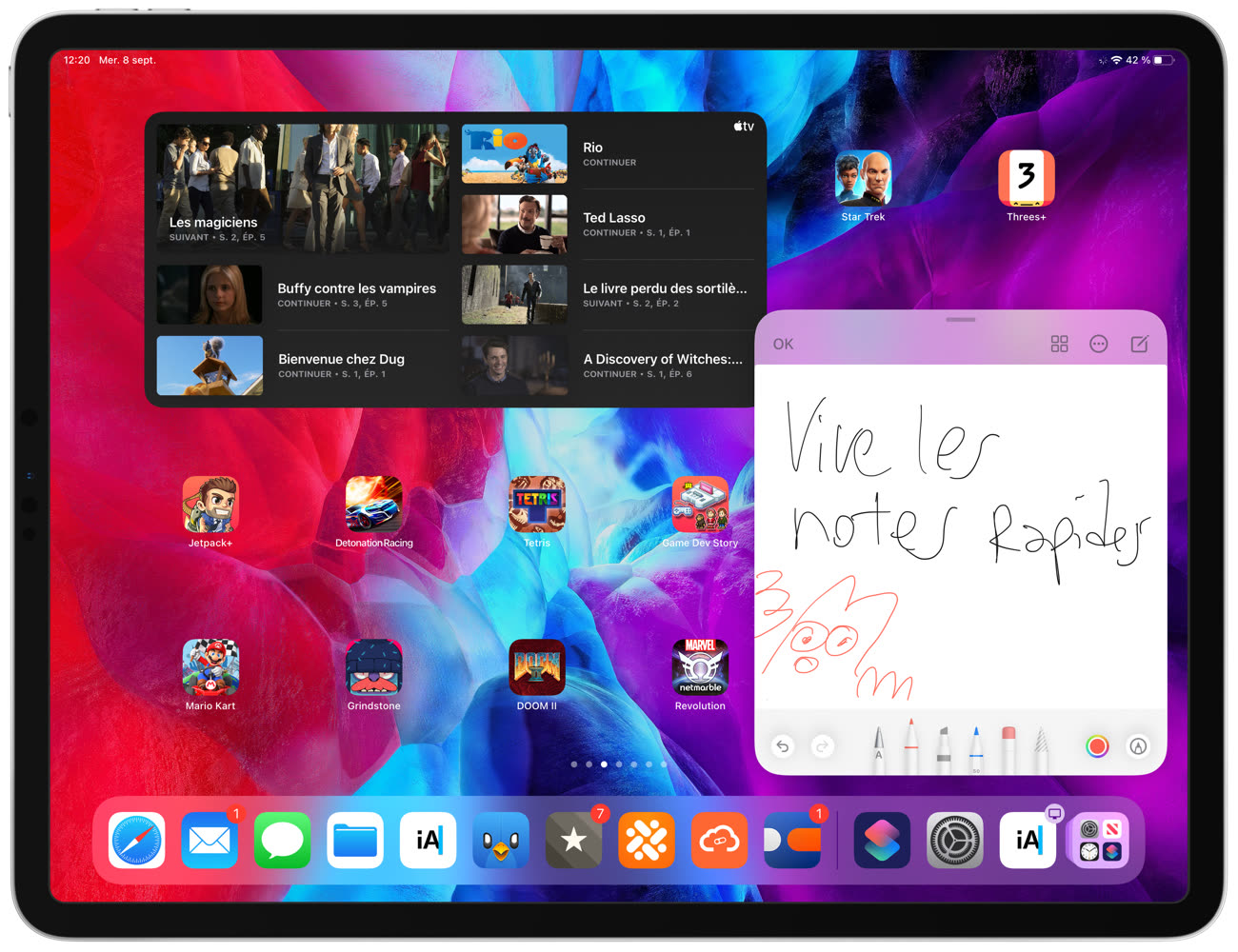
Utilisée à partir d'une application, la note rapide permet aussi d'intégrer un lien, par exemple d'une adresse (depuis Plans), d'un site web (depuis Safari), d'un épisode de série (depuis Apple TV)… C'est très efficace pour ajouter du contexte, et depuis Safari c'est même encore plus puissant : après avoir sélectionné du texte, le menu des options propose d'ajouter l'extrait à la note rapide qui va alors coller la sélection et le lien.
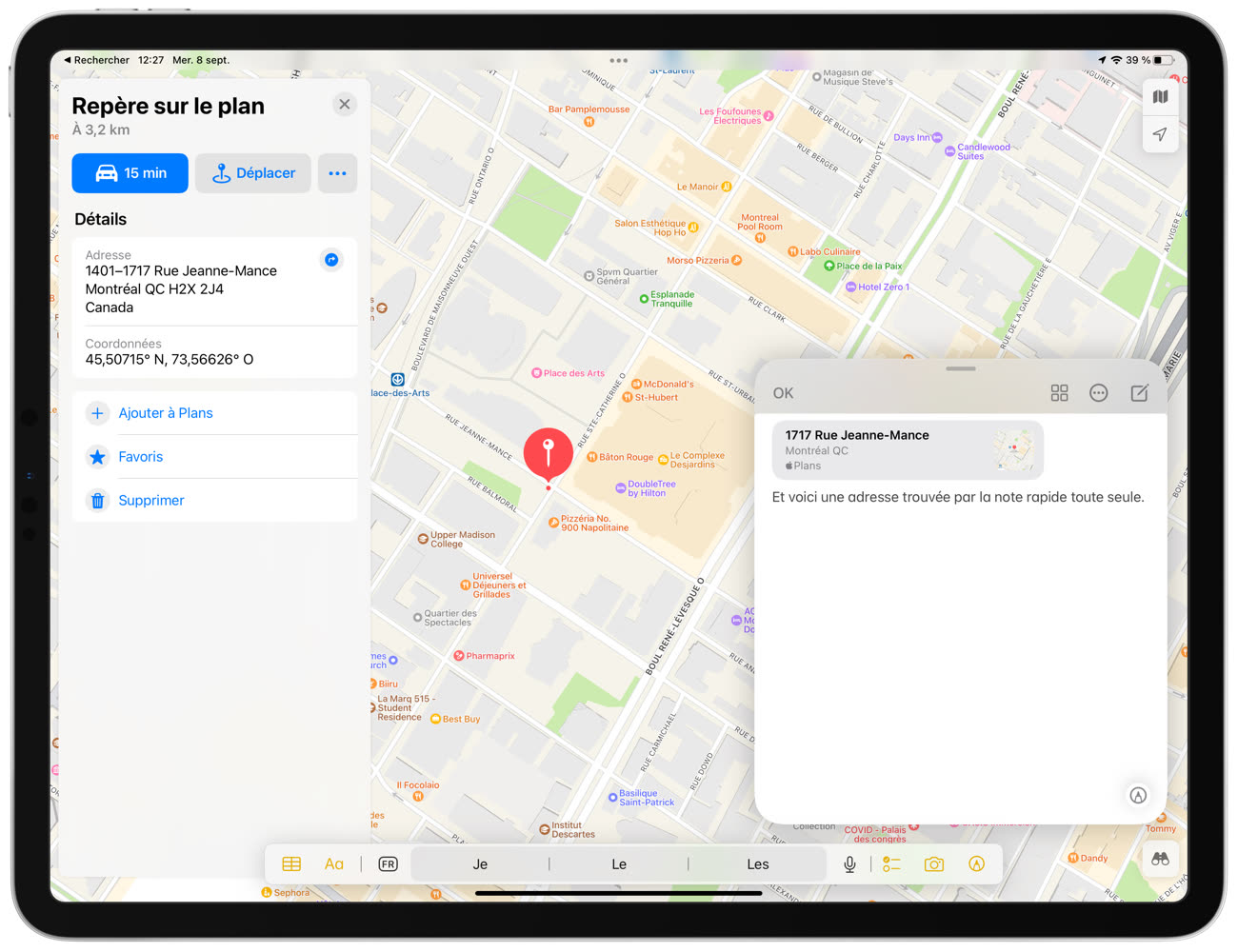
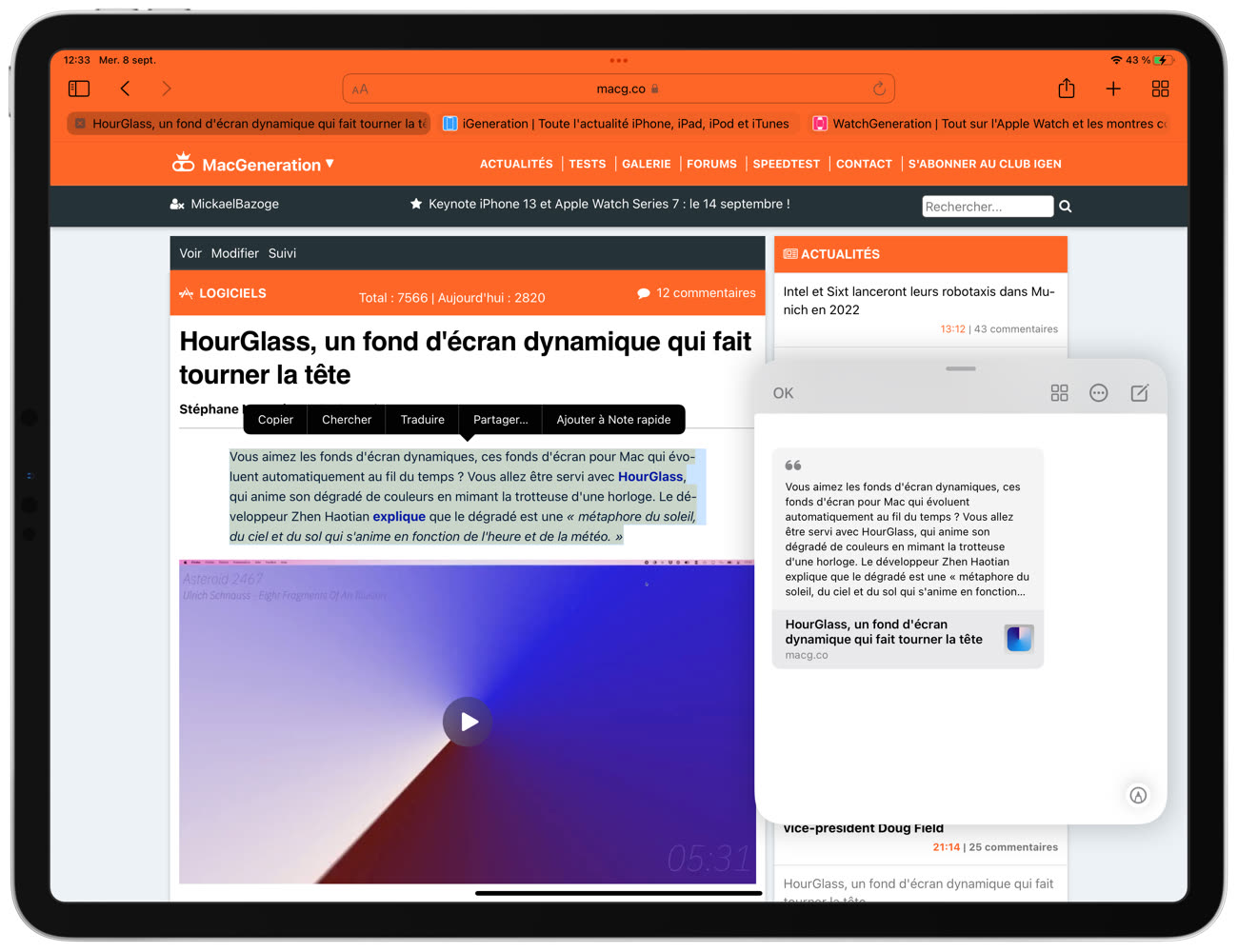
Les notes rapides peuvent être gérées dans l'app Notes, à laquelle on accède en touchant l'icône aux quatre carrés dans le menu de la fenêtre. Elles sont stockées dans un dossier spécifique, dans lequel on pourra trier les notes rapides, les partager, les épingler, voire les supprimer le cas échéant. On peut aussi les transformer en notes « normales » en les glissant dans un dossier.
Photos : des Souvenirs sous forme d'histoires
Si vous ne traînez jamais vos guêtres dans l'onglet Pour vous de Photos, iOS 15 va peut-être vous y pousser. Apple a en effet revu les Souvenirs, ces albums photo composés automatiquement par l'application, grâce à l'intelligence artificielle d'Apple qui sait désormais distinguer un chat d'un chien, elle prend aussi en charge des événements comme les fêtes nationales ou encore un même thème sur plusieurs années (« Dégustations gourmandes au fil des années », par exemple).
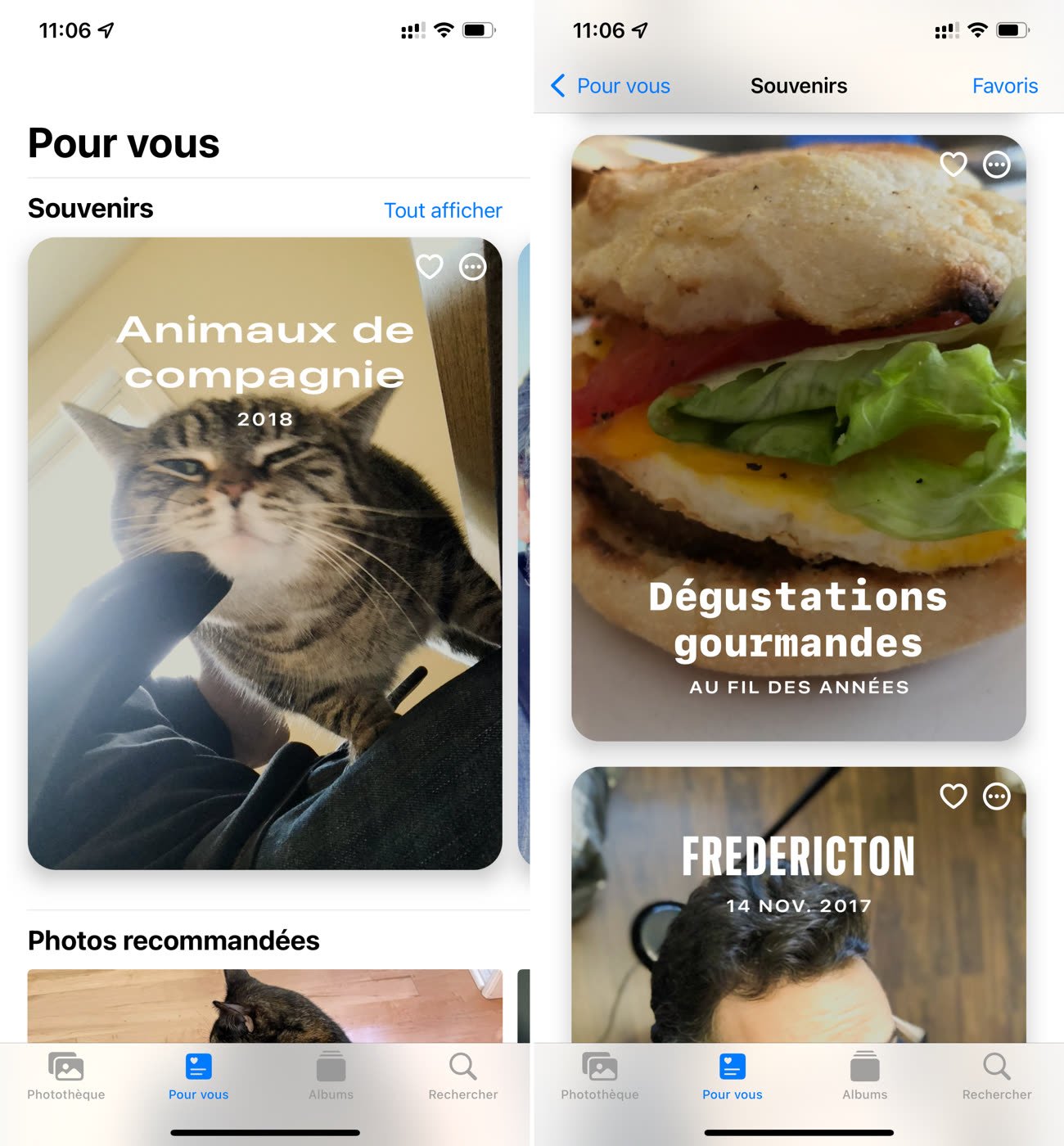
Les Souvenirs sont présentés sous la forme de Stories, un format popularisé par Snapchat et pompé à tort et à travers par toute la Silicon Valley depuis. C'est efficace, et Apple ajoute plusieurs possibilités d'édition en tapotant sur l'écran lors de la lecture du souvenir.
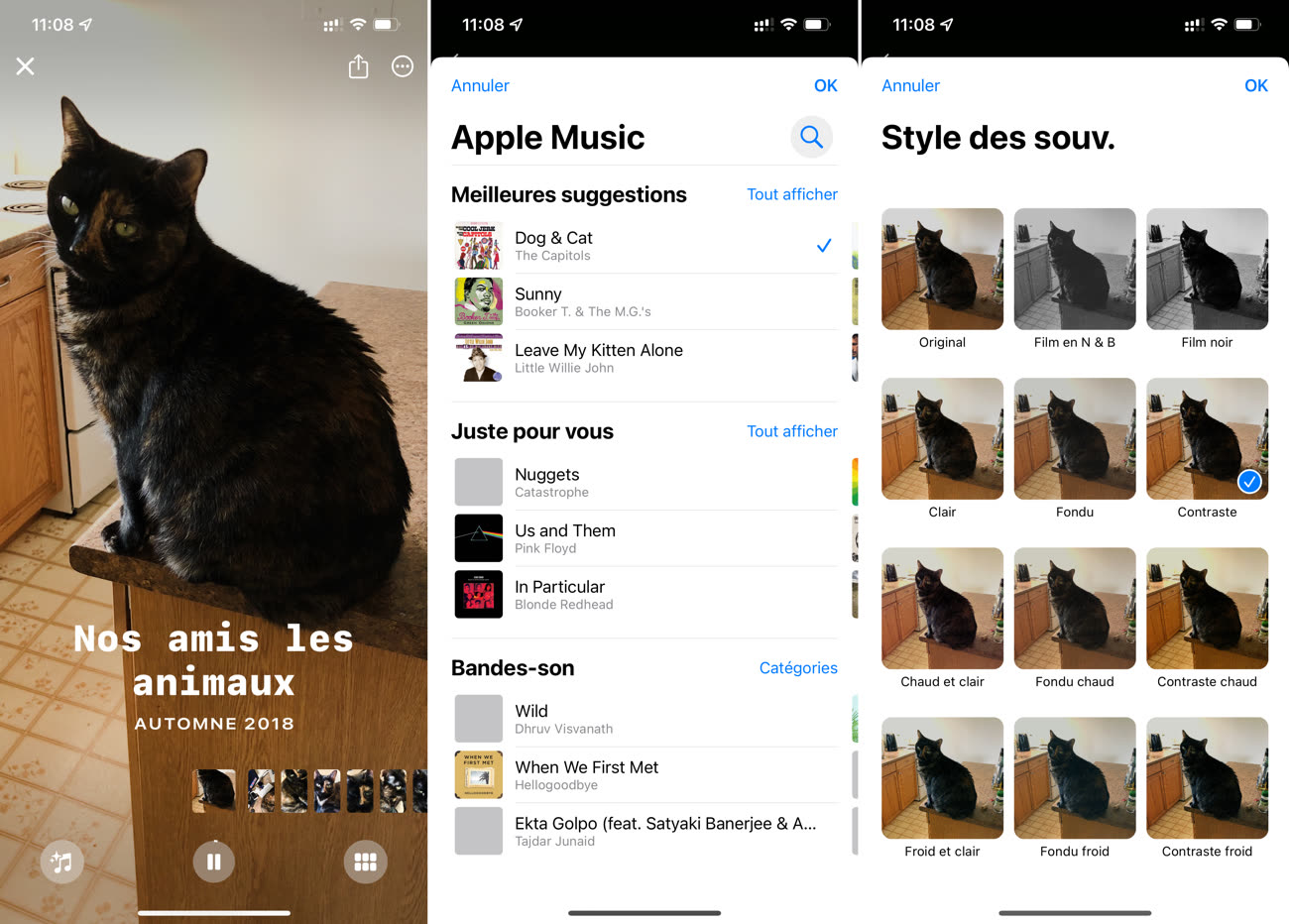
Depuis un Souvenir, il est possible d'en modifier le titre, de l'ajouter aux favoris, de retirer une ou plusieurs photos (mais hélas pas d'en ajouter), ou encore de modifier la durée de lecture d'une vidéo ou d'une animation.
Plans : plus coloré, plus proche
Avec iOS 15, Plans gagne beaucoup de nouveautés… dont les plus spectaculaires restent malheureusement confinées aux États-Unis et même à la Californie, comme Apple en a pris la très mauvaise habitude depuis trop longtemps. Plusieurs fonctions nouvelles font tout de même leur apparition en Europe, à commencer par des cartes plus colorées comme c'est le cas en France.
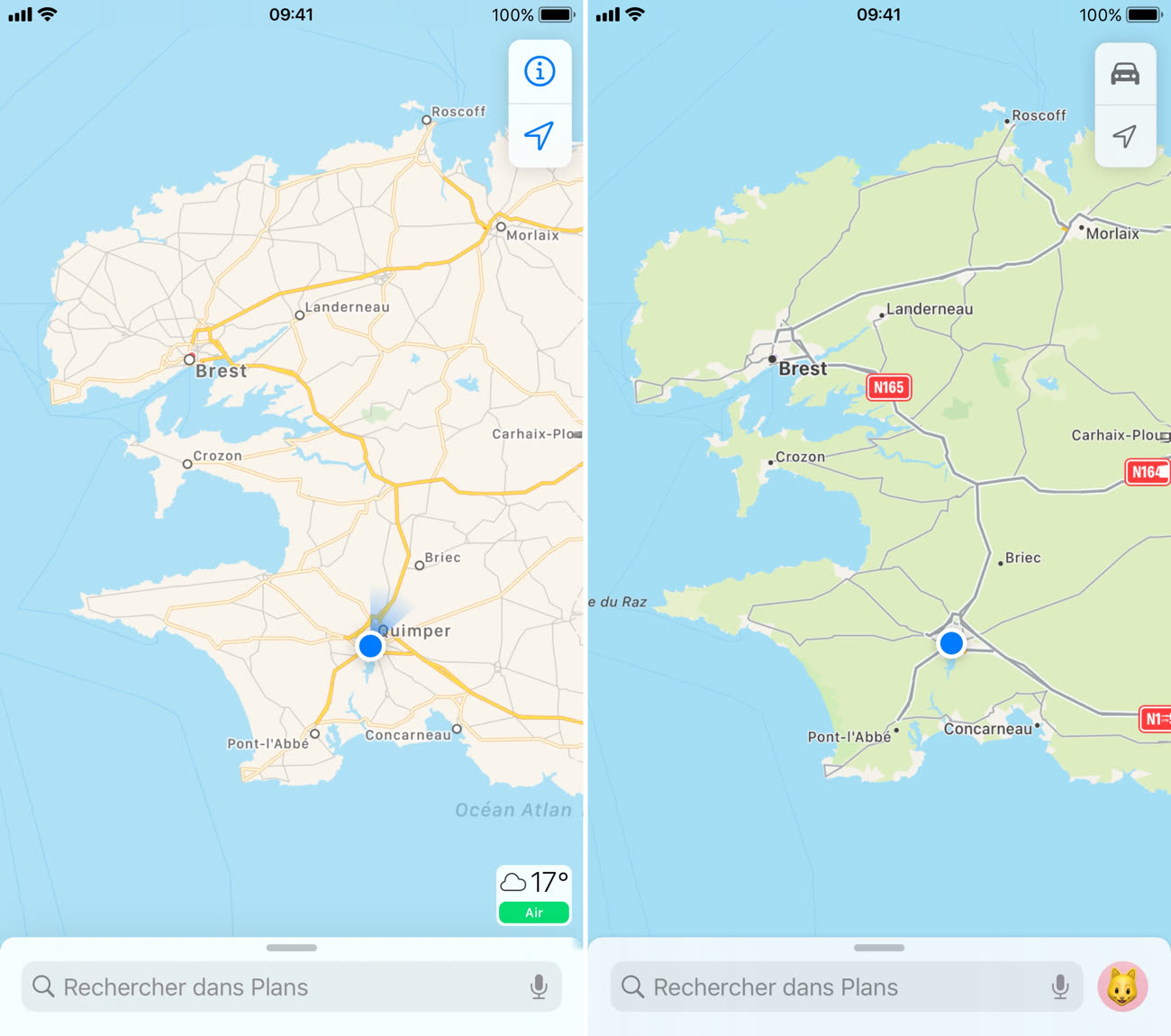
Cela permet de mieux distinguer les zones agricoles, les zones boisées, les plages, les reliefs… Attention, il ne s'agit pas de la nouvelle cartographie de Plans, qu'Apple déploie avec une foulée de tortue cacochyme, mais de cartes intermédiaires, plus colorées certes mais pas aussi détaillées et précises que les nouvelles cartes.
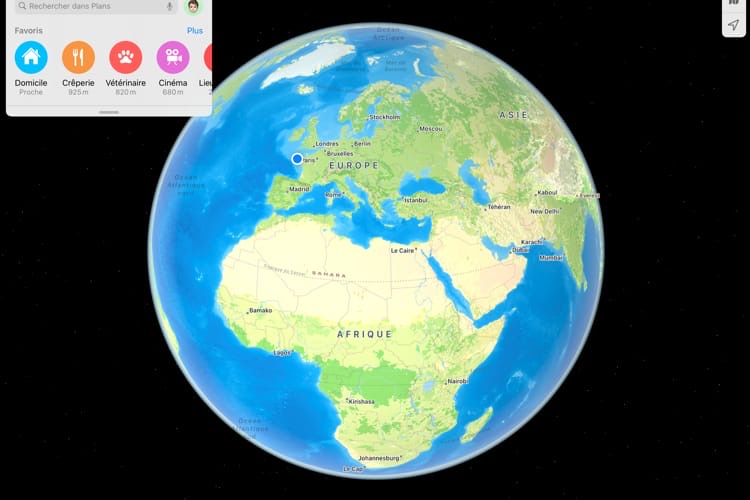
Apple colore les cartes du monde entier avec iOS 15 et macOS Monterey
Les utilisateurs d'appareils équipés d'une puce A12 pourront apprécier le globe terrestre à afficher en zoomant en arrière au maximum. D'une part, cela prouve que la Terre est ronde, d'autre part on pourra tourner autour parce que heu… C'est rigolo ?
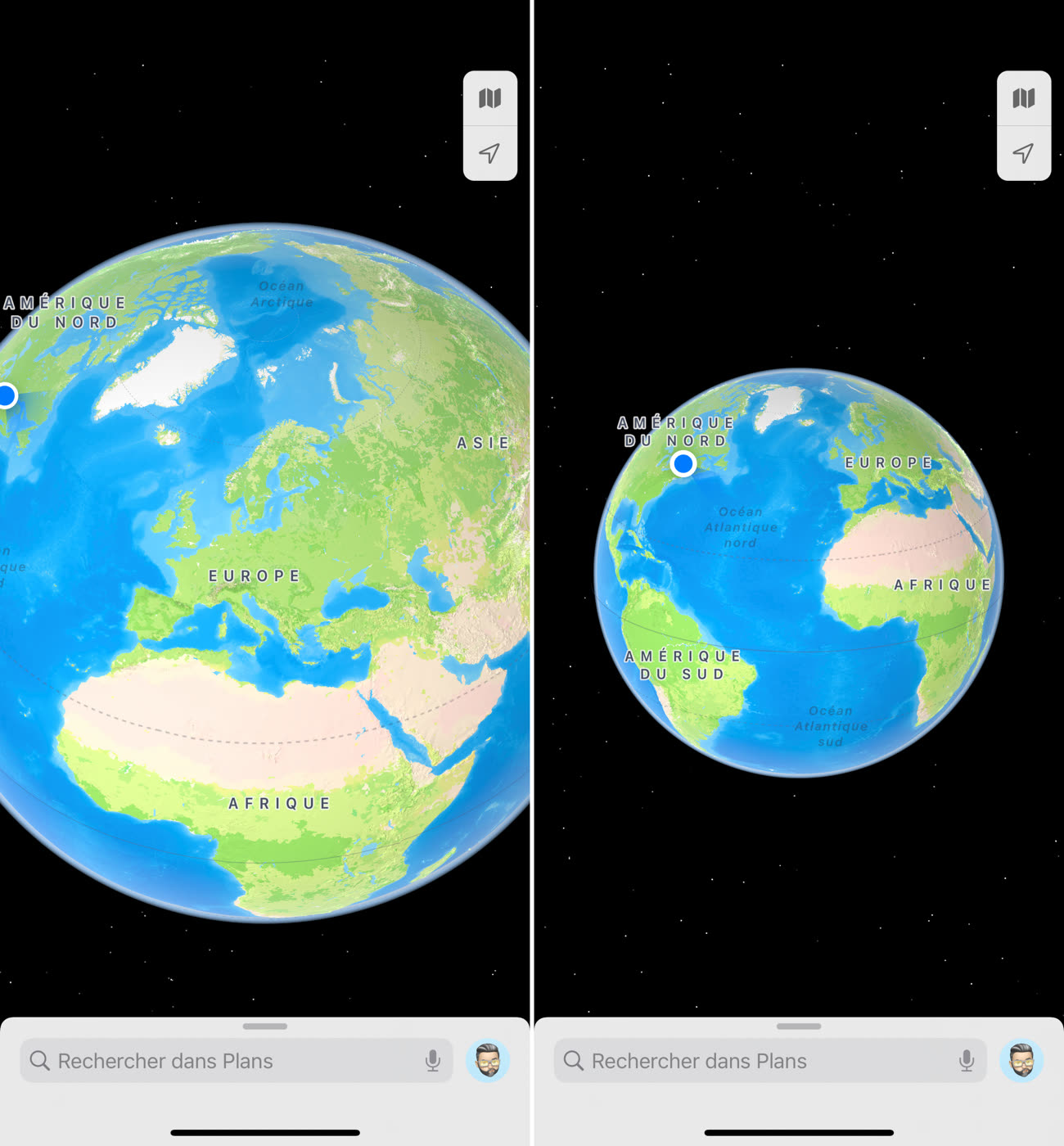
Beaucoup plus pratique, l'usager des transports en commun peut maintenant accéder facilement aux lignes disponibles à proximité, en touchant le bouton idoine.
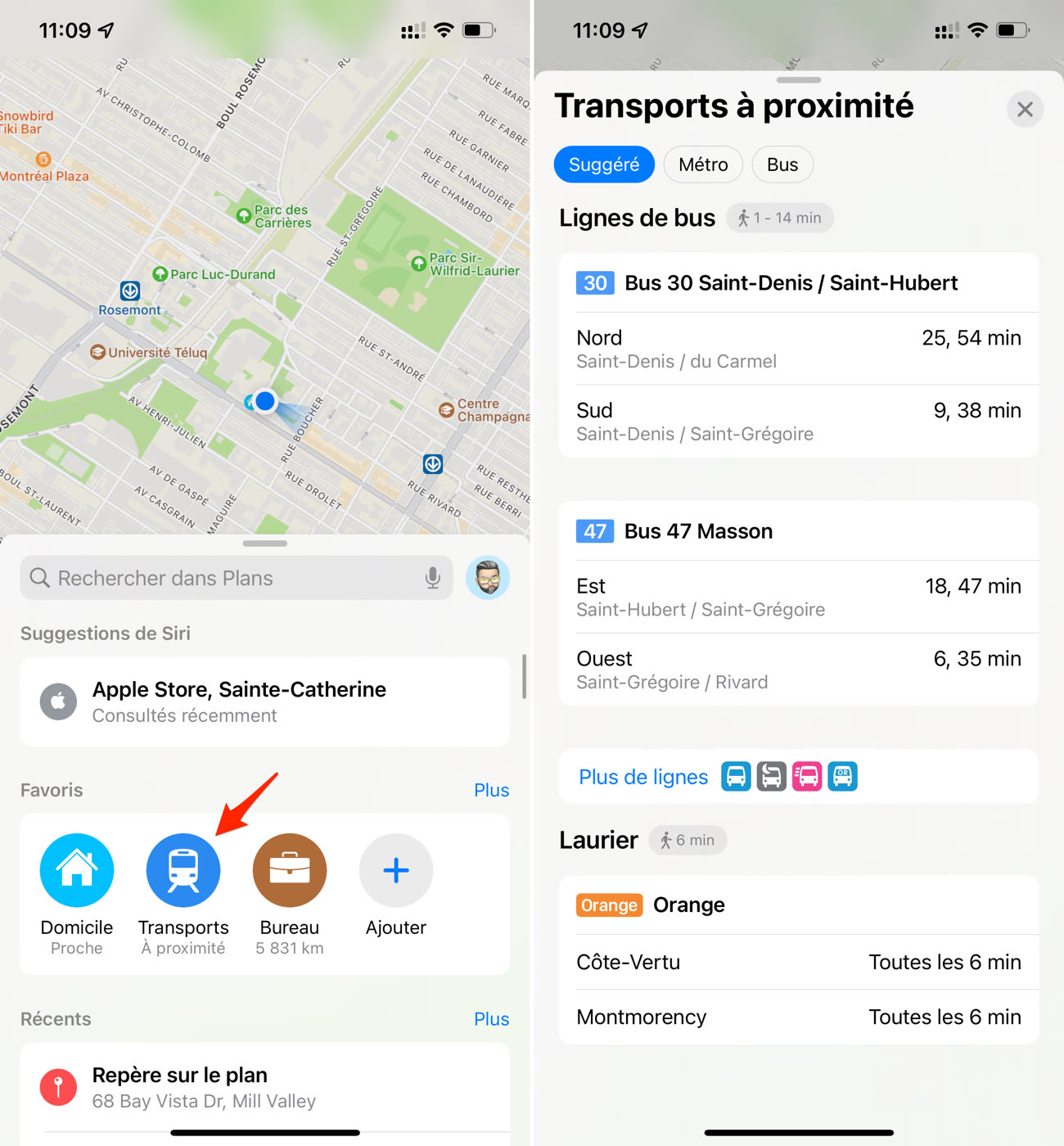
L'utilisateur peut aussi épingler un itinéraire de transport en commun en favori mais comme souvent, c'est un peu compliqué dans Plans. Il faut passer par les suggestions de Siri accessibles depuis le (petit) bouton Plus au-dessus des Favoris, sélectionner la ligne de transports qui vous intéresse, puis descendre tout en bas pour pouvoir l'épingler. À l'avenir, cette ligne se placera tout en haut de la liste.
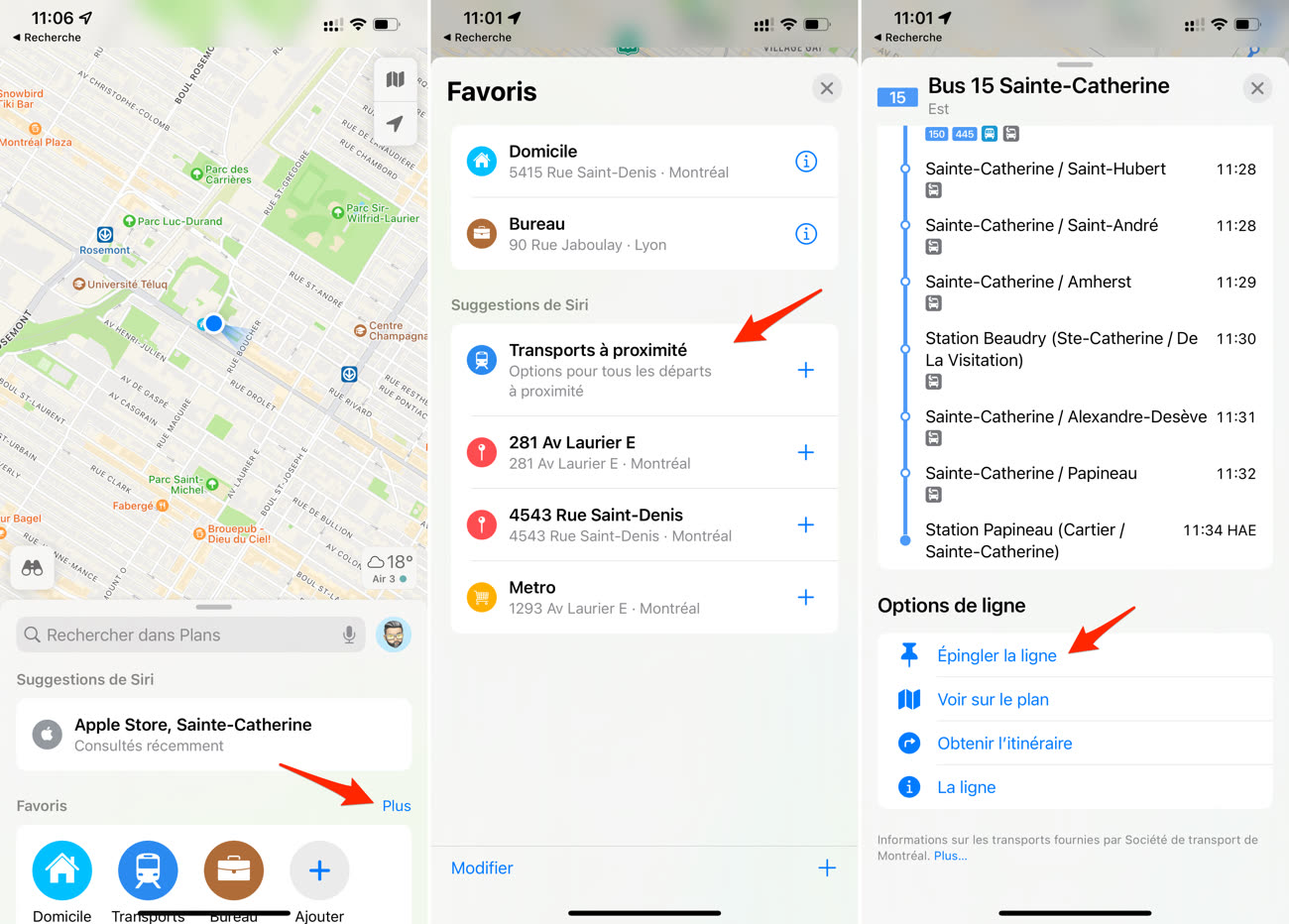
Siri : un assistant plus local
Siri n'a plus besoin de faire trois fois le tour de la planète pour lancer une application ou activer la lampe torche. Avec iOS 15, l'assistant sait désormais accomplir des tâches en local, ce qui n'est pas trop tôt. Pour réussir ce petit miracle, Siri doit d'abord télécharger les voix : réglages Siri et recherche > Voix de Siri. Ensuite, basculez en mode Avion (demandez donc à Siri de le faire), et tentez votre chance en posant une question à l'assistant.
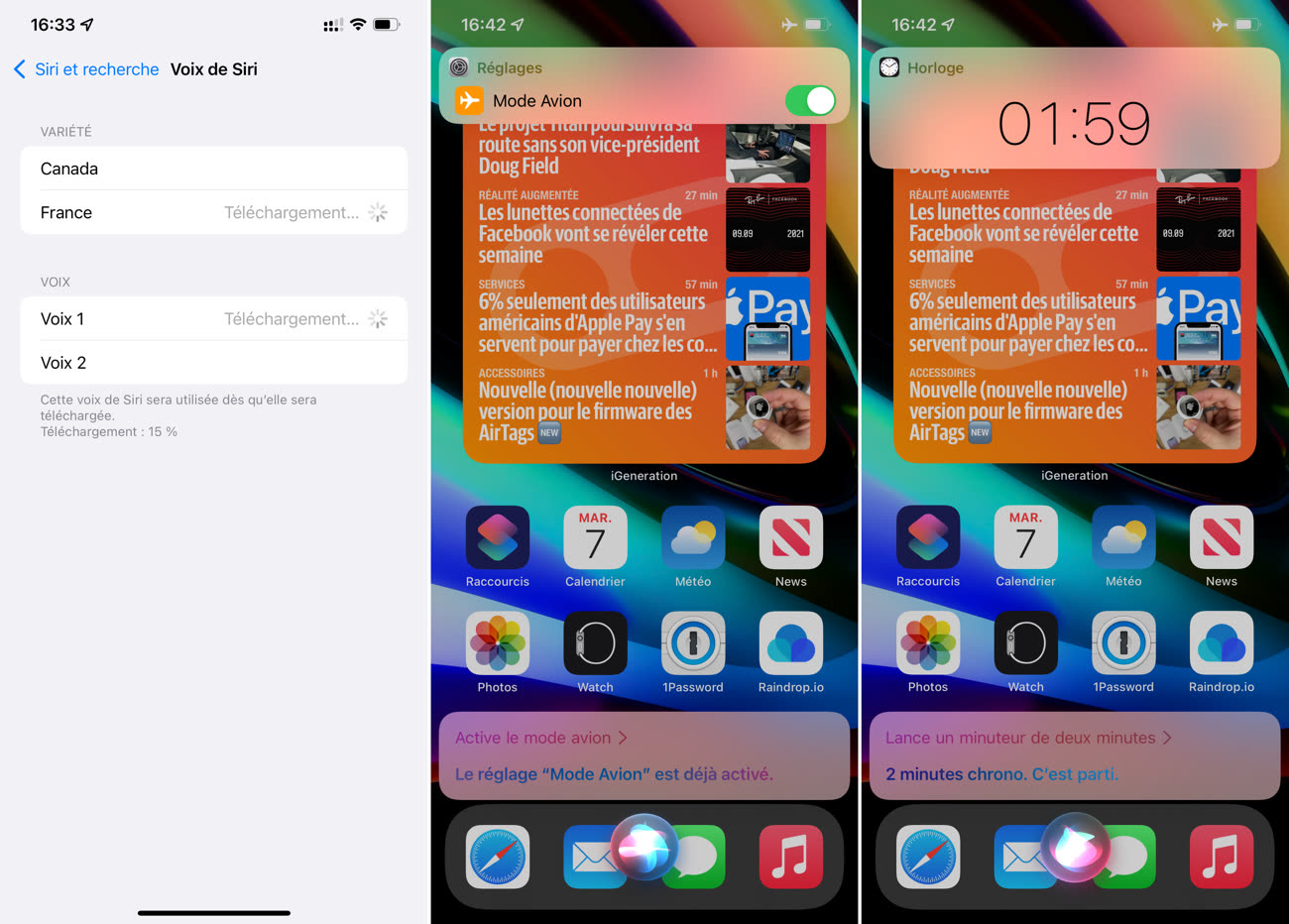
Création d'une alarme, lancement d'un minuteur, activation d'une fonction système, modification d'un réglage, lancement d'une application… Il n'y a pas grand chose, mais c'est mieux que rien. La dictée vocale se réalise elle aussi en local, et la reconnaissance vocale est au même niveau que celle accomplie par les serveurs d'Apple.
Cette fonction est prise en charge par Siri en français (de France), pour les autres pays francophones il faudra modifier la langue de l'assistant dans les réglages (pas la peine de changer la région de l'appareil). Autre impératif, il faut posséder un appareil équipé d'une puce A12 minimum…
L'assistant prend également mieux compte du contexte, ce qui fluidifie les échanges avec Siri. Par exemple, on peut lui demander l'heure d'ouverture d'un restaurant, puis le temps nécessaire pour s'y rendre, sans devoir lui rappeler le nom du restaurant. Idem pour les cours des actions, les taux de change entre devises, l'horloge, certaines compétitions sportives…
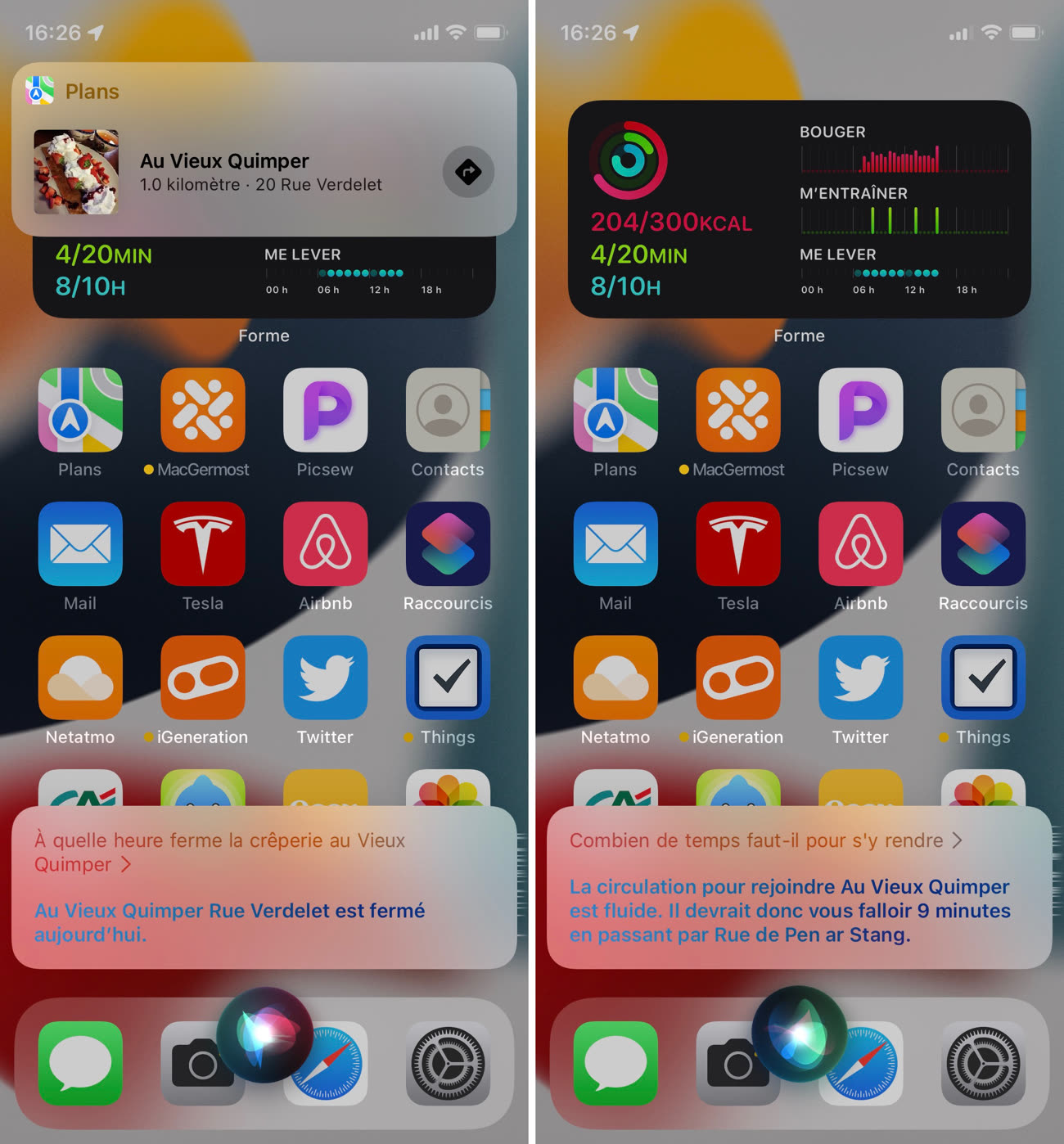
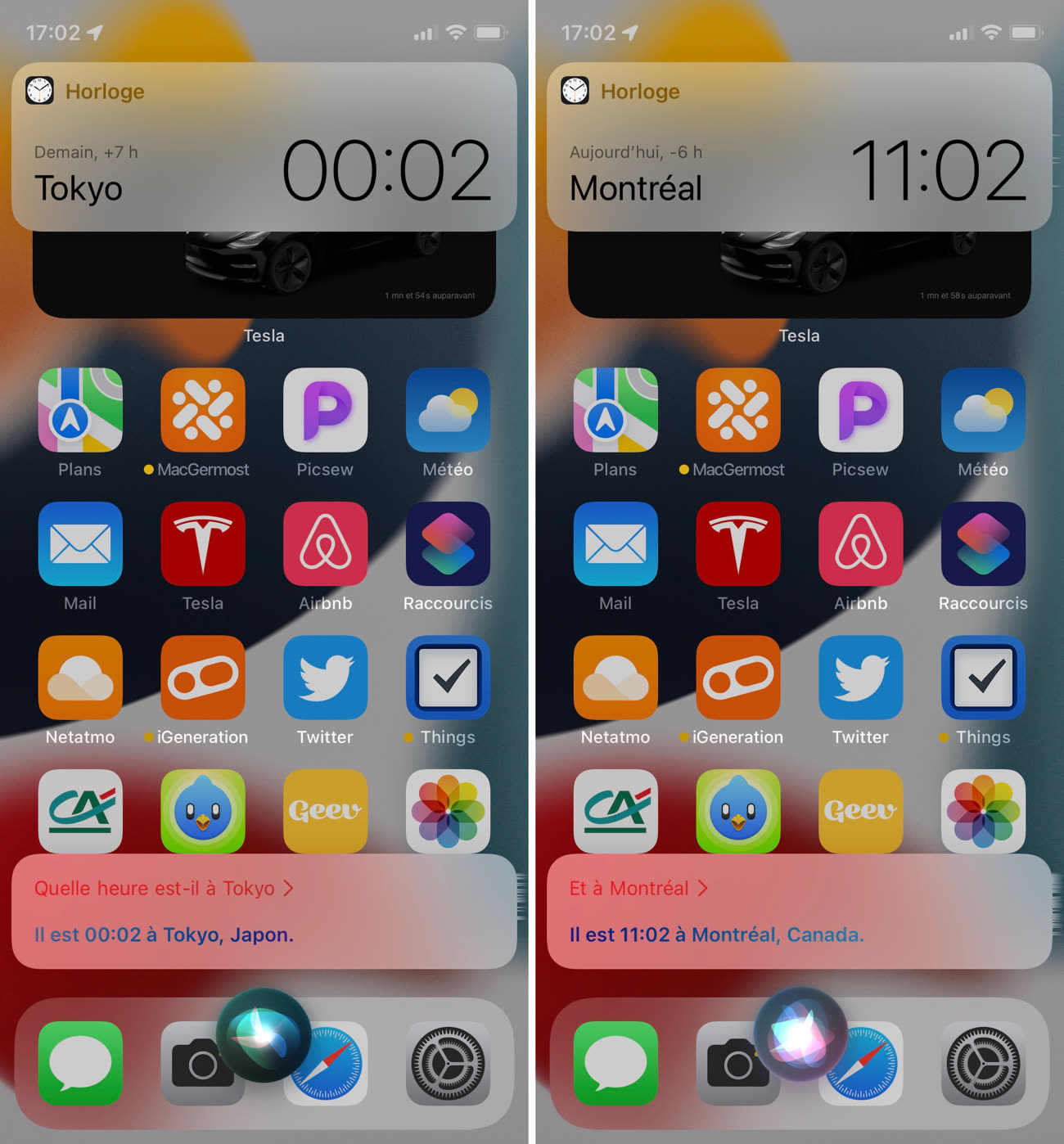
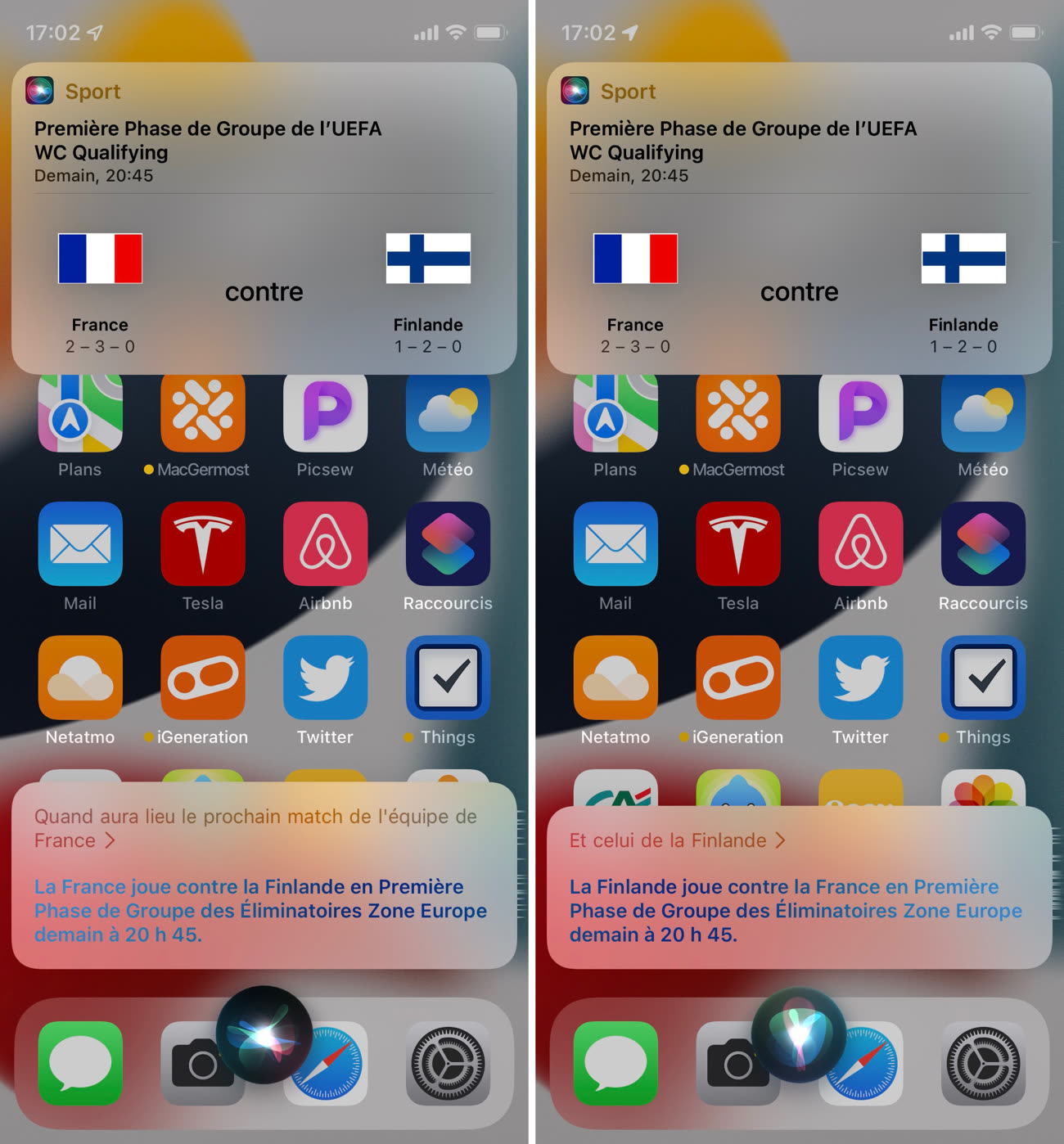
Autre nouveauté liée au contexte, mais cette fois de ce qui s'affiche sur l'appareil. Il devient ainsi possible de demander à Siri de partager le contenu de l'écran. En fonction des apps, l'assistant enverra soit le lien (vers une photo, vers un article en ligne) ou une capture d'écran.
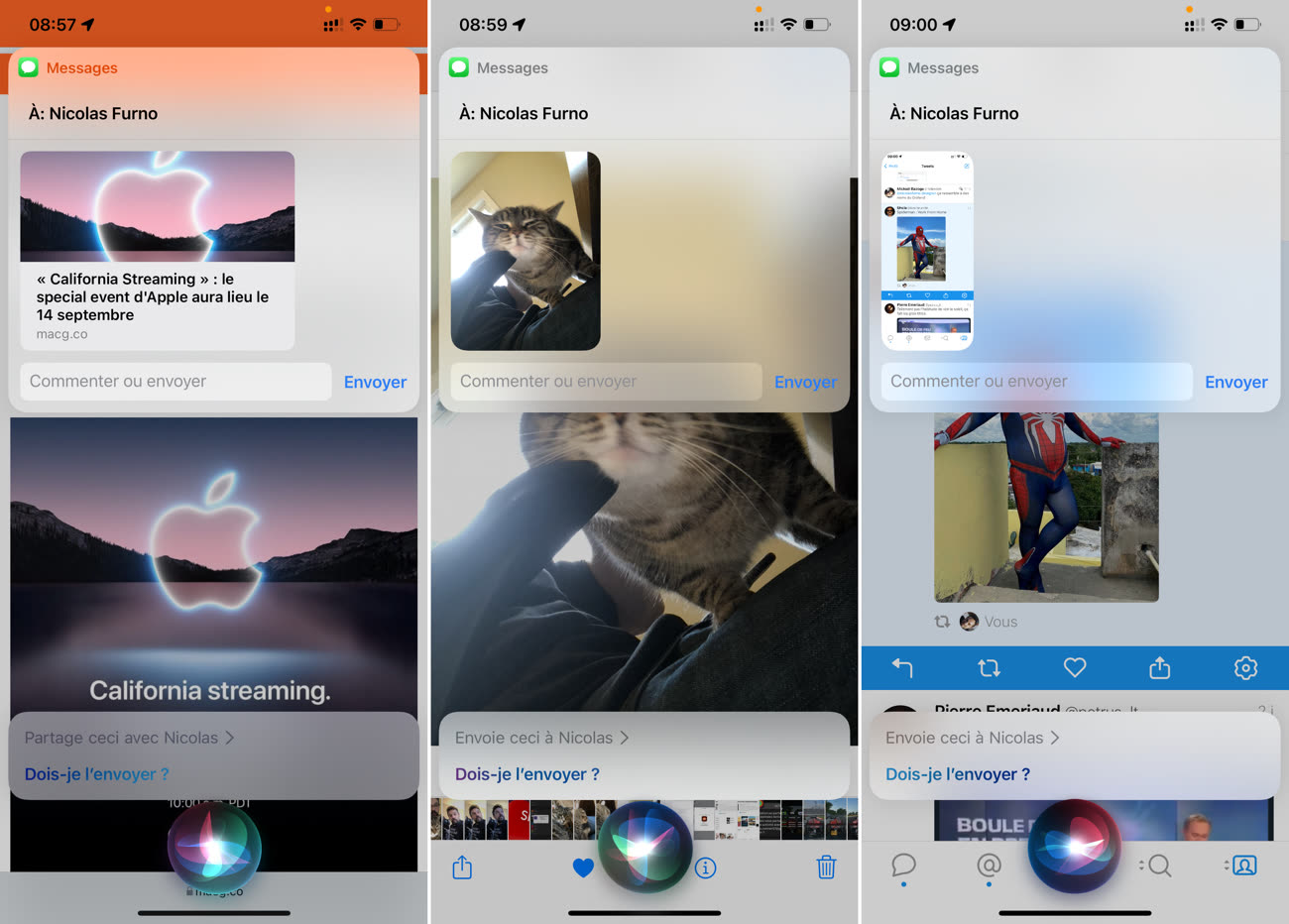
Santé est partageur
L'application Santé n'est pas forcément la plus populaire de l'iPhone, mais elle n'en demeure pas moins très instructive et vous gagnerez certainement à y jeter un œil de temps en temps ! Et iOS 15 ouvre les fenêtres puisqu'il devient possible de partager ses données de santé… Évidemment, pas à n'importe qui et pas n'importe comment.
L'idée est de partager ses données avec un conjoint, un parent, ou pourquoi pas avec un professionnel de la santé. L'application inaugure un nouvel onglet Partage, dans lequel l'utilisateur va choisir la ou les personnes qui recevront les données puis qui va lui permettre de sélectionner les rubriques Santé.
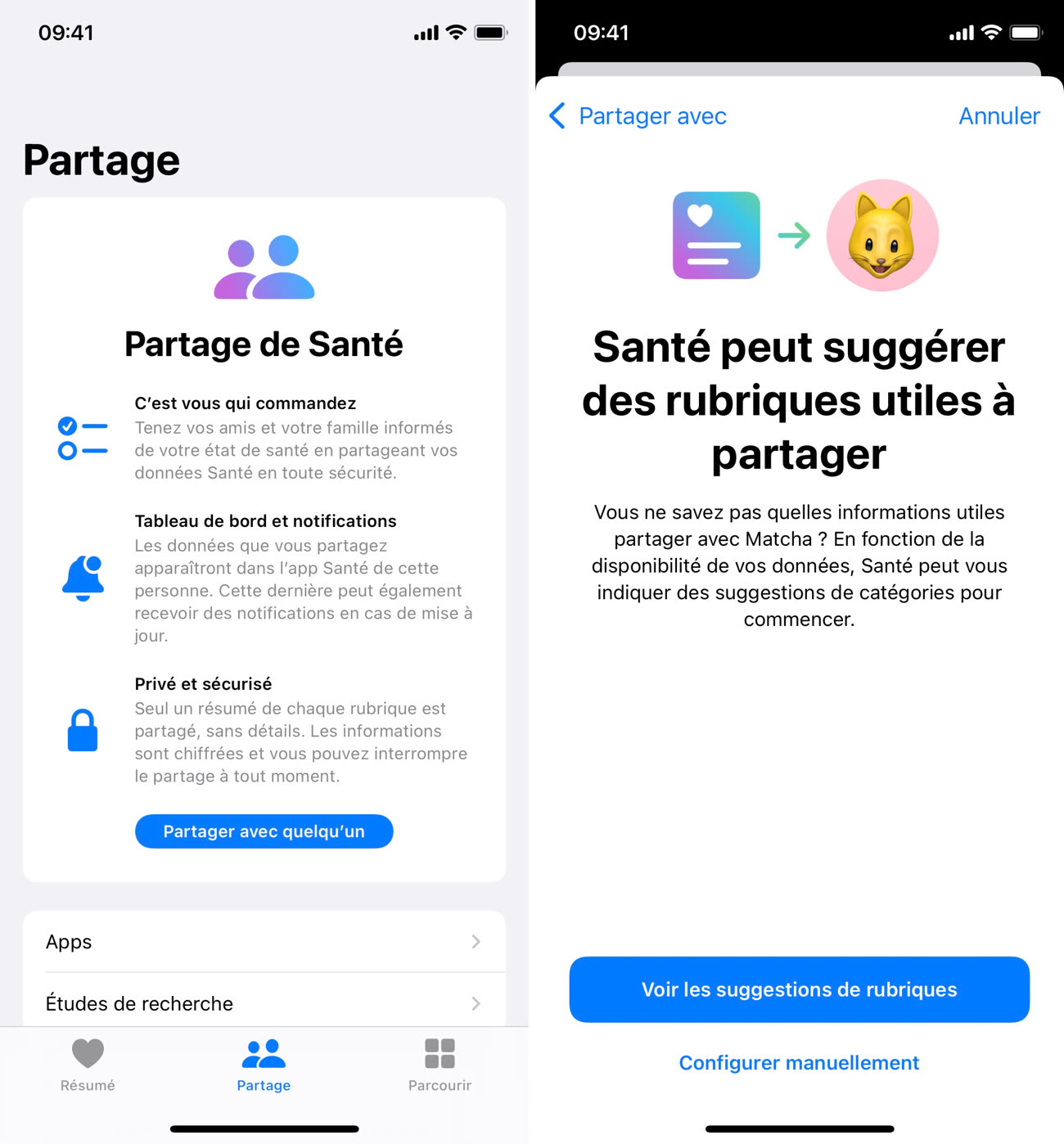
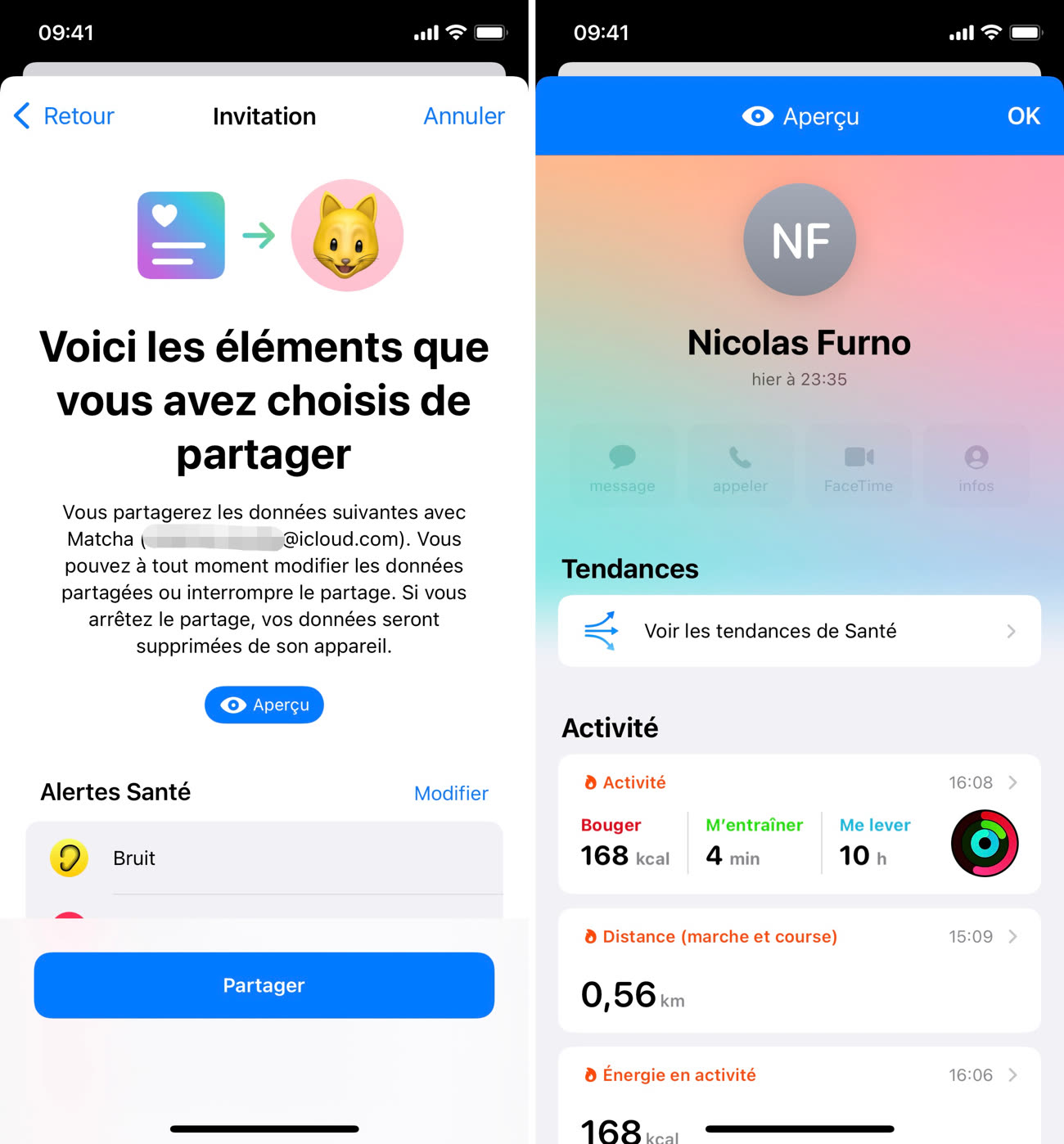
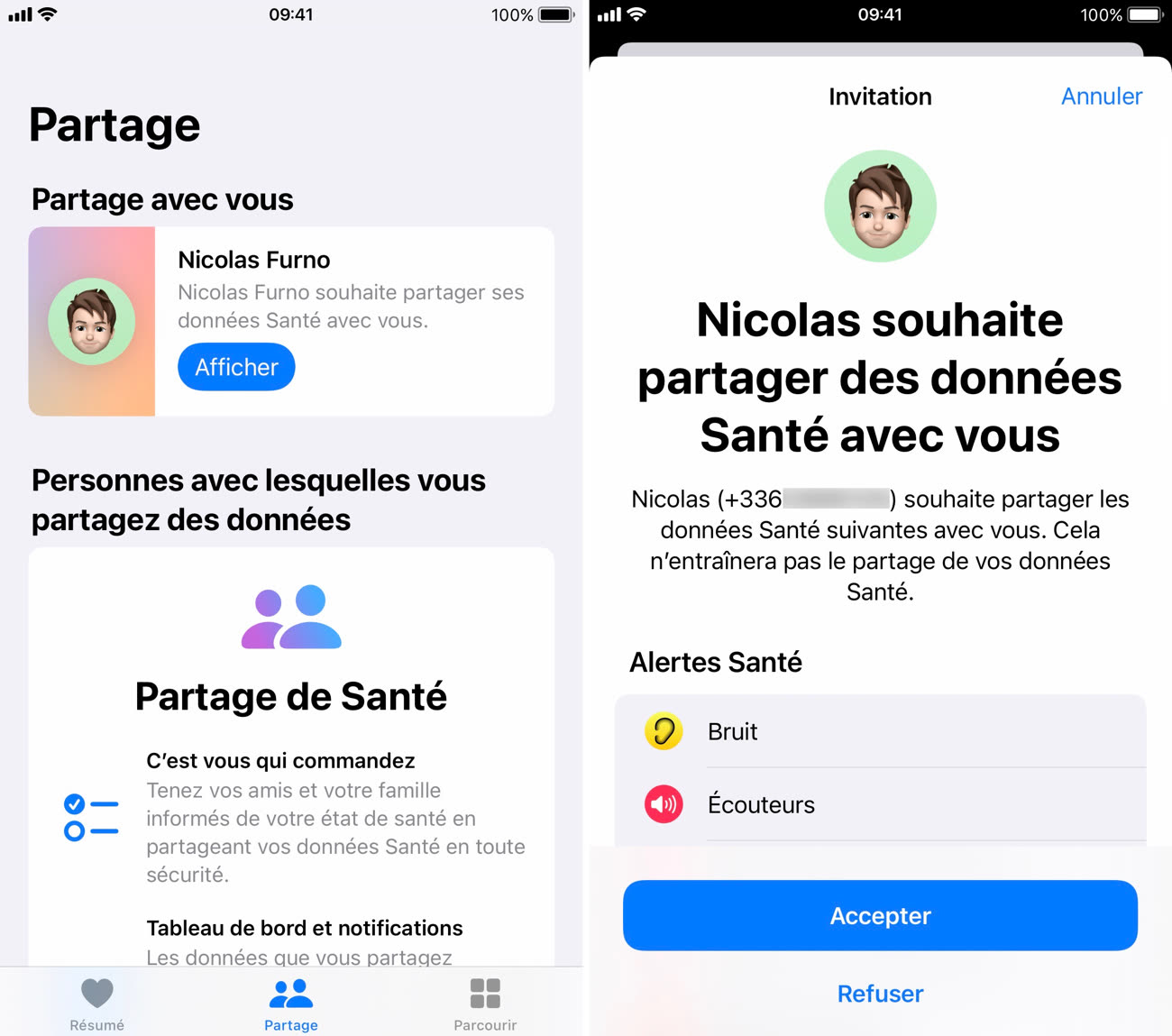
Après la configuration, les tiers de confiance recevront un tableau de bord listant les différentes catégories choisies au préalable. Les données ne sont pas mises à jour en temps réel, il y a un petit temps d'attente.
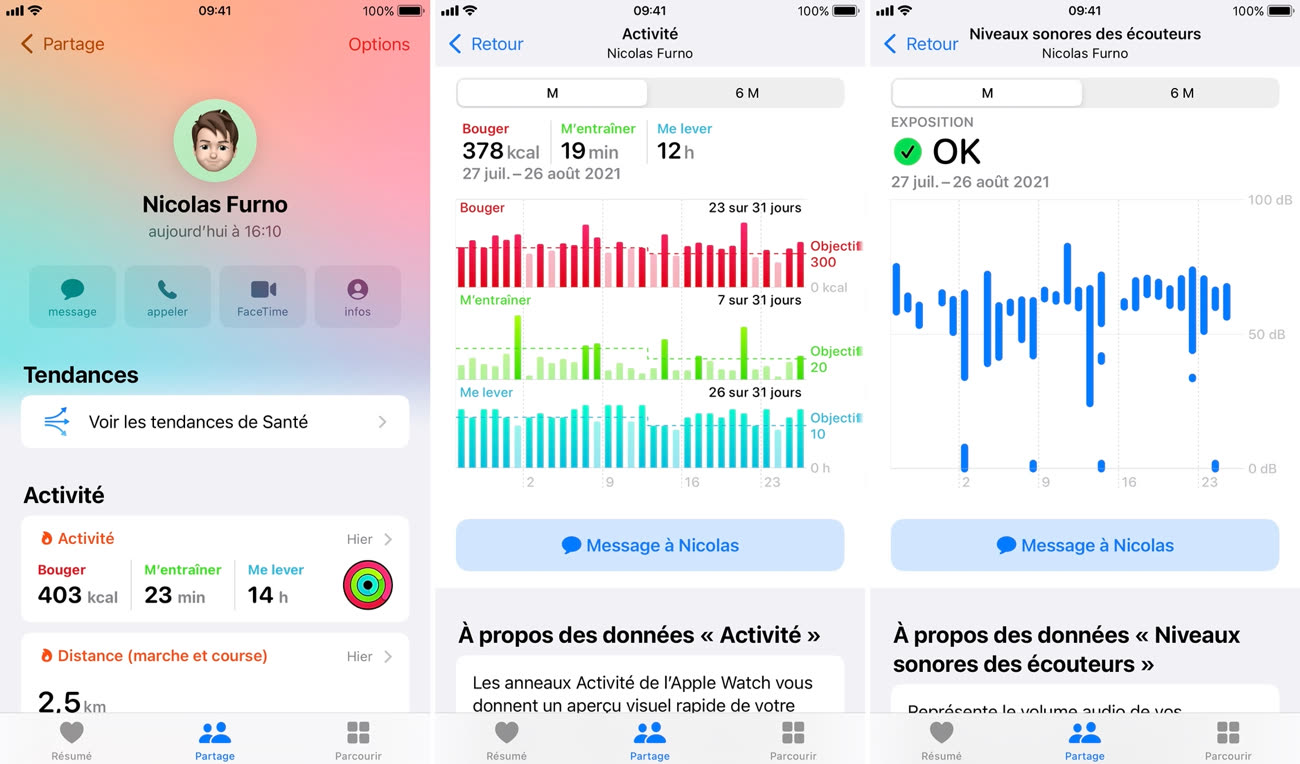
Par contre, l'interlocuteur pourra recevoir les alertes de santé de l'utilisateur, par exemple les notifications de fréquence cardiaque élevée. Et bien sûr, il est possible à tout moment de cesser le partage des données.
L'app Santé ajoute également une nouvelle mesure de stabilité de la marche, qui fonctionne grâce aux capteurs de l'iPhone (il faut le transporter au niveau de la taille pour avoir les meilleurs résultats). Elle va estimer si la marche est stable ou s'il existe des risques de chute.
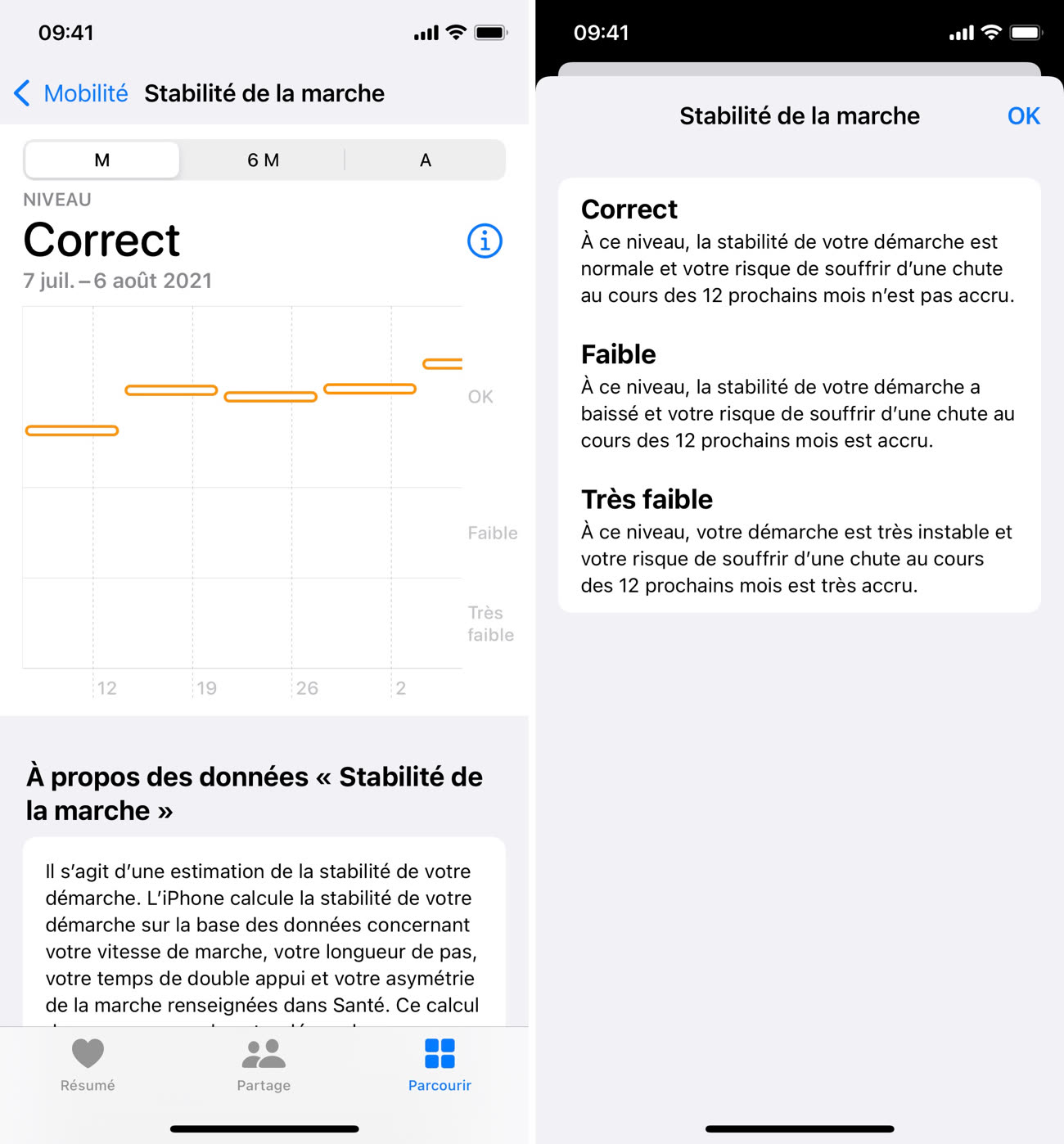
Autre nouveauté, Santé propose un écran Tendances qui permet de faire le point sur les différentes mesures consignées par l'application au fil du temps. Cette fonction peut aussi envoyer des notifications pour indiquer un changement dans une tendance (le nombre de pas au quotidien qui augmente, par exemple).
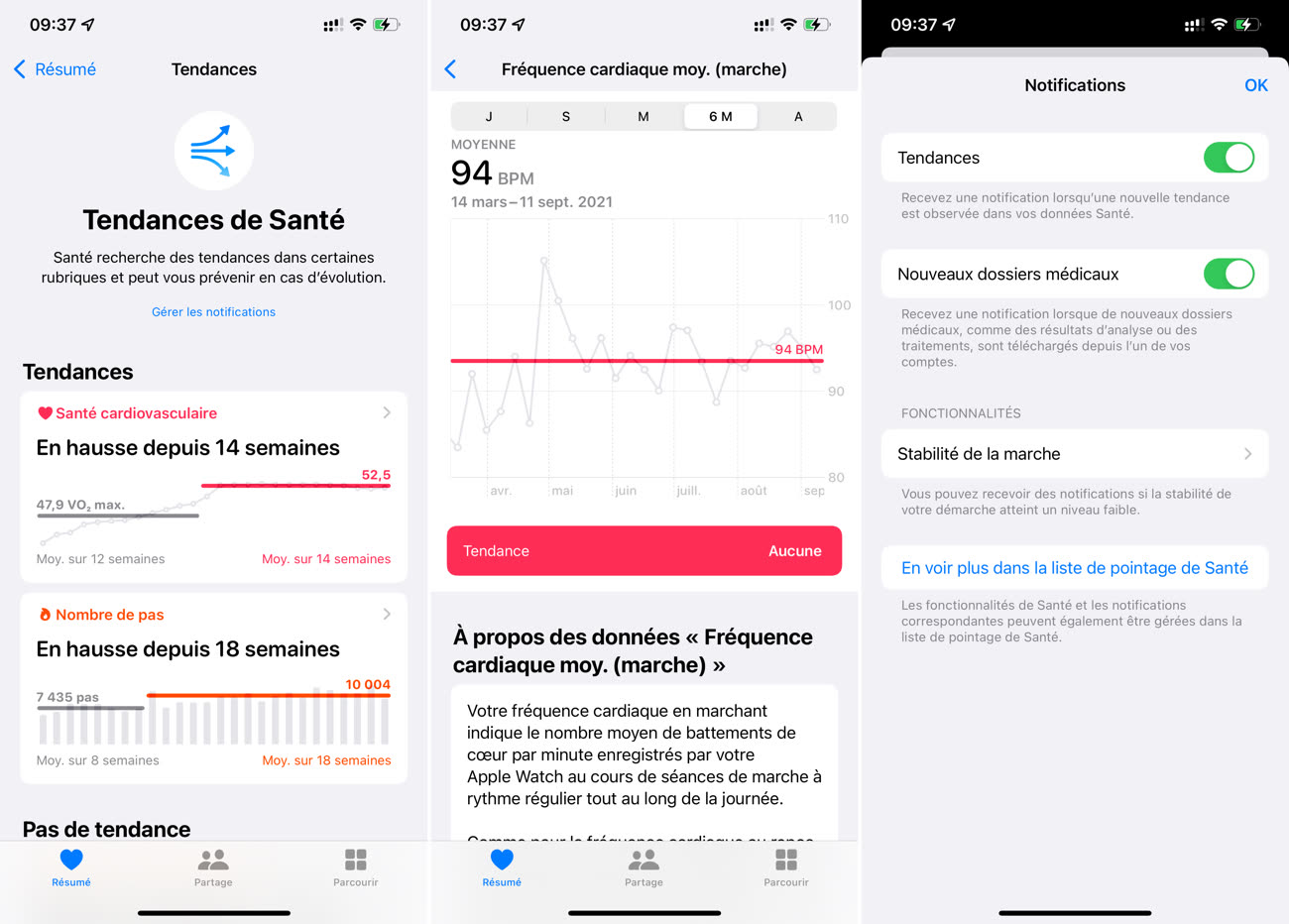
iPadOS 15 rattrape le temps perdu
iPadOS a attendu son tour avant d'accueillir des nouveautés introduites dans iOS 14. On parle bien sûr des widgets, qui peuvent désormais s'installer n'importe où sur l'écran d'accueil (pas uniquement dans leur colonne dédiée), ainsi que la Bibliothèque d'apps.
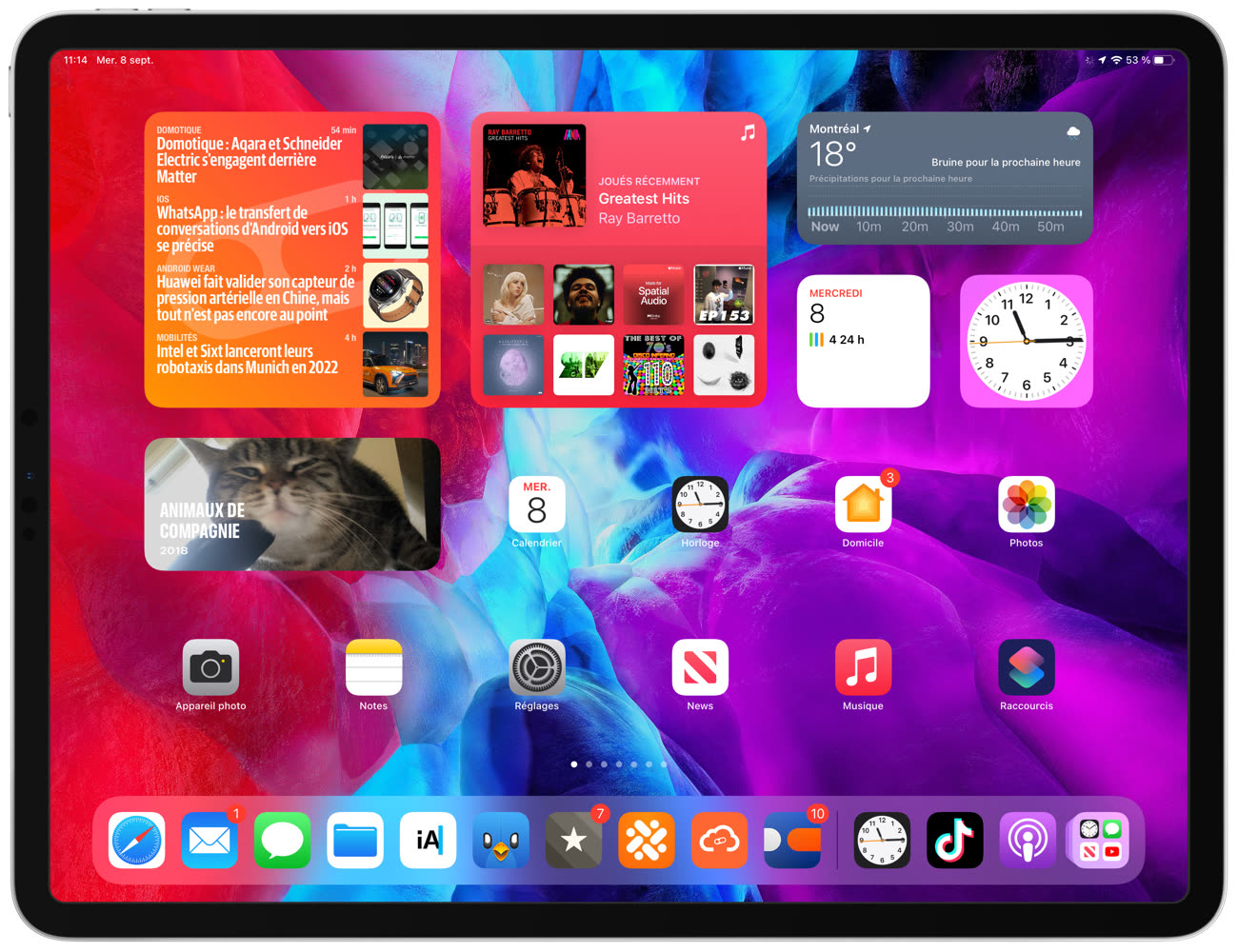
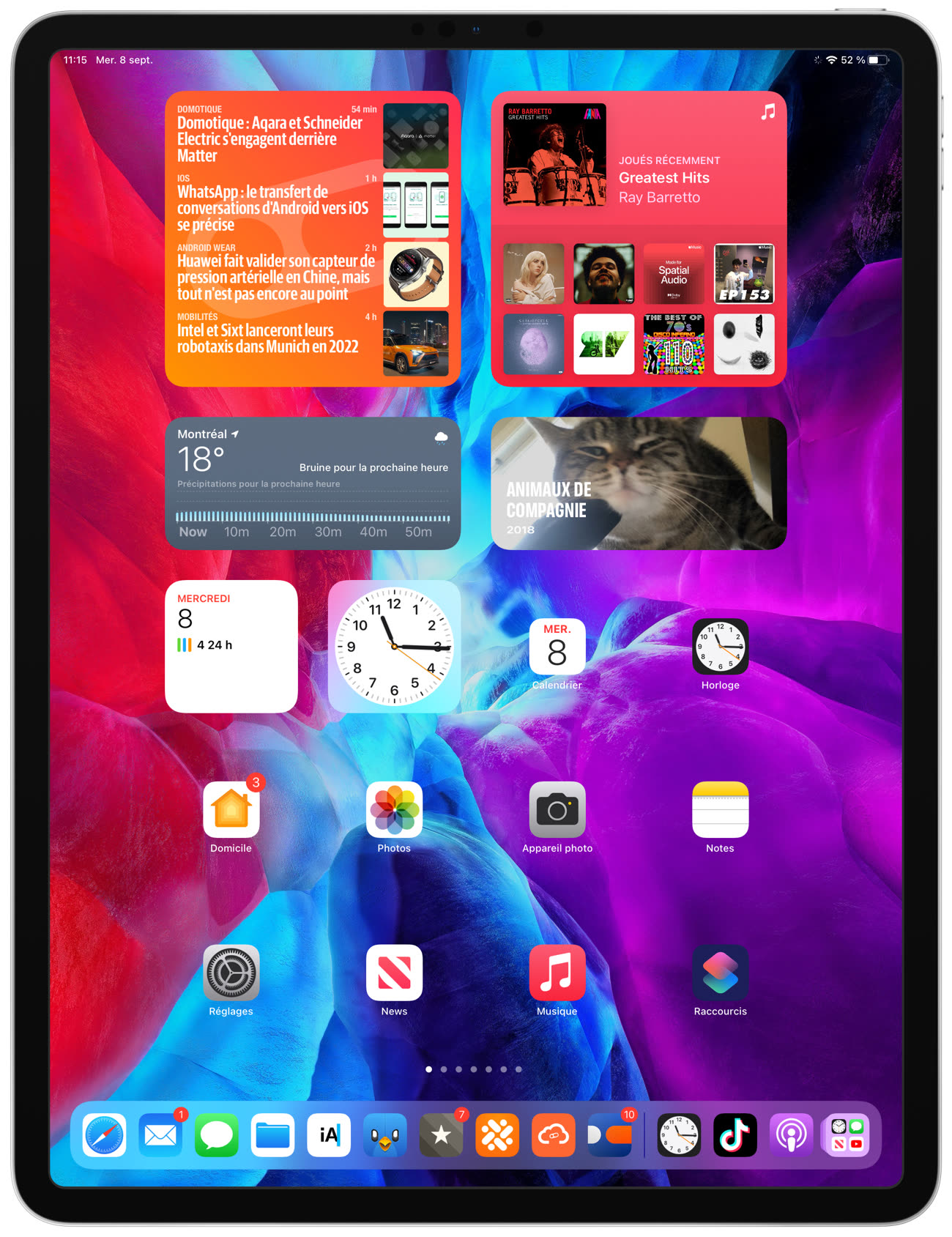
L'ajout de widgets obéit au même principe que sur l'iPhone, il faut maintenir le doigt sur l'écran jusqu'au gigotement des icônes d'apps, puis toucher le bouton + en haut à gauche.
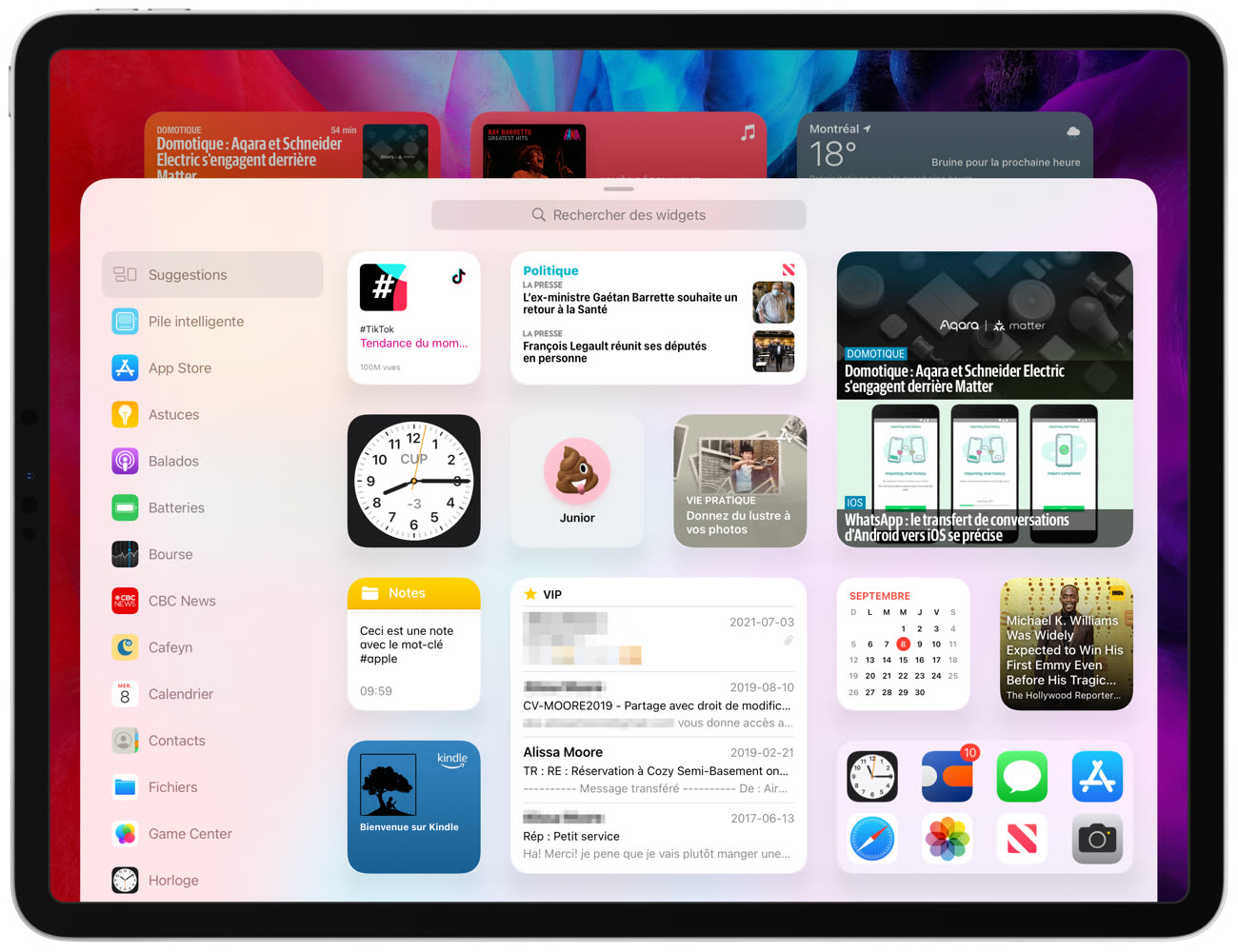
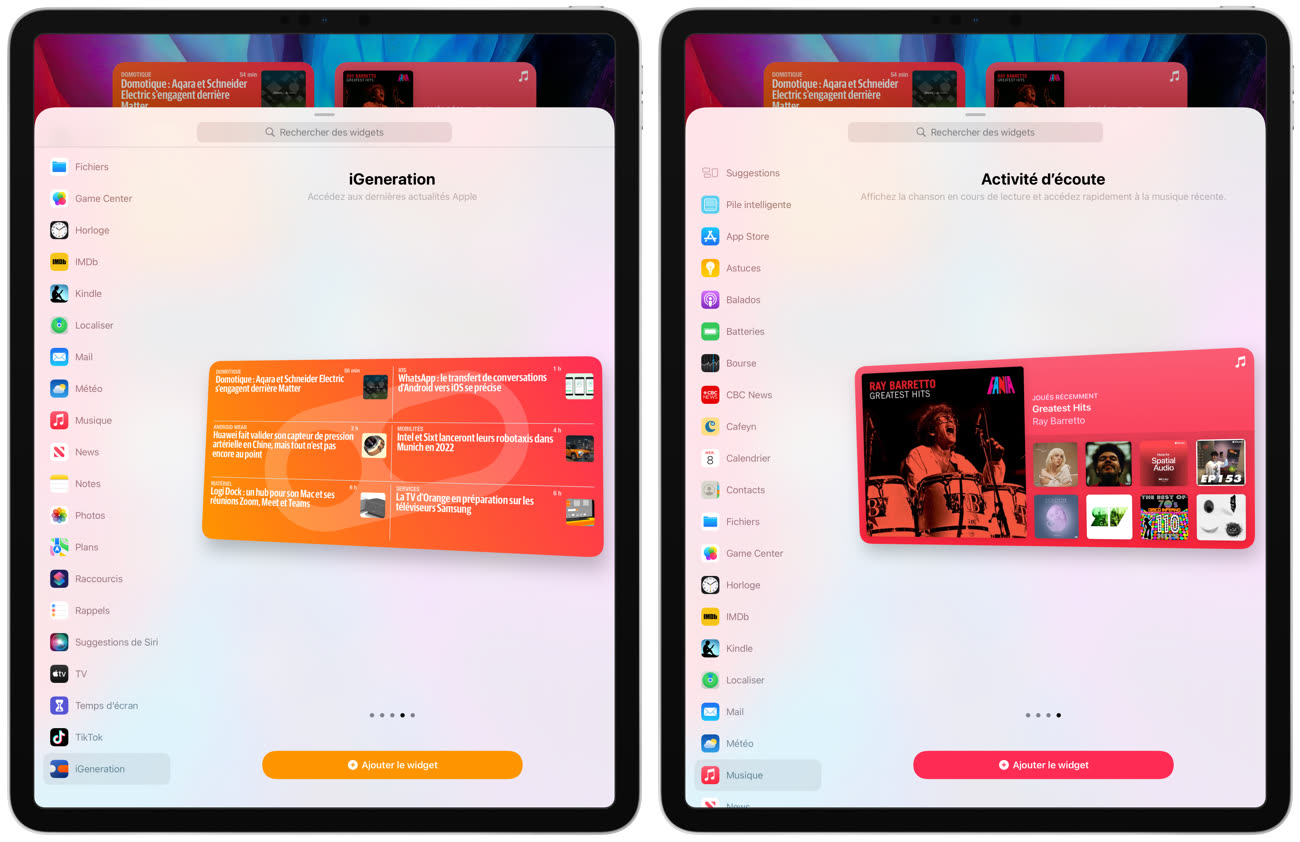
La Bibliothèque d'apps vient se nicher sur la dernière page de l'écran d'accueil ou dans une icône dédiée tout à fait à droite du dock. Comme son homologue d'iOS, elle range toutes les applications dans des dossiers (que l'on ne peut malheureusement toujours pas modifier et il est impossible de créer de nouvelles catégories). Une liste alphabétique apparait quand on touche la zone de recherche en haut.
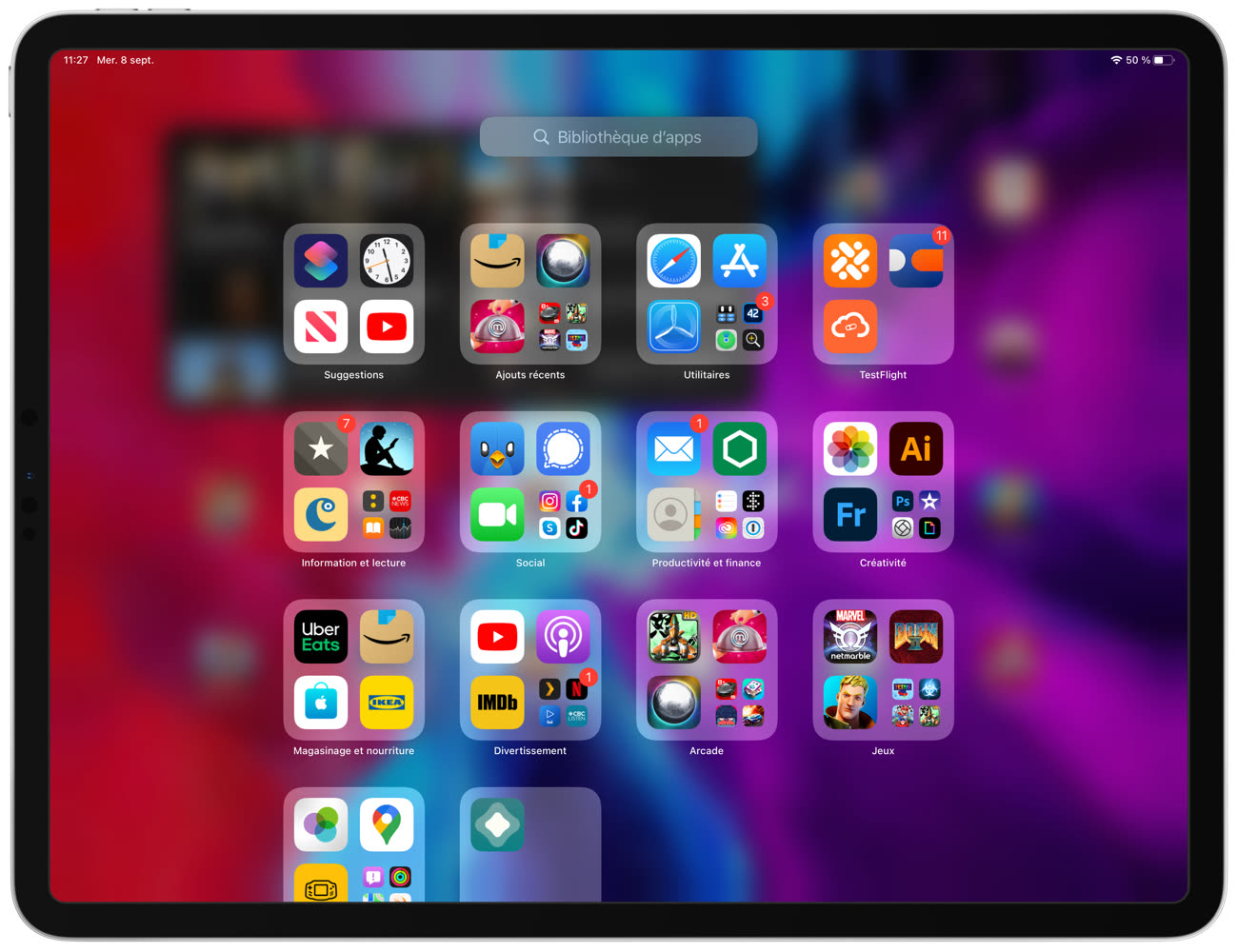
La Bibliothèque d'apps ajoute une nouveauté intéressante pour les boulimiques des applications. Ce n'est plus la peine d'installer chaque app et son icône sur l'écran d'accueil, elles peuvent en effet se contenter d'une place dans la bibliothèque. Une option est ainsi disponible dans la section Écran d'accueil et Dock pour les nouvelles apps téléchargées : soit les ajouter sur l'écran d'accueil (le comportement standard), soit dans la bibliothèque d'apps.
iPadOS 15 : le multitâche réinventé
La gestion multitâche des fenêtres d'apps sur iPad, c'est décidément bien compliqué pour Apple, qui continue de rechercher la meilleure formule. iPadOS 15 introduit de nouveaux comportements, ce n'est pas encore tout à fait la martingale parfaite mais on s'en approche. Un nouvel élément d'interface apparait au sommet des fenêtres, il s'agit de trois petits points qui cachent autant de boutons :

Le bouton à gauche affiche l'app en plein écran. Le bouton du milieu bascule la fenêtre dans un coin de l'écran, ce qui permet de sélectionner une autre application à positionner à côté (Split View). Le bouton à droite permet de faire la même chose, mais cette fois la fenêtre de l'application passe en Slide Over (en superposition par-dessus de la fenêtre de l'autre app).
L'avantage de cette nouvelle méthode par rapport à l'ancienne manière de faire, c'est que la deuxième application peut être sélectionnée non plus à partir du dock (ou Spotlight), mais depuis les pages de l'écran d'accueil. Les possibilités sont donc bien plus nombreuses et on y gagne en souplesse.
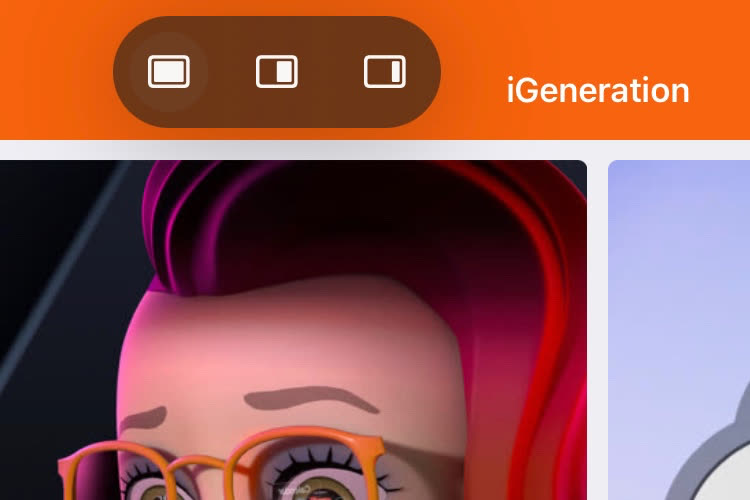
Multitâche sur iPadOS 15 : toujours compliqué, mais différemment
Autre amélioration bienvenue : les instances d'apps sont bien plus visibles et accessibles. Il suffit de toucher les trois points multitâche en haut, et toutes les fenêtres de l'application s'afficheront en bas de l'écran. À partir de cette rangée, on accèdera facilement aux différentes fenêtres, il sera même possible d'en créer une autre (ou un autre fichier en fonction des applications).
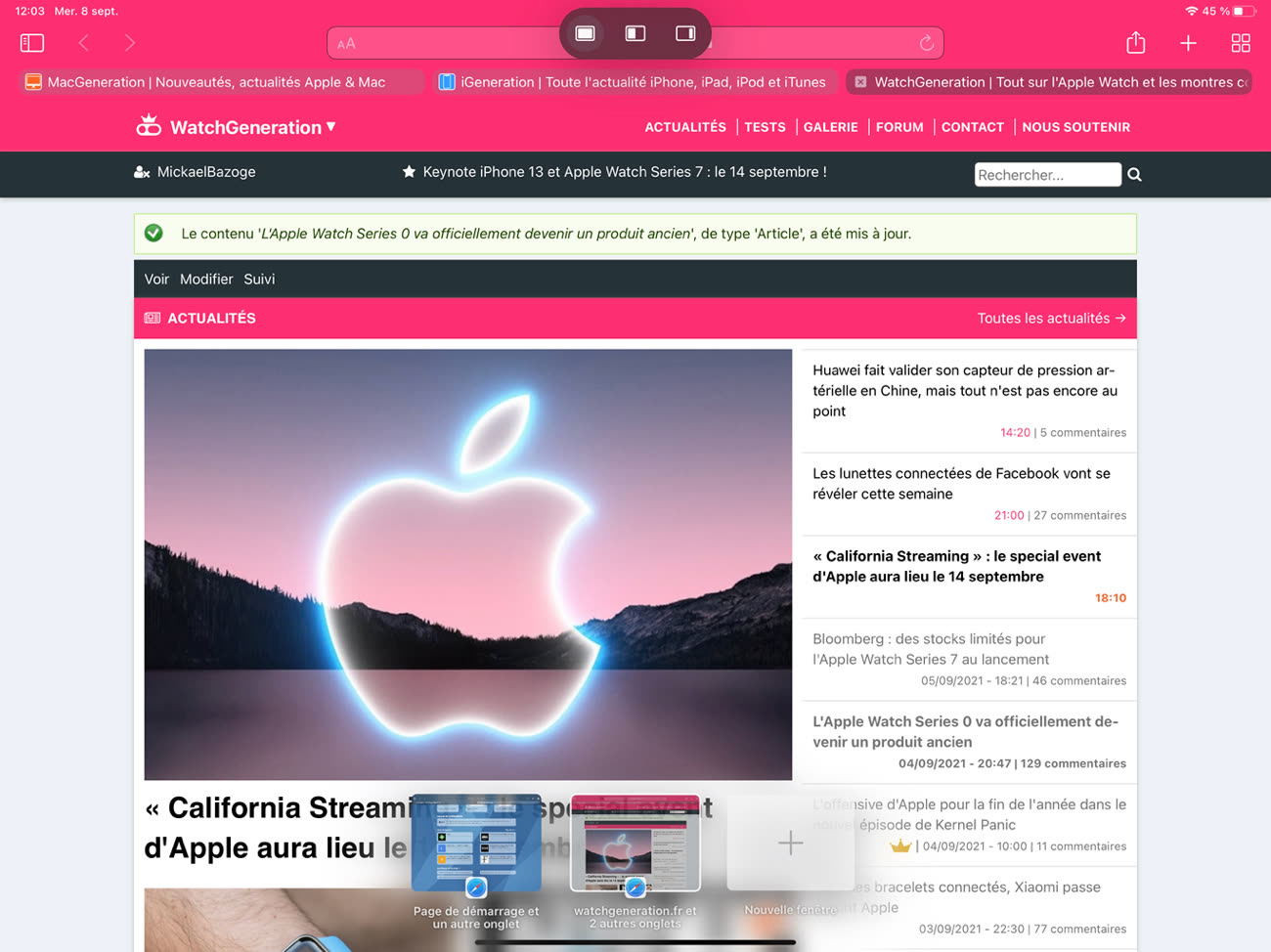
iPadOS 15 : le clavier passe la surmultipliée
iPadOS 15 améliore très sensiblement le support des claviers externes, qui donne à l'iPad un petit air de Mac ! Les raccourcis clavier (maintenez la touche ⌘ enfoncée un moment) sont ainsi présentés dans une barre en bas de l'écran qui contient des sections… Un peu de la même manière que la barre de menus de macOS : Fichier, Édition, Présentation, Historique…
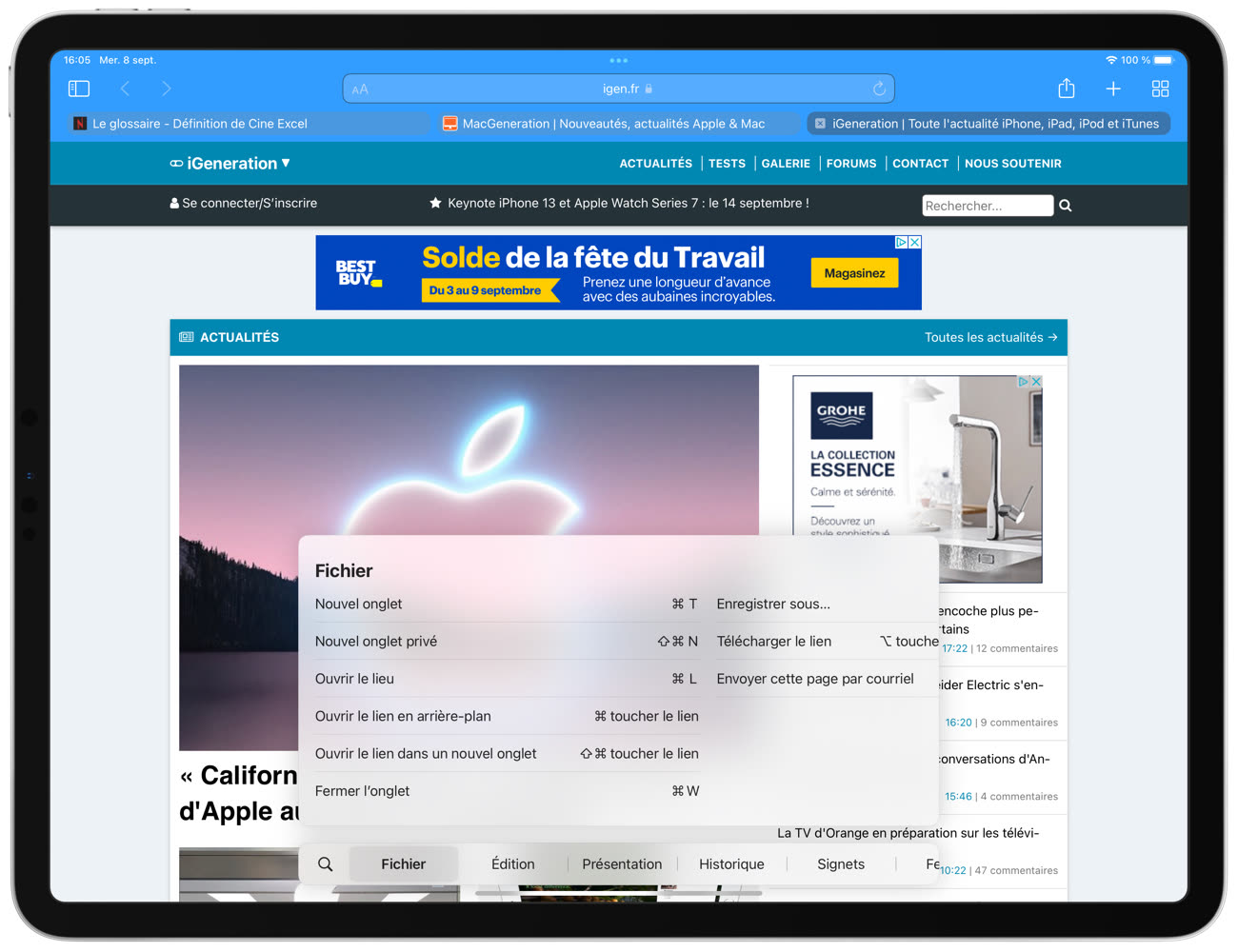
Chaque application peut avoir ses propres sections, au bon vouloir du développeur. Cette barre contient aussi un moteur de recherche pour affiner le choix de raccourcis :
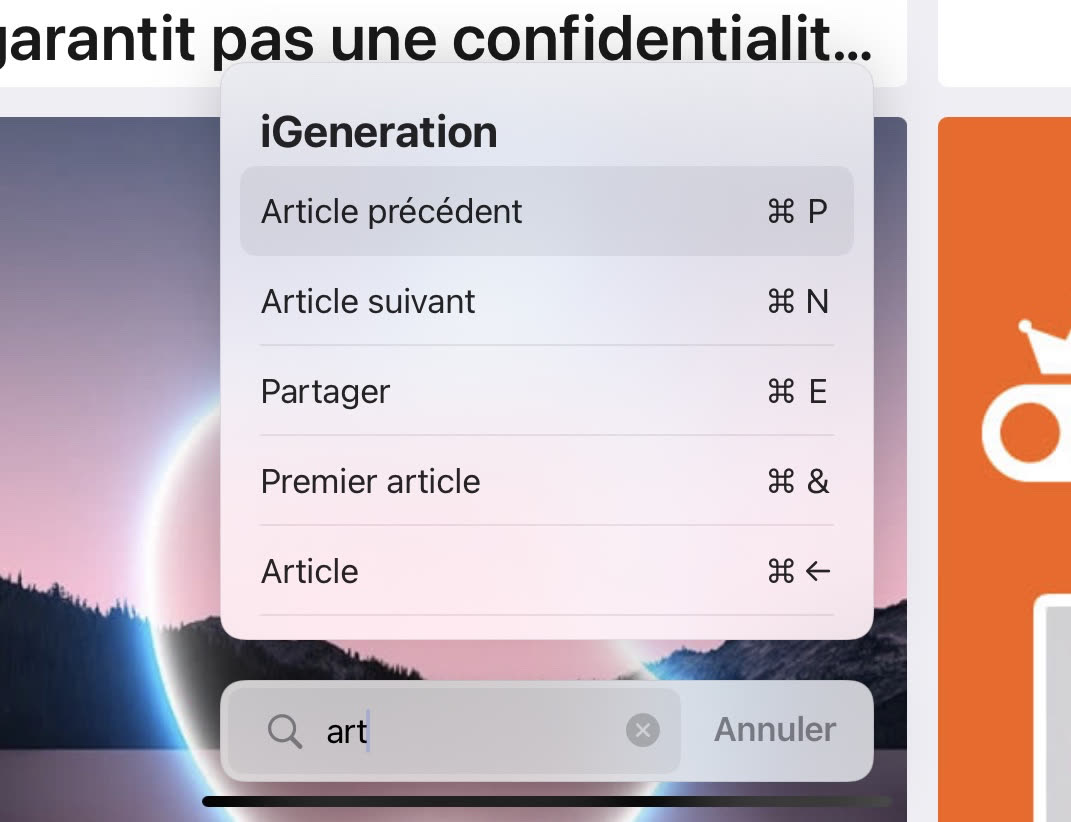
En maintenant la touche globe 🌐 (ou 🌐M), iPadOS retourne la liste des raccourcis clavier du système peu importe où on se trouve, dans une app ou sur l'écran d'accueil. Néanmoins, dans une application, on a droit aux raccourcis pour Split View et Slide Over.

iPadOS 15 autorise également une navigation au clavier beaucoup plus efficace, par exemple dans Photos où l'utilisation des flèches permet de mettre le focus sur une image facilement (pour agrandir la photo appuyez sur la barre d'espace) :
Ce focus est un comportement accessible à toutes les applications qui utilisent les composants logiciels standards d'iPadOS. La tabulation ⇥ est également prise en charge pour passer d'une zone de focus à une autre, par exemple du panneau latéral à la fenêtre principale d'une application.
Il y a encore beaucoup d'autres possibilités liées au clavier externe avec iPadOS 15, je vous renvoie à l'article ci-dessous pour en savoir plus !

Voici comment iPadOS 15 améliore la prise en charge des claviers physiques
Ouf ! Et encore, tout cela n'est qu'un aperçu des principales nouveautés d'iOS 15 et d'iPadOS 15. Avec cette fournée annuelle, Apple a multiplié les fonctions en tout genre dans tous les coins ! Alors pour tout savoir, une seule bonne adresse :
👉 Notre nouveau livre sur les nouveautés d'iOS 15.
iOS 15 : les notes de version
FaceTime
- La fonctionnalité « Audio spatial » vous donne l’impression que la voix de votre interlocuteur provient du côté où il se trouve sur l’écran dans les appels FaceTime de groupe (iPhone XS, iPhone XS Max, iPhone XR et ultérieurs).
- Le mode « Isolement de la voix » bloque les bruits en arrière-plan pour rendre votre voix claire et parfaitement audible (iPhone XS, iPhone XS Max, iPhone XR et ultérieurs).
- Le mode « Large spectre » introduit de nouveau les bruits en arrière-plan dans vos appels (iPhone XS, iPhone XS Max, iPhone XR et ultérieurs).
- Le mode Portrait vous permet de flouter votre arrière-plan pour mettre l’accent sur votre image (iPhone XS, iPhone XS Max, iPhone XR et ultérieurs).
- Lors des appels FaceTime groupés, la présentation en grille vous permet d’afficher jusqu’à 6 participants dans des vignettes de même taille et met en avant la personne qui prend la parole.
- Les liens FaceTime vous permettent d’inviter vos amis équipés d’un appareil Android ou Windows à rejoindre un appel FaceTime depuis leur navigateur.
Messages et Memoji
- La fonctionnalité « Partagé avec vous » affiche le contenu envoyé par vos amis dans vos conversations Messages dans une nouvelle section des apps Photos, Safari, News, Musique, Podcasts et Apple TV.
- Le contenu épinglé affiche en premier lieu le contenu partagé de votre choix et apparaît en priorité dans « Partagé avec vous », les recherches effectuées dans l’app Messages et dans la vue détaillée des conversations.
- Les groupes de photos envoyés dans Messages s’affichent pour former un collage consultable en un regard ou une pile facile à faire défiler.
- Retrouvez plus de 40 tenues vestimentaires en trois couleurs différentes pour personnaliser les vêtements et les accessoires de votre Memoji.
Concentration
- Les différents modes de concentration vous laissent filtrer les notifications automatiquement en fonction de votre activité en cours : sport, repos, jeu vidéo, lecture, conduite, travail ou temps pour soi.
- Les modes de concentration utilisent une technologie exécutée sur l’appareil lors de leur configuration pour vous suggérer des apps et des personnes dont vous souhaitez autoriser les notifications lorsqu’un mode de concentration est activé.
- Les pages de l’écran d’accueil peuvent être personnalisées pour adapter vos apps et vos widgets en fonction du mode de concentration spécifique activé.
- Des suggestions contextuelles vous recommandent certains modes de concentration selon le contexte, notamment en utilisant certaines informations telles que votre position ou l’heure de la journée.
- Votre statut s’affiche dans les conversations Messages de vos amis pour leur indiquer que vous avez activé un mode de concentration et que vos notifications sont masquées.
Notifications
- Une nouvelle conception qui affiche les photos de vos contacts et des icônes plus grandes pour les apps.
- Un résumé des notifications vous distribue des notifications groupées selon un programme que vous pouvez définir.
- Les notifications peuvent être masquées pour une heure ou pour la journée entière depuis n’importe quelle app ou conversation.
Plans
- Plans de zones urbaines détaillés indiquant l’altitude, les zones boisées, les bâtiments, les sites touristiques, les passages piétons et les voies de circulation, ainsi que des vues en 3D pour mieux vous déplacer dans les échangeurs complexes et plus encore. Disponible dans la région de la baie de San Francisco, à Los Angeles, New York, Londres et bientôt dans d’autres villes (iPhone XS, iPhone XS Max, iPhone XR et ultérieurs).
- Nouvelles fonctionnalités de conduite comprenant une nouvelle carte mettant en relief certains détails tels que la circulation et les incidents, ainsi qu’un nouveau guide d’itinéraires vous permettant de consulter vos trajets en choisissant une heure de départ ou d’arrivée future.
- Itinéraires à pied immersifs indiquant chaque étape en réalité augmentée (iPhone XS, iPhone XS Max, iPhone XR et ultérieurs).
- La nouvelle expérience d’itinéraires en transports vous permet de consulter les départs à proximité d’un simple toucher. Vous pouvez ainsi interagir facilement avec votre itinéraire d’une seule main, tout en étant prévenu de l’arrivée imminente de votre moyen de transport à votre arrêt.
- Globe interactif en 3D affichant des informations détaillées supplémentaires concernant les chaînes de montagnes, les déserts, les forêts, les océans et bien plus (iPhone XS, iPhone XS Max, iPhone XR et ultérieurs).
- Fiches de renseignement repensées pour en savoir plus sur les lieux consultés et interagir avec eux plus facilement, et nouvelle présentation de Guides vous recommandant des lieux susceptibles de vous plaire.
Safari
- Barre d’onglet inférieure plus accessible vous permettant de vous déplacer plus facilement d’un onglet à l’autre en balayant l’écran vers la gauche ou la droite.
- Groupes d’onglets vous permettant d’enregistrer et organiser vos onglets et d’y accéder en toute simplicité depuis chacun de vos appareils.
- Présentation en grille des onglets pour afficher vos onglets ouverts.
- Page de démarrage personnalisable comprenant une image en arrière-plan et de nouvelles sections telles que le rapport de confidentialité, les suggestions de Siri et « Partagé avec vous ».
- Extensions web sur iOS pour personnaliser votre expérience de navigation. Disponibles au téléchargement dans l’App Store.
- Fonctionnalité « Recherche vocale » pour effectuer des recherches sur le web grâce à votre voix.
Cartes
- Les clés de domicile vous permettent de présenter votre appareil pour déverrouiller les serrures des maisons et appartements prises en charge (iPhone XS, iPhone XS Max, iPhone XR et ultérieurs).
- Les clés de chambres d’hôtel vous permettent de présenter votre appareil pour déverrouiller la porte de votre chambre d’hôtel dans les hôtels participants.
- Les clés de bureau vous permettent de présenter votre appareil pour déverrouiller les portes de votre bureau dans les locaux professionnels participants.
- Les clés de voiture dotées de l’Ultra Wideband vous permettent d’ouvrir, de fermer et de démarrer les véhicules pris en charge sans avoir à sortir votre iPhone de votre sac ou de votre poche (disponible sur les différents modèles d’iPhone 11 et d’iPhone 12).
- L’accès au véhicule sans clé et à distance disponible dans la fonctionnalité « Clé de voiture » vous permet d’ouvrir et de fermer les véhicules pris en charge, de les faire klaxonner, de les préchauffer et d’ouvrir le coffre.
Texte en direct
- « Texte en direct » rend interactifs les éléments de texte contenus dans vos photos afin que vous puissiez les copier et les coller, les rechercher sur le Web et les traduire depuis l’app Photos, les captures d’écran, Coup d’œil, Safari et le viseur de votre appareil photo (iPhone XS, iPhone XS Max, iPhone XR et ultérieurs).
- Les détecteurs de données de « Texte en direct » peuvent reconnaître les numéros de téléphone, les adresses e-mail, les dates, les adresses postales et plus encore à partir de vos photos afin que vous puissiez réutiliser leurs contenus.
- La fonctionnalité « Texte en direct » est disponible depuis le clavier et vous permet d’insérer des éléments de texte dans un champ directement depuis le viseur de l’appareil photo.
Spotlight
- Résultats détaillés réunissant toutes les informations utiles concernant vos contacts, des acteurs, des musiciens, des films et des séries TV.
- Recherche de photos depuis votre photothèque en fonction du lieu, des personnes, des scènes ou du texte figurant dans les photos, ou selon d’autres éléments apparaissant dans vos photos, tels qu’un chien ou une voiture.
- Recherche d’images sur le Web vous permet de chercher des images de personnes, d’animaux, de monuments et bien plus.
Photos
- Des albums Souvenirs repensés présentant une nouvelle interface interactive, des cartes animées accompagnées de titres intelligents et évolutifs, de nouveaux styles d’animation et de transition, ainsi que des collages de photos multiples.
- Apple Music peut être ajouté directement aux souvenirs des abonnés Apple Music, et des suggestions de morceaux personnalisées associent des recommandations expertes basées sur vos goûts musicaux et le contenu de vos photos et vidéos.
- Les mix Souvenirs vous laissent donner le ton en vous laissant choisir parmi une sélection de morceaux et un style de souvenir adapté.
- Nouveaux types de souvenirs comprenant notamment d’autres fêtes internationales, des souvenirs sur le thème des enfants, des tendances observées au fil du temps et des souvenirs d’animaux de compagnie améliorés.
- Panneau d’information affichant des renseignements détaillés sur vos photos, tels que l’appareil photo et la lentille utilisés, la vitesse d’obturation, la taille du fichier et bien plus.
Santé
- La fonctionnalité Partage vous permet de choisir les données Santé, les alertes et les tendances que vous souhaitez partager avec vos proches.
- Les tendances vous permettent de consulter l’évolution de certaines mesures de santé au fil du temps et peuvent vous prévenir en cas de détection d’une nouvelle tendance.
- La nouvelle mesure « Stabilité de la marche » peut évaluer votre risque de chute et vous prévenir si la stabilité de votre démarche est faible (iPhone 8 et ultérieurs).
- Les dossiers médicaux vérifiables vous permettent de télécharger et conserver des versions vérifiables de vos vaccins contre la COVID-19 et vos résultats d’analyse.
Météo
- Nouveau design affichant les informations météo les plus importantes pour un lieu donné et comprenant différents modules de cartes.
- Cartes météo pouvant être consultées en plein écran et affichant les précipitations, la température et la qualité de l’air dans les pays pris en charge.
- Notifications de précipitations dans la prochaine heure pour vous prévenir du début et de la fin des épisodes de pluie et de neige en Irlande, au Royaume-Uni et aux États-Unis.
- Nouveaux arrière-plans animés représentant la position du soleil, des nuages et des précipitations de façon plus précise (iPhone XS, iPhone XS Max, iPhone XR et ultérieurs).
Siri
- Traitement des requêtes sur votre appareil, ce qui signifie que, par défaut, leur contenu audio ne quitte pas votre appareil. Cela signifie également que Siri peut traiter de nombreuses requêtes en mode hors ligne (iPhone XS, iPhone XS Max, iPhone XR et ultérieurs).
- « Partager des éléments avec Siri » vous permet d’envoyer à vos contacts des éléments affichés à l’écran tels que vos photos, des pages web et des positions Plans.
- Le contexte figurant à l’écran peut être utilisé par Siri pour vous suggérer des contacts afin de leur envoyer un message ou de les appeler.
- La personnalisation exécutée sur l’appareil permet d’améliorer la reconnaissance vocale et la compréhension de Siri de façon confidentielle (iPhone XS, iPhone XS Max, iPhone XR et ultérieurs).
Confidentialité
- La fonctionnalité « Protection de la confidentialité dans Mail » protège votre confidentialité en empêchant les expéditeurs d’e-mails de connaître votre activité dans Mail et votre adresse IP, ou encore de savoir si vous avez ouvert leurs e-mails.
- La fonctionnalité « Prévention intelligente du suivi » de Safari empêche désormais également les traqueurs connus d’établir votre profil en utilisant votre adresse IP.
iCloud+
- iCloud+ est un service d’abonnement hébergé dans le cloud vous proposant des fonctionnalités additionnelles et un espace de stockage iCloud supplémentaire.
- Le relais privé iCloud (bêta) envoie vos requêtes via deux relais Internet distincts et chiffre le trafic Internet provenant de votre appareil afin que vos navigations dans Safari soient plus sécurisées et confidentielles.
- La fonctionnalité « Masquer mon adresse e-mail » vous permet de créer des adresses e-mail uniques et aléatoires et d’y transférer votre boîte de réception personnelle, afin que vous puissiez envoyer et recevoir des e-mails sans avoir à communiquer votre véritable adresse e-mail.
- « Vidéo sécurisée HomeKit » prend désormais en charge la connexion d’un plus grand nombre de caméras de sécurité sans utiliser votre espace de stockage sur iCloud.
- Domaines de messagerie personnalisés pour créer votre propre adresse e-mail iCloud et inviter les membres de votre famille à utiliser le même domaine.
Accessibilité
- L’exploration des images avec VoiceOver vous permet d’obtenir encore plus de détails sur les personnes et les objets, et d’en savoir plus sur le texte et les données des tableaux figurant dans les photos.
- Les descriptions d’images de VoiceOver dans « Annotation » vous permettent d’ajouter des descriptions d’images pouvant être lues par VoiceOver.
- Des réglages différents en fonction de chaque app vous permettent de personnaliser l’affichage et la taille du texte pour les apps de votre choix.
- La fonctionnalité « Sons en arrière-plan » émet en continu des sons équilibrés, clairs ou sombres, ou encore le bruit de l’océan, de la pluie ou d’un ruissellement d’eau en arrière-plan pour masquer les bruits extérieurs et environnants indésirables.
- Les actions sonores de « Contrôle de sélection » vous permettent de contrôler votre iPhone avec de simples bruits de bouche.
- Les audiogrammes peuvent être importés dans Réglages pour personnaliser « Adaptation des écouteurs » en fonction des résultats de vos tests d’audition.
- Nouvelles langues disponibles dans Contrôle vocal : français (France), mandarin (Chine continentale), cantonais (Hong Kong) et allemand (Allemagne).
- Accessoires pour Memoji, y compris un implant cochléaire, des tubes à oxygène ou encore un protège-tête.
Cette mise à jour comprend également d’autres fonctionnalités et améliorations :
- Les tags des apps Notes et Rappels vous aident à catégoriser rapidement vos éléments afin de les retrouver facilement. Vous pouvez également personnaliser les fonctionnalités « Dossiers intelligents » et « Listes intelligentes » pour collecter vos notes et vos rappels selon les règles que vous définissez.
- Dans l’app Notes, la fonction « Mentions » vous permet de notifier d’autres personnes en cas de modification importante d’une note partagée, et la nouvelle présentation « Activité » regroupe toutes les modifications récentes appliquées à une note dans une liste unique.
- Dans Apple Music, le mode « Audio spatial » et le suivi dynamique de la tête vous offre une expérience encore plus immersive des morceaux en Dolby Atmos (sur des AirPods Pro et AirPods Max).
- Les traductions intégrées au système vous permettent de sélectionner des éléments de texte à travers l’ensemble du système et de les traduire en un simple toucher, même à partir des photos.
- Nouveaux widgets disponibles, notamment pour Localiser, Contacts, l’App Store, Sommeil, Game Center et Mail.
- La fonction « Glisser et déposer » vous permet de déplacer vos images, vos documents et vos fichiers d’une app à l’autre.
- La loupe grossissante du clavier vous permet d’agrandir le texte en déplaçant le curseur.
- Les contacts de récupération du compte de votre identifiant Apple vous permettent de choisir une ou des personne(s) de confiance pour aider à réinitialiser votre mot de passe et accéder de nouveau à votre compte.
- L’espace de stockage temporaire vous accorde autant de capacité de stockage iCloud que nécessaire pour créer gratuitement une sauvegarde temporaire de vos données pour une durée maximale de trois semaines après l’achat d’un nouvel appareil.
- Dans l’app Localiser, les alertes de séparation vous préviennent en cas d’oubli d’un objet ou d’un appareil pris en charge, et l’app Localiser vous indique l’itinéraire à suivre jusqu’à votre objet ou appareil.
- Pour revivre les temps forts des jeux, les 15 dernières secondes d’activité de jeu peuvent être enregistrées depuis certaines manettes de jeu telles que la manette sans fil Xbox Series X|S ou la manette sans fil Sony DualSense™ pour PS5.
- Les évènements intégrés à l’App Store vous permettent de découvrir des évènements ponctuels au sein des apps et des jeux, tels que des jeux concours, un film en avant-première ou une expérience diffusée en direct.
iPadOS 15 : les notes de version
Multitâche
- Le menu multitâche situé en haut des apps vous permet d’utiliser les affichages Split View, Slide Over ou plein écran.
- Une interface multifenêtre s’affiche dans les apps pour offrir un accès rapide à toutes les fenêtres ouvertes.
- -Le sélecteur d’app inclut désormais les apps Slide Over et vous permet de créer des espaces Split View en faisant glisser une app sur une autre.
- Une nouvelle option vous permet d’ouvrir une fenêtre centrée sur l’écran sans quitter votre vue actuelle dans Mail, Messages, Notes, Fichiers et les apps tierces prises en charge.
- Les raccourcis de clavier vous permettent d’utiliser Split View ou Slide Over au moyen d’un clavier externe.
Widgets
- Les widgets peuvent être placés parmi les apps de l’écran d’accueil.
- Une très grande taille de widget a été créée spécialement pour l’iPad.
- De nouveaux widgets ont été ajoutés, dont Localiser, Contacts, App Store, Game Center et Mail.
- Les dispositions suggérées pour l’écran d’accueil comprennent des widgets pour les apps que vous utilisez le plus fréquemment.
- Des suggestions de widgets intelligentes s’affichent automatiquement et opportunément dans votre pile intelligente, selon vos habitudes d’utilisation.
Bibliothèque d’apps
- La bibliothèque d’apps organise automatiquement les apps de votre iPad dans une présentation facile à parcourir.
- Elle est accessible à partir d’une icône du Dock.
- Les pages de l’écran d’accueil peuvent être réorganisées ou masquées selon vos besoins.
Notes rapides et Notes
- Les notes rapides vous permettent de prendre des notes où que vous soyez dans iPadOS en promenant votre doigt ou un Apple Pencil sur l’écran.
- Vous pouvez ajouter des liens d’une app ou d’une page Web à votre note rapide pour ajouter du contexte.
- Les étiquettes vous permettent de classer et d’organiser facilement vos notes.
- Touchez une ou plusieurs étiquettes dans le navigateur de la barre latérale pour afficher rapidement les notes étiquetées.
- La présentation Activité affiche un résumé des modifications apportées à la note depuis votre dernière consultation et une liste quotidienne de l’activité de chaque personne impliquée.
- Les mentions vous permettent d’aviser une personne dans une note partagée.
FaceTime
- L’audio spatial donne l’impression que la voix des personnes provient de là où elles se trouvent à l’écran lors d’appels FaceTime en groupe (iPad avec puce A12 Bionic ou ultérieure).
- L’isolation vocale filtre les bruits ambiants pour que votre voix soit la plus claire possible (iPad avec puce A12 Bionic ou ultérieure).
- Le mode large spectre inclut tous les bruits ambiants dans votre appel (iPad avec puce A12 Bionic ou ultérieure).
- Le mode Portrait brouille votre arrière-plan et règle la mise au point sur vous (iPad avec puce A12 Bionic ou ultérieure).
- La présentation en grille affiche simultanément jusqu’à six personnes dans des vignettes de tailles identiques lors d’appels FaceTime en groupe tout en mettant en évidence la personne qui parle.
- Les liens FaceTime vous permettent d’inviter d’autres personnes à un appel FaceTime. Celles qui utilisent des appareils Android ou Windows pourront se joindre à partir de leur navigateur.
Messages et Memoji
- La nouvelle section « Partagé avec vous » affiche du contenu que vos amis vous ont envoyé dans Messages. Retrouvez-la dans Photos, Safari, Apple News, Apple Music, Apple Podcasts ou l’application Apple TV.
- Le contenu partagé que vous épinglez devient plus voyant dans « Partagé avec vous », les résultats de recherche de Messages et la vue Détails de la conversation.
- Les photos envoyées ensemble dans Messages s’affichent sous la forme d’un collage ou d’une pile que vous pouvez parcourir en la balayant.
- Plus de 40 choix de tenues et jusqu’à trois couleurs différentes vous permettent de personnaliser les vêtements et accessoires de votre Memoji.
Concentration
- Les modes de concentration vous permettent de filtrer automatiquement les notifications selon votre activité du moment (entraînement, sommeil, jeux vidéo, lecture, conduite, travail ou temps pour soi).
- Lorsque vous configurez un mode de concentration, les fonctions d’intelligence de l’appareil suggèrent des apps et des personnes qui pourront vous faire parvenir des notifications lorsque le mode sera activé.
- Les pages de l’écran d’accueil peuvent être personnalisées pour afficher les apps et widgets de votre choix selon le mode de concentration choisi.
- Obtenez des suggestions intelligentes pour choisir un mode de concentration adapté à votre contexte (votre emplacement ou le moment de la journée, par exemple).
- Votre état est présenté à vos contacts dans les conversations de Messages et leur indique que vos notifications sont désactivées par un mode de concentration.
Notifications
- Les notifications font peau neuve en affichant la photo de contact des personnes et des icônes d’app plus grandes.
- Le résumé des notifications vous présente vos notifications tous les jours, à l’heure que vous avez choisie.
- Mettez les notifications d’une app ou d’une conversation en sourdine pendant une heure ou jusqu’à la fin de la journée.
Plans
- Les plans de ville détaillés affichent l’altitude, les arbres, les attractions populaires, les passages pour piétons, les voies de changement de direction, des vues en 3D pour vous situer dans les échangeurs complexes et plus encore dans la région de la baie de San Francisco, à Los Angeles, à New York, à Londres et bientôt dans d’autres villes (iPad avec puce A12 Bionic ou ultérieure).
- Les nouvelles fonctionnalités de conduite comprennent un nouveau plan destiné aux conducteurs qui met en évidence des informations telles que les conditions de circulation et les incidents, ainsi qu’un planificateur d’itinéraire qui vous permet de consulter votre trajet à venir en choisissant une heure de départ ou d’arrivée future.
- L’expérience en transports en commun a été mise à jour et vous permet d’accéder aux départs autour de vous d’un seul toucher.
- Le globe interactif en 3D améliore les détails des chaînes de montagnes, des déserts, des forêts, des océans et plus encore (iPad avec puce A12 Bionic ou ultérieure).
- Les fiches de lieux ont été repensées pour faciliter l’obtention d’informations et les interactions, et une sélection de guides triés sur le volet propose les meilleures recommandations pour vos lieux préférés.
Safari
- Les groupes d’onglets vous aident à enregistrer et à organiser vos onglets, et à facilement y accéder à partir de tous vos appareils.
- La page de démarrage peut être personnalisée avec une image d’arrière-plan et de nouvelles sections, comme « Rapport de confidentialité », « Suggestions de Siri » et « Partagé avec vous ».
- Les extensions Web sous iPadOS vous aident à personnaliser votre expérience de navigation et peuvent être téléchargées à partir de l’App Store.
- La recherche vocale vous permet de consulter le Web au son de votre voix.
Traduire
- L’app Traduire pour iPad est conçue pour les conversations et peut fonctionner entièrement hors ligne pour que vos conversations restent privées.
- La traduction à l’échelle du système vous permet de sélectionner du texte en caractère d’imprimerie ou écrit à la main dans iPadOS et de le traduire d’un simple toucher.
- La traduction automatique détecte quand vous parlez au cours d’une conversation et traduit automatiquement ce que vous avez dit sans que vous ayez à toucher le bouton du micro.
- La présentation face à face permet à chaque personne de suivre la conversation de l’endroit où elle se trouve.
Texte en direct
- Le texte en direct rend le texte interactif dans toutes vos photos pour que vous puissiez le copier, le coller, le rechercher et le traduire dans Photos, les captures d’écran, Coup d’œil, Safari et les aperçus en direct de l’app Appareil photo (iPad avec puce A12 Bionic ou ultérieure).
- Les détecteurs de données du texte en direct reconnaissent les numéros de téléphone, les adresses courriel, les dates, les adresses postales et plus encore dans les photos pour que vous puissiez les utiliser.
Spotlight
- Contacts, acteurs, musiciens, films et émissions de télévision : trouvez toutes les informations dont vous avez besoin, en un seul résultat de recherche enrichi.
- Recherchez des photos dans votre photothèque selon le lieu, les personnes, la scène, le texte ou d’autres éléments qui y figurent, comme un chien ou un véhicule.
- La recherche d’images sur le Web vous permet de rechercher des images de personnes, d’animaux, de monuments et plus encore.
Photos
- Les souvenirs font peau neuve et proposent une nouvelle interface interactive, des fiches animées avec des titres intelligents qui s’adaptent, de nouveaux styles d’animation et de transition, et des collages d’images.
- Si vous êtes abonné à Apple Music, vous pouvez ajouter du contenu Apple Music à vos souvenirs. Les suggestions personnalisées de chansons reposent sur des recommandations d’experts, vos goûts musicaux et ce qui figure sur vos photos et vidéos.
- Les mix de souvenirs vous permettent de créer une ambiance en choisissant une chanson et une apparence.
- Des types de souvenirs ont été ajoutés : fêtes internationales, souvenirs associés à un enfant, tendances au fil du temps et souvenirs d’animaux de compagnie.
- Le panneau d’informations affiche des renseignements enrichis sur la photo, comme la caméra et l’objectif utilisés, la vitesse d’obturation, la taille du fichier et plus encore.
Siri
- Le traitement sur l’appareil signifie que le contenu audio de vos demandes ne quitte pas nécessairement votre appareil et que Siri peut répondre à de nombreuses demandes en étant hors ligne (iPad avec puce A12 Bionic ou ultérieure).
- Partagez des éléments avec Siri pour envoyer aux contacts de votre choix des éléments affichés à l’écran, comme des photos, des pages Web et des lieux dans Plans.
- Le contexte à l’écran peut être utilisé par Siri pour reconnaître les contacts à l’écran et leur envoyer un message ou les appeler.
- La personnalisation sur l’appareil permet d’améliorer en toute confidentialité la reconnaissance vocale et la compréhension de Siri (iPad avec puce A12 Bionic ou ultérieure).
Confidentialité
- La protection de la confidentialité dans Mail vous protège en empêchant les expéditeurs de courriels d’analyser votre activité dans Mail, de consulter votre adresse IP ou de savoir si vous avez ouvert leur courriel.
- La prévention intelligente du suivi de Safari empêche désormais les traqueurs d’établir votre profil en utilisant votre adresse IP.
iCloud+
- iCloud+ est un service d’abonnement dans le nuage qui vous offre des fonctionnalités de qualité et de l’espace de stockage iCloud supplémentaire.
- Le relais privé iCloud (bêta) envoie vos requêtes par l’entremise de deux relais Internet indépendants et chiffre le trafic Internet sortant de votre appareil pour que vous puissiez utiliser Safari de façon plus sécurisée et confidentielle.
- « Masquer mon adresse courriel » vous permet de créer des adresses courriel uniques et aléatoires qui mènent à votre boîte de réception pour que vous puissiez envoyer et recevoir des courriels sans fournir votre véritable adresse.
- La vidéo sécurisée HomeKit permet de connecter plus de caméras de sécurité sans utiliser votre espace de stockage iCloud.
- La personnalisation du nom de domaine de l’adresse courriel vous permet de personnaliser votre adresse courriel iCloud et d’inviter les membres de votre famille à utiliser ce domaine.
Accessibilité
- L’exploration d’images avec VoiceOver vous permet d’obtenir des informations plus détaillées sur les personnes et les objets, et d’en savoir plus sur les données présentées sous forme de texte ou de tableau dans les photos.
- Les descriptions d’image pour VoiceOver dans les annotations vous permettent d’ajouter des descriptions à vos images qui sont lisibles par VoiceOver.
- Les réglages selon l’app vous permettent de personnaliser les réglages d’affichage et de taille du texte des apps de votre choix.
- Des bruits équilibrés et diversifiés, ou des sons d’océan, de pluie et de cours d’eau sont diffusés en continu en arrière-plan pour filtrer les bruits ambiants ou externes indésirables.
- Grâce aux actions sonores et au contrôle de sélection, contrôlez votre iPad en produisant de simples sons avec la bouche.
- Vous pouvez importer vos audiogrammes dans Réglages pour personnaliser l’adaptation audio en fonction des résultats de votre test auditif.
- De nouvelles langues sont prises en charge par Commande vocale : le chinois mandarin (Chine continentale), le cantonais (Hong Kong), le français (France) et l’allemand (Allemagne).
- De nouvelles options sont proposées pour les Memoji : un implant cochléaire, des tuyaux d’oxygène et un casque mou.
Cette version comprend également d’autres fonctionnalités et améliorations :
- L’audio spatial avec suivi dynamique de la tête dans Apple Music offre une expérience encore plus immersive lorsque vous écoutez de la musique Dolby Atmos avec des AirPods Pro ou des AirPods Max.
- Les améliorations apportées aux raccourcis clavier comprennent plus de raccourcis clavier, une apparence compacte et repensée ainsi qu’une meilleure organisation par catégories.
- Vous pouvez demander à une ou plusieurs personnes de confiance de devenir vos contacts de récupération. Ils pourront alors vous aider à réinitialiser votre mot de passe et à récupérer l’accès au compte de votre identifiant Apple.
- L’espace de stockage temporaire iCloud vous accorde autant d’espace iCloud que nécessaire pour créer gratuitement une sauvegarde temporaire de vos données pour une durée maximale de trois semaines lorsque vous achetez un nouvel appareil.
- Les alertes de séparation Localiser vous préviennent lorsque vous laissez un appareil pris en charge derrière vous. Localiser vous indiquera l’itinéraire qui vous mènera à votre objet.
- En utilisant notamment une manette sans fil Xbox Series X|S ou DualSense™ pour PS5 de Sony, vous pouvez capturer un moment marquant en enregistrant vos 15 dernières secondes de jeu.
- Les événements intégrés de l’App Store vous permettent de découvrir des événements aux moments opportuns dans les apps et les jeux, comme une compétition de jeux vidéo, l’avant-première d’un film ou une diffusion en direct.











